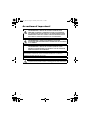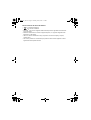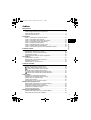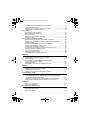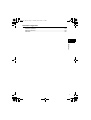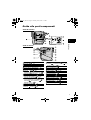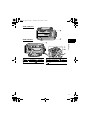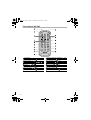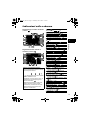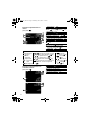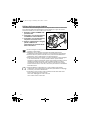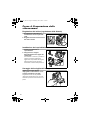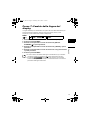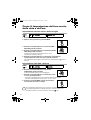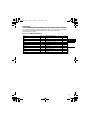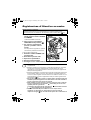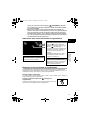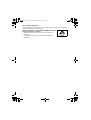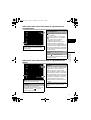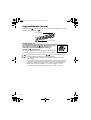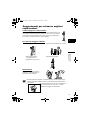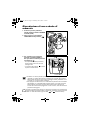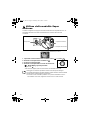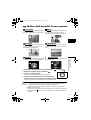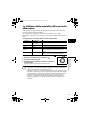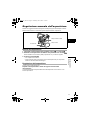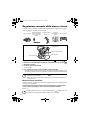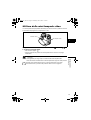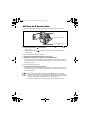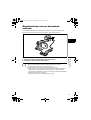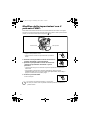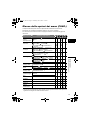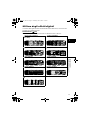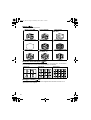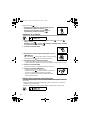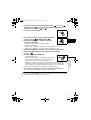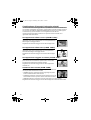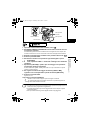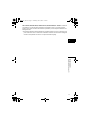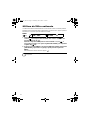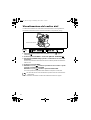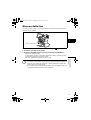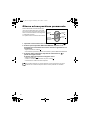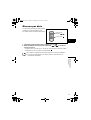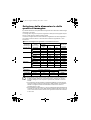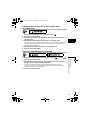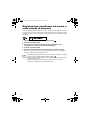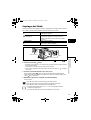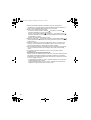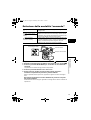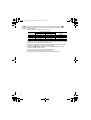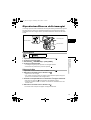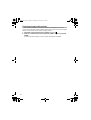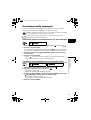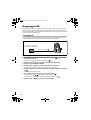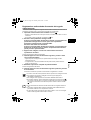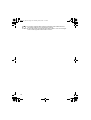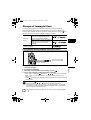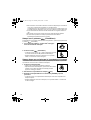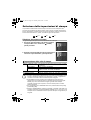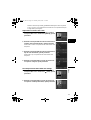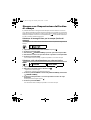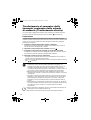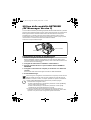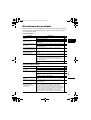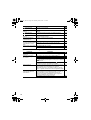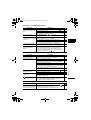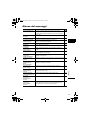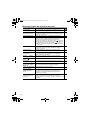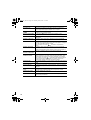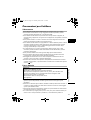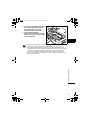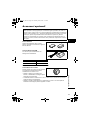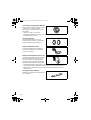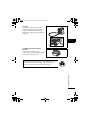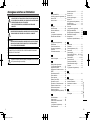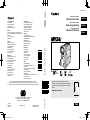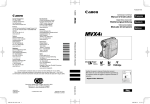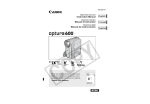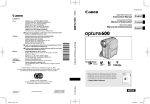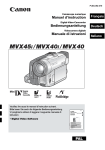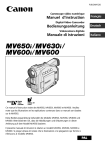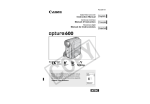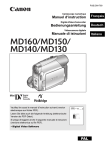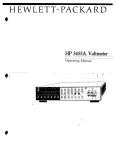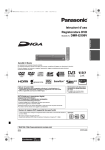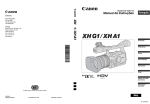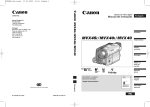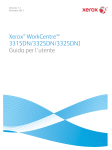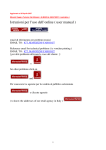Download PAL Manuel d`instruction Bedienungsanleitung
Transcript
D90_PAL_FDI_Cover1234.fm Page 1 Friday, June 10, 2005 2:49 PM PUB.DIM-705 Caméscope numérique Canon Europa N.V. P.O. Box 2262, 1180 EG Amstelveen the Netherlands www.canon-europa.com France: Canon Communication & Image France S.A. 12, rue de l’Industrie 92414 COURBEVOIE CEDEX Tél: (1)-41-30-15-15 www.canon.fr Belgique: Canon Belgium N.V./S.A. Bessenveldstraat 7 1831 Diegem (Machelen) Tél: (02)-7220411 Fax: (02)-7213274 www.canon.be Luxembourg: Canon Luxembourg SA Rue des joncs, 21 L-1818 Howald Tel: (352) 48 47 961 www.canon.lu Deutschland: Canon Deutschland GmbH Europark Fichtenhain A10 47807 Krefeld, Germany Hotline: 0180-5006022 (0,12 Euro/Min. DTAG) www.canon.de Digital-Video-Camcorder Bedienungsanleitung Schweiz: Canon Schweiz AG Geschäftsbereich Wiederverkauf Industriestrasse 12 8305 Dietlikon Telefon: (01)-835 68 00 Fax: (01)-835 68 88 www.canon.ch Österreich: Canon GmbH Zetschegasse 11 1232 Wien Telefon: (1)-66146 Fax: (1)-66146308 Telex: 136 860 www.canon.at Italia: Canon Italia S.p.A. Consumer Imaging Marketing Via Milano 8 I-20097 San Donato Milanese (MI) Tel: (02)-82481 Fax: (02)-82484600 www.canon.it Supporto Clienti per Prodotti Consumer: Tel. 848 800 519 www.canon.it/supporto Français Deutsch Videocamera digitale Manuale di istruzioni FRANÇAIS DEUTSCH ITALIANO Suisse: Canon Schweiz AG Division vente indirecte Industriestrasse 12 8305 Dietlikon Tél: (01)-835 68 00 Fax: (01)-835 68 88 www.canon.ch Manuel d’instruction Les informations contenues dans ce manuel ont été vérifiées le 1er juin 2005. Die in dieser Anleitung enthaltenen Informationen sind auf dem Stand vom 1. Juni 2005. Le informazioni contenute nel presente manuale sono state verificate alla data dell’1 Giugno 2005. Mini Italiano Digital Video Cassette Veuillez lire aussi le manuel d’instruction suivant. Bitte lesen Sie auch die folgende Bedienungsanleitung. Vi preghiamo altresì di leggere il seguente manuale di istruzioni. • Digital Video Software PUB. DIM-707 Digital Video Software Manuel d’instruction F Version 17 / Version 18 Bedienungsanleitung Manuale di Istruzioni D I Ce manuel d’instruction explique comment installer le logiciel et le pilote Canon USB Video Driver (Windows XP uniquement), connecter le camescope à l’ordinateur et transférer des images à partir d’une carte mémoire sur un ordinateur. Diese Bedienungsanleitung erläutert, wie Sie die Software und den Canon USB Video-Treiber (nur Windows XP) installieren, den Camcorder an einen Computer anschließen und Bilder von einer Speicherkarte zu einem Computer herunterladen. Questo manuale di istruzioni illustra la modalità d’installazione dei programmi e del Canon USB Video Driver (solamente per Windows XP), come collegare fra loro videocamera e computer e come scaricare nel computer stesso le immagini presenti nella scheda di memoria. Si vous travaillez avec le système d’exploitation Windows, utilisez le disque DIGITAL VIDEO SOLUTION DISK pour Windows fourni avec l’appareil. Si vous travaillez avec le système d’exploitation Macintosh, utilisez le disque DIGITAL VIDEO SOLUTION DISK pour Macintosh fourni avec l’appareil. Bei Einsatz des Windows-Betriebssystems ist die mitgelieferte DIGITAL VIDEO SOLUTION DISK For Windows zu verwenden. Bei Einsatz des Macintosh-Betriebssystems ist die mitgelieferte DIGITAL VIDEO SOLUTION DISK For Macintosh zu verwenden. Se si usa il sistema operativo Windows, utilizzare il DIGITAL VIDEO SOLUTION DISK For Windows in dotazione. Se si usa il sistema operativo Macintosh, utilizzare il DIGITAL VIDEO SOLUTION DISK For Macintosh in dotazione. 0051W321 PUB.DIM-705 0000AB0.0 D90_PAL_FDI_H1234.indd © CANON INC. 2005 1 PRINTED IN JAPAN IMPRIME AU JAPON PUB.DIM-705 Document réalisé avec du papier recyclé à 100%. Gedruckt zu 100% auf Recyclingpapier. Stampato su carta riutilizzata al 100%. PAL 2005/06/10 15:21:11 MVX4i_P-I.book Page 2 Thursday, June 9, 2005 1:53 PM Avvertimenti importanti Introduzione ATTENZIONE: PER MINIMIZZARE IL RISCHIO DI SCOSSE ELETTRICHE, NON SMONTARE IL PANNELLO SUPERIORE (O QUELLO POSTERIORE). ALL’INTERNO NON VI SONO PARTI LA CUI MANUTENZIONE POSSA ESSERE EFFETTUATA DALL’UTENTE. PER QUALSIASI NECESSITÀ RIVOLGERSI A PERSONALE QUALIFICATO E AUTORIZZATO. ATTENZIONE: PER MINIMIZZARE IL PERICOLO DI INCENDI O DI SCOSSE ELETTRICHE NON ESPORRE QUESTO APPARECCHIO ALLA PIOGGIA O ALL’UMIDITÀ. AVVERTENZA: PER MINIMIZZARE IL RISCHIO DI SCOSSE ELETTRICHE E PER RIDURRE LE INTERFERENZE SI SCONSIGLIA L’USO DI ACCESSORI DIVERSI DA QUELLI RACCOMANDATI. AVVERTENZA: SCOLLEGARE LA SPINA DEL CAVO DI ALIMENTAZIONE DALLA PRESA DI CORRENTE QUANDO NON SE NE FA USO. La piastrina di identificazione del CA-570 si trova sul fondo. L’utilizzo di qualsiasi adattatore di alimentazione che non sia l’adattatore compatto CA-570 potrebbe causare un danneggiamento della videocamera. 2 MVX4i_P-I.book Page 3 Thursday, June 9, 2005 1:53 PM Utilizzo di questo manuale Vi ringraziamo innanzi tutto per avere acquistato la videocamera Canon MVX4i. Prima di utilizzare la videocamera, vi preghiamo di leggere questo manuale con attenzione e quindi di conservarlo per farvi riferimento in futuro. Simboli e riferimenti utilizzati nel manuale I Introduzione : precauzioni relative al funzionamento della videocamera. : argomenti aggiuntivi a complemento delle procedure operative di base. : numero della pagina di riferimento. Per fare riferimento ai pulsanti della videocamera o del telecomando, vengono utilizzate lettere maiuscole. [ ] utilizzati per fare riferimento alle opzioni di menu visualizzate sullo schermo. Con il termine “Schermo” si fa riferimento allo schermo LCD e allo schermo del mirino. Opzioni del menu mostrate alle loro posizioni predefinite Pulsanti e selettori di funzionamento Informazioni sulle modalità operative Le modalità operative sono determinate dalla posizione del selettore POWER e del commutatore TAPE/CARD. Modalità operativa CAMERA• PLAY(VCR)• CAMERA• PLAY(VCR)• Selettore POWER Commutatore Visualizzazione Funzionamento di TAPE/CARD a schermo base Registra i filmati CAMERA su nastro. Esegue la PLAY (VCR) riproduzione del nastro. Registra le immagini fisse/ CAMERA filmati nella scheda di memoria. Avvia la riproduzione PLAY (VCR) della scheda di memoria. 26 34 29 36 3 MVX4i_P-I.book Page 4 Thursday, June 9, 2005 1:53 PM Riconoscimento di marchi di fabbrica • è un marchio di fabbrica. • è un marchio di fabbrica. • Windows® è un marchio registrato di Microsoft Corporation negli Stati Uniti d’America e/o in altri Paesi. • Macintosh e Mac OS sono marchi di Apple Computer, Inc. registrato negli Stati Uniti d’America e in altri Paesi. • HDV è un marchio di fabbrica di Sony Corporation e di Victor Company of Japan, Limited (JVC). • Altri nomi e prodotti non menzionati sopra possono essere marchi registrati o marchi appartenenti alle rispettive società. 4 MVX4i_P-I.book Page 5 Thursday, June 9, 2005 1:53 PM Indice Introduzione Utilizzo di questo manuale...............................................................................3 Verifica degli accessori forniti in dotazione......................................................8 Guida alle parti componenti.............................................................................9 Indicazioni sullo schermo ..............................................................................13 Preparativi Funzioni di base I Introduzione Passo 1: Preparazione dell’alimentazione.....................................................15 Passo 2: Inserimento della cassetta..............................................................18 Passo 3: Inserimento della scheda di memoria.............................................19 Passo 4: Preparazione della videocamera ....................................................20 Passo 5: Impiego del telecomando ...............................................................21 Passo 6: Regolazione dello schermo LCD ....................................................22 Passo 7: Cambio della lingua del display ......................................................23 Passo 8: Impostazione del fuso orario, della data e dell’ora .........................24 Registrazione Registrazione di filmati su un nastro..............................................................26 Registrazione in una scheda di memoria ......................................................29 Ingrandimento (zoom) ...................................................................................32 Suggerimenti per ottenere migliori registrazioni ............................................33 Riproduzione Riproduzione di un nastro..............................................................................34 Riproduzione di una scheda di memoria .......................................................36 Regolazione del volume ................................................................................37 Riproduzione su uno schermo TV .................................................................38 Funzioni avanzate Programmi di registrazione Utilizzo dei programmi di registrazione..........................................................40 Utilizzo della modalità Super notturno ......................................................42 Utilizzo della modalità Scena speciale ...................................................43 Utilizzo della modalità Programma AE......................................................44 Utilizzo della modalità AE a priorità otturatore ........................................45 Utilizzo della modalità AE a priorità diaframma ......................................46 Registrazione Regolazione manuale dell’esposizione .........................................................47 Regolazione manuale della messa a fuoco...................................................48 Utilizzo della mini-lampada video ..................................................................49 Utilizzo dell’autoscatto ...................................................................................50 Registrazione con un microfono esterno .......................................................51 Modifica delle impostazioni (1) Modifica delle impostazioni con il pulsante FUNC.........................................52 Elenco delle opzioni dei menu (FUNC.) ........................................................53 Impostazione del bilanciamento del bianco...................................................54 Selezione di un effetto immagine ..................................................................56 Utilizzo degli effetti digitali .............................................................................57 Modifica delle impostazioni (2) Modifica delle impostazioni con il pulsante MENU ........................................64 Elenco delle opzioni dei menu (MENU) ........................................................65 5 MVX4i_P-I.book Page 6 Thursday, June 9, 2005 1:53 PM Regolazione del livello della registrazione audio...........................................72 Utilizzo del filtro antivento..............................................................................74 Registrazione con televisore panoramico (16:9) ...........................................75 Creazione di un’immagine di avvio................................................................76 Riproduzione Ingrandimento dell’immagine.........................................................................77 Visualizzazione del codice dati......................................................................78 Ricerca della fine ...........................................................................................79 Ritorno ad una posizione premarcata............................................................80 Ricerca per data ............................................................................................81 Funzioni della fotocamera digitale Selezione delle dimensioni e della qualità di immagine ................................82 Registrazione simultanea sul nastro e nella scheda di memoria...................84 Impiego del flash ...........................................................................................85 Selezione della modalità di misura dell’esposizione......................................87 Cambio della modalità di messa a fuoco.......................................................88 Selezione della modalità “comando” .............................................................89 Registrazione di immagini panoramiche (modalità Unione) ..........................91 Riproduzione/Ricerca delle immagini ............................................................93 Protezione delle immagini .............................................................................95 Eliminazione delle immagini ..........................................................................96 Formattazione della scheda di memoria........................................................97 Modifica Registrazione in un videoregistratore o in un apparecchio video digitale......98 Registrazione con linea di ingresso analogica ............................................100 Doppiaggio DV ............................................................................................102 Conversione di segnali analogici in segnali digitali (convertitore analogico-digitale) ................................................................105 Doppiaggio audio.........................................................................................107 Registrazione dal nastro alla scheda di memoria........................................109 Stampa Stampa di immagini fisse............................................................................. 111 Selezione delle impostazioni di stampa.......................................................114 Impostazioni di definizione ..........................................................................119 Stampa con l’impostazione dell’ordine di stampa ........................................120 Collegamento al PC Trasferimento di registrazioni video al computer .........................................122 Trasferimento al computer delle immagini contenute nella scheda di memoria (Trasferimento diretto)............................................................124 Selezione delle immagini da trasferire (ordine di trasferimento) .................127 Utilizzo della modalità NETWORK (DV Messenger Version 2) ...................128 Problemi? Risoluzione dei problemi .............................................................................129 Elenco dei messaggi ...................................................................................133 Cose da fare e da non fare Precauzioni per l’utilizzo ..............................................................................137 Pulizia delle testine video ............................................................................142 Manutenzione/Altro......................................................................................143 6 MVX4i_P-I.book Page 7 Thursday, June 9, 2005 1:53 PM Informazioni aggiuntive Schema del sistema ....................................................................................144 Accessori opzionali......................................................................................145 Specifiche tecniche......................................................................................148 Glossario .....................................................................................................150 I Introduzione 7 MVX4i_P-I.book Page 8 Thursday, June 9, 2005 1:53 PM Verifica degli accessori forniti in dotazione Adattatore di alimentazione compatto CA-570 (comprensivo di cavo di alimentazione) Pacco batteria BP-308 Telecomando WL-D85 Batteria al litio CR2025 per il telecomando Copriobiettivo e cordoncino del copriobiettivo Cavo multiplo MTC-100 Adattatore SCART PC-A10* Cavo USB IFC-300PCU Scheda di memoria SD SDC-16M DIGITAL VIDEO SOLUTION DISK For Windows For Macintosh * Non fornito in Cina ed Oceania. 8 MVX4i_P-I.book Page 9 Thursday, June 9, 2005 1:53 PM Guida alle parti componenti Vista da sinistra I Introduzione Vista da destra Altoparlante ( 37) Terminale MIC ( 51) Protezione terminali Numero di serie Unità di attacco della batteria ( 15) Pulsante RESET ( 129) Pulsante (flash) ( 85) / Pulsante / (riproduzione/pausa) ( 34) Pulsante LCD BACKLIGHT ( 22) Pulsante (autoscatto) ( 50) / Pulsante REC PAUSE ( 100, 102) Pulsante REC SEARCH – ( 28) / Pulsante (rassegna registrazione) ( 27) / Pulsante (riavvolgimento) ( 34) / Pulsante CARD – ( 36) Pulsante D.EFFECTS ( 57) Pulsante DRIVE MODE ( 89) / 34) Pulsante (arresto) ( Pulsante REC SEARCH + ( 28) / Pulsante (avanzamento rapido) ( Pulsante CARD + ( 36) Terminale (cuffie) ( 37) Protezione terminali Pulsante MENU ( 64) Manopola SET ( 37, 52, 64) Attacco della cinghia ( 147) Pulsante PHOTO ( 29) Leva dello zoom ( 32) Commutatore TAPE/CARD ( 3) Manopola delle modalità ( 40) Pulsante AUDIO LEVEL ( 72) Pulsante LIGHT ( 49) Cinghia dell’impugnatura ( 20) 35) / 9 MVX4i_P-I.book Page 10 Thursday, June 9, 2005 1:53 PM Vista frontale Vista posteriore Sensore del telecomando ( 21) Protezione terminali Flash ( 85) Mini-lampada video ( 49) Terminale AV ( 38) Terminale DC IN ( 15) Indicatore di carica ( 15) Indicatore di accesso alla scheda ( 29) Schermo LCD ( 22) Alloggiamento della scheda di memoria ( 19) Terminale USB ( 111, 123) Terminale DV ( 98, 102) Mirino ( 20) Leva di messa a fuoco del mirino ( 20) 10 Indicatore di accensione POWER ( 26, 29) Pulsante di blocco (per la modalità NETWORK) ( 128) Selettore POWER ( 3, 128) Pulsante di blocco (per il selettore POWER) ( 26, 29) Pulsante di avvio/arresto ( 26, 29) Pulsante FUNC. ( 52) Pulsante FOCUS ( 48) / Pulsante DATA CODE ( 78) Pulsante EXP ( 47) / Pulsante END SEARCH ( 79) Protezione terminali Pulsante BATT. RELEASE ( 15) MVX4i_P-I.book Page 11 Thursday, June 9, 2005 1:53 PM Vista superiore Vista inferiore I Introduzione Microfono stereofonico Tasto (Print/Share) ( 112, 124) Attacco per treppiede ( 33) Vano portavideocassetta ( 18) Selettore OPEN/EJECT ( 18) Sportello del vano portavideocassetta ( 18) 11 MVX4i_P-I.book Page 12 Thursday, June 9, 2005 1:53 PM Telecomando WL-D85 START/ STOP PHOTO ZOOM CARD DATE SEARCH REW PLAY FF STOP PAUSE SLOW ZERO SET AUDIO DUB. MEMORY TV SCREEN WIRELESS CONTROLLER WL-D85 Trasmettitore Pulsante START/STOP ( 26, 29) Pulsanti CARD –/+ ( 36) Pulsanti DATE SEARCH / ( Pulsante REW ( 34) Pulsante –/ ( 35) Pulsante PAUSE ( 35) Pulsante SLOW ( 35) Pulsante AUDIO DUB. ( 107) 12 81) Pulsante ZERO SET MEMORY ( Pulsante PHOTO ( 29) Pulsanti dello zoom ( 32) Pulsante PLAY ( 34) Pulsante FF ( 35) Pulsante STOP ( 34) Pulsante +/ ( 35) Pulsante x 2 ( 35) Pulsante TV SCREEN ( 68) 80) MVX4i_P-I.book Page 13 Thursday, June 9, 2005 1:53 PM Indicazioni sullo schermo Registrazione su nastro dei filmati (CAMERA• ) Programma di registrazione ( 40) Modalità di misura dell’esposizione ( 87) Bilanciamento del bianco ( 54) Effetto immagine ( 56) Modo comando ( 89) Effetti digitali ( 57) Dimensione filmati ( 82) Qualità/dimensioni immagini fisse ( Autoscatto ( 50) Avvertimento di registrazione ( I 84) Introduzione Registrazione nella scheda di ) memoria (CAMERA• Zoom ( 32), Esposizione ( 47) Messa a fuoco manuale ( 48) Stabilizzatore d’immagine ( 65) Modalità di registrazione ( 67) 27) Operazioni con il nastro ( 14) Codice temporale ( 27) Nastro residuo ( 27) Carica residua della batteria Carica residua della batteria Il simbolo della batteria indica lo stato di carica del pacco batteria. • “ ” lampeggia di colore rosso quando il pacco batteria è vuoto. • Installando un pacco batteria vuoto, la videocamera si potrebbe spegnere senza visualizzare “ ”. • Dipendentemente dalle condizioni di utilizzo del pacco batteria e della videocamera, l’indicazione del livello effettivo della carica potrebbe non apparire correttamente. Filtro antivento ( 74) Attenuatore del microfono ( 73) Modalità audio ( 68) Cuffie ( 37), Modalità televisore a schermo panoramico ( 75) Capacità residua della scheda per le immagini fisse ( 84) Indicatore del livello audio ( 72) Capacità residua della scheda per le immagini fisse ( 31) Capacità residua della scheda per i filmati ( 31) Condensa ( 132) Modalità sensore telecomando ( 69) Allarme vibrazione videocamera ( 65) Mini-lampada video ( 49) Flash ( 85) AF/AE bloccati durante la registrazione di un’immagine fissa ( 29) Riquadro AF ( 29) 13 MVX4i_P-I.book Page 14 Thursday, June 9, 2005 1:53 PM Durante la riproduzione di un nastro (PLAY(VCR)• ) Audio a 12 bit ( 108) Ricerca della fine ( 79), Ricerca per data ( 81), Doppiaggio audio ( 107) Effetti digitali ( 57) 109) Dimensione filmati ( Qualità/dimensioni immagini fisse ( 109) Modalità di registrazione ( 67) Operazioni con il nastro Codice temporale (Contanastro) ( 27) Nastro residuo ( 27) Modalità televisore a schermo panoramico ( 75) Modalità audio ( 68) Livello del volume dell’altoparlante incorporato o delle cuffie ( 37) Codice dati ( 78) Operazioni con il nastro : Registrazione : Pausa : Arresto : Espulsione : Riproduzione : Avanzamento rapido :Riavvolgimento / : Riproduzione rapida in avanti / riproduzione rapida all’indietro ( 35) x2 / x2: Riproduzione x2 ( 35) x1 / x1: Riproduzione x1 ( 35) / : Riproduzione rallentata ( 35) / : Riproduzione per avanzamento di fotogramma / ritorno di fotogramma ( 35) Durante la riproduzione di una scheda di memoria ) (PLAY(VCR)• 14 / : Pausa di riproduzione ( 35) / : Ricerca per data ( 81) / : Memoria del punto di zero ( 80) / : Doppiaggio audio ( 107) Numero di file ( 69) Numero di immagini Dimensioni immagine fissa Dimensione filmati / durata di riproduzione Simbolo di protezione ( 95) MVX4i_P-I.book Page 15 Thursday, June 9, 2005 1:53 PM Passo 1: Preparazione dell’alimentazione Preparativi La videocamera può essere alimentata per mezzo del pacco batteria oppure collegandola ad una presa di corrente di rete. Caricate il pacco batteria prima di utilizzarlo. Installazione del pacco batterie 1. Ruotate il selettore POWER sulla posizione OFF. 2. Installate sulla videocamera il pacco batteria. I Per rimuovere il pacco batteria: Mantenendo premuto il pulsante BATT. RELEASE estraete la batteria dalla parte in rilievo situata posteriormente. Preparativi • Rimuovete dal pacco batteria la relativa protezione dei terminali. • Fate scorrere all’interno, nella direzione indicata dalla freccia, l’estremità del terminale e quindi premetela dolcemente sino ad udirne lo scatto in posizione. Pulsante BATT. RELEASE Ricarica del pacco batterie 1. Collegate il cavo di alimentazione all’adattatore di alimentazione di rete. 2. Collegate il cavo di alimentazione alla presa di corrente. 3. Aprite il copriterminali e collegate quindi l’adattatore di alimentazione al terminale DC IN della videocamera. Indicatore di carica L’indicatore di carica inizia a lampeggiare. Quando la carica è completa rimane acceso di luce fissa. Per rimuovere l’adattatore di alimentazione: 1. Scollegatelo dalla videocamera. 2. Scollegate il cavo di alimentazione dalla presa di corrente. 3. Scollegate il cavo di alimentazione dall’adattatore. 15 MVX4i_P-I.book Page 16 Thursday, June 9, 2005 1:53 PM Utilizzo della sorgente elettrica Alimentate la videocamera collegandola ad una sorgente elettrica di rete in modo da non dover dipendere dalla carica della batteria. Il pacco batteria può in ogni caso essere mantenuto installato; la sua carica infatti non si consuma. 1. Ruotate il selettore POWER sulla posizione OFF. 2. Collegate il cavo di alimentazione all’adattatore di alimentazione. 3. Collegate il cavo di alimentazione alla presa di corrente di rete. 4. Aprite il copriterminali e collegate quindi l’adattatore di alimentazione al terminale DC IN della videocamera. Prima di collegare o scollegare l’adattatore di alimentazione, ricordatevi di spegnere la videocamera. Assicuratevi di non collegare al terminale DC IN della videocamera o all’adattatore di alimentazione apparecchi non espressamente raccomandati. Durante l’utilizzo si potrebbe udire del rumore proveniente dall’adattatore di alimentazione. Non si tratta tuttavia di un malfunzionamento. Durante la carica del pacco batteria, non si deve scollegare e quindi ricollegare il cavo di alimentazione. La carica potrebbe arrestarsi. Il pacco batteria potrebbe non essersi correttamente caricato anche qualora l’indicatore di carica risultasse costantemente accesso. Il pacco batteria potrebbe non essere correttamente caricato anche qualora si verifichi un’interruzione di energia elettrica durante la carica. In tal caso, rimuovete il pacco batteria e reinstallatelo sulla videocamera. Qualora l’adattatore di alimentazione o il pacco batteria fosse difettoso, l’indicatore di carica lampeggerebbe velocemente (alla cadenza di 2 lampeggi al secondo) e la ricarica si arresterebbe. L’indicatore di carica fornisce inoltre un’indicazione dello stato della carica: 0-50%: lampeggia una volta al secondo Oltre il 50%: lampeggia due volte al secondo 100%: rimane acceso di luce fissa 16 MVX4i_P-I.book Page 17 Thursday, June 9, 2005 1:53 PM Durata della carica, della registrazione e della riproduzione La tabella che segue fornisce i dati approssimati di durata, i quali variano secondo le condizioni di carica, di registrazione e di riproduzione: Pacco batteria BP-308 Tempo di carica 170 min. Durata massima di registrazione Mirino 115 min. LCD normale 110 min. luminoso 105 min. Durata tipica di registrazione* Mirino 65 min. LCD normale 60 min. luminoso 60 min. Durata di riproduzione 130 min. BP-315 255 min. 205 min. 195 min. 185 min. 115 min. 110 min. 100 min. 230 min. Raccomandiamo di caricare il pacco batteria a temperature comprese tra 10 °C e 30 °C (50 °F e 86 °F). All’esterno dell’intervallo di temperatura da 0°C a 40°C l’indicatore di carica lampeggia velocemente e la ricarica si arresta. Il pacco batteria agli ioni di litio può essere caricato in qualsiasi condizione di carica si trovi. Infatti, a differenza dei comuni pacchi batterie, non è necessario utilizzarlo o scaricarlo completamente prima di provvedere ad una nuova carica. Al fine di conservare la carica della batteria, vi consigliamo di spegnere la videocamera anziché mantenerla nella modalità di pausa di registrazione. Vi raccomandiamo pertanto di predisporre pacchi batteria di durata complessiva doppia o tripla rispetto alla durata prevista. Preparativi * Durate approssimate di registrazione con ripetuti avvii/arresti, ingrandimenti e accensioni/spegnimenti. I 17 MVX4i_P-I.book Page 18 Thursday, June 9, 2005 1:53 PM Passo 2: Inserimento della cassetta Fate uso solamente di videocassette che riportano il logo . 1. Fate scorrere il selettore OPEN/ EJECT ed aprite lo sportello del vano cassetta. Il vano portavideocassetta si apre automaticamente. 2. Inserite una cassetta. Per estrarre la videocassetta, tiratela facendole compiere un percorso rettilineo. 3. Premete sul contrassegno situato sul vano portavideocassetta, sino ad avvertire uno scatto. , 4. Attendete che il vano della cassetta si ritragga automaticamente e quindi richiudete lo sportello. Evitate di interferire con il vano portavideocassetta mentre questo si sta aprendo o richiudendo automaticamente, nonché di chiudere lo sportello, sino a quando il vano stesso si sia completamente ritratto. Fate attenzione a non intrappolare le dita nello sportello del vano portavideocassetta. Se la videocamera è collegata ad una sorgente elettrica di rete, la videocassetta può essere inserita ed estratta anche se il selettore POWER si trova in posizione OFF. 18 MVX4i_P-I.book Page 19 Thursday, June 9, 2005 1:53 PM Passo 3: Inserimento della scheda di memoria Questa videocamera accetta solamente le schede di memoria SD. Inserimento della scheda 1. Portate il selettore POWER su OFF. 2. Aprite lo sportello. 3. Mantenendola diritta, inserite completamente la scheda di memoria nell’apposito alloggiamento. 4. Richiudete lo sportello. I Preparativi Non chiudete a forza lo sportello senza avere prima inserito correttamente la scheda. Rimozione della scheda Non rimuovete a forza la scheda di memoria senza averla prima spinta all’interno. 1. Spegnete la videocamera. Prima di spegnere la videocamera, accertarsi che l’indicatore di accesso alla scheda non lampeggi. 2. Aprite lo sportello. 3. Premete sulla scheda di memoria in modo da sbloccarla. Rimuovete la scheda di memoria. 4. Richiudete lo sportello. Indicatore di accesso alla scheda Qualora utilizziate una scheda di memoria che non sia quella fornita in dotazione, assicuratevi di formattarla per mezzo della videocamera ( 97). La scheda di memoria SD è provvista di un selettore di protezione la cui funzione è prevenire le cancellazioni accidentali. Quando s’imposta il selettore di protezione su LOCK non è possibile registrare immagini nella scheda di memoria né formattare quest’ultima. Se si desidera eseguire una di queste operazioni è innanzi Selettore di protezione tutto necessario modificare la posizione del selettore di protezione. Non si garantisce il corretto funzionamento con qualsiasi tipo di scheda di memoria disponibile. 19 MVX4i_P-I.book Page 20 Thursday, June 9, 2005 1:53 PM Passo 4: Preparazione della videocamera Regolazione del mirino (regolazione delle diottrie) 1. Accendete la videocamera e mantenetene chiuso il pannello LCD. 2. Regolate la leva di messa a fuoco del mirino stesso. Installazione del copriobiettivo 1. Fissate il cordoncino al copriobiettivo. 2. Fate passare la cinghia dell’impugnatura nel cappio del cordoncino. Per installarlo o rimuoverlo, premetene i pulsanti. Durante la registrazione, agganciate il copriobiettivo alla cinghia dell’impugnatura, quindi riponetelo sull’obiettivo al termine dell’operazione. Serraggio della cinghia dell’impugnatura Mentre con la mano destra impugnate la videocamera, con la sinistra regolatene la cinghia. Regolatela in modo che sia possibile raggiungere la leva dello zoom con il dito indice ed il pulsante di avvio/arresto con il pollice. 20 MVX4i_P-I.book Page 21 Thursday, June 9, 2005 1:53 PM Passo 5: Impiego del telecomando Inserimento della batteria Il telecomando è alimentato dalla batteria al litio CR2025. 1. Premete la linguetta in direzione della freccia ed estraete il porta batteria. 2. Inserite la batteria al litio mantenendone il lato + rivolto verso l’alto. 3. Reinserite il porta batteria. Linguetta I Preparativi Impiego del telecomando Quando ne premete i pulsanti, puntatelo in direzione del sensore situato sulla videocamera. Il telecomando potrebbe non funzionare regolarmente qualora il sensore del telecomando stesso venga esposto a forti sorgenti luminose ovvero alla luce diretta del sole. Se il telecomando non funziona, verificate che il suo sensore non si trovi in posizione [OFF ]( 69). Se la videocamera non funziona con il telecomando, oppure se funziona soltanto entro una distanza molto ravvicinata, sostituite la batteria. 21 MVX4i_P-I.book Page 22 Thursday, June 9, 2005 1:53 PM Passo 6: Regolazione dello schermo LCD Rotazione del pannello LCD Il soggetto è in grado di vedere lo schermo LCD. Aprite il pannello LCD ruotandolo di 90 gradi. • Il pannello può essere ruotato di 90 gradi verso il basso. • Il pannello può essere ruotato di 180 gradi verso l’obiettivo (consentendo al soggetto di vedere lo schermo LCD). Durante l’uso del mirino potete ruotare il pannello LCD in modo da consentire al soggetto di vedere lo schermo. Questa possibilità è utile anche quando si desidera riprendere se stessi durante la registrazione con l’autoscatto. Retroilluminazione LCD Premendo il pulsante LCD BACKLIGHT è possibile commutare la luminosità dello schermo LCD tra “normale” e “luminoso”. Ciò risulta quindi essere utile durante la registrazione in ambienti esterni. Pulsante LCD BACKLIGHT Premete il pulsante LCD BACKLIGHT. La luminosità varia ad ogni pressione del pulsante. Questa impostazione non influisce sulla luminosità della registrazione o su quella dello schermo del mirino. Quando si usa il pacco batteria, la videocamera mantiene l’impostazione anche se si cambia la posizione del selettore POWER. Impostando lo schermo LCD su “luminoso” la durata della carica della batteria si riduce. 22 MVX4i_P-I.book Page 23 Thursday, June 9, 2005 1:53 PM Passo 7: Cambio della lingua del display La lingua utilizzata per le visualizzazioni e le opzioni dei menu della videocamera può essere selezionata tra Tedesco, Spagnolo, Francese, Italiano, Russo, Cinese semplificato, Cinese tradizionale, Coreano e Giapponese. MENU ( 64) IMPOST. SCHERMO/ LINGUA I Preparativi 1. Ruotate il selettore POWER su CAMERA o su PLAY (VCR). 2. Premete il pulsante MENU. 3. Ruotate la manopola SET in modo da selezionare [IMPOST. SCHERMO/ ] e quindi premetela. 4. Ruotate la manopola SET in modo da selezionare [LINGUA] e quindi premetela. 5. Ruotate la manopola SET in modo da selezionare la lingua desiderata e quindi premetela. 6. Premete il pulsante MENU. In caso di cambio accidentale della lingua di visualizzazione, per cambiarla nuovamente seguite il contrassegno a fianco dell’opzione del menu. Le indicazioni e che appaiono sullo schermo nel corso della modifica delle impostazioni di stampa e di trasferimento diretto non variano a prescindere dalla lingua selezionata. 23 MVX4i_P-I.book Page 24 Thursday, June 9, 2005 1:53 PM Passo 8: Impostazione del fuso orario, della data e dell’ora Impostazione del fuso orario e dell’ora legale MENU ( 64) IMP. DAT/ORA FUSO/ORA LEG 1. Ruotate il selettore POWER su CAMERA o su PLAY (VCR). 2. Aprite il menu premendo il pulsante MENU. 3. Ruotate la manopola SET sino a selezionare [IMP. DAT/ORA]; quindi premetela. 4. Ruotate la manopola SET sino a selezionare [FUSO/ ORA LEG]; quindi premetela. Appare così lo schermo d’impostazione del fuso orario. L’impostazione predefinita è Parigi. 5. Ruotate la manopola SET sino a selezionare l’impostazione corrispondente al vostro fuso orario; quindi premetela. Per la regolazione dell’ora legale, selezionate il fuso contraddistinto da dell’area. a fianco Impostazione della data e dell’ora MENU ( 64) IMP. DAT/ORA DATA/ORA 6. Ruotate la manopola SET sino a selezionare [DATA/ORA]; quindi premetela. L’indicazione relativa all’anno inizia a lampeggiare. 7. Ruotate la manopola SET sino a selezionare l’anno in corso; quindi premetela. • Inizia così a lampeggiare la porzione successiva della data visualizzata. • Allo stesso modo impostate il mese, il giorno, le ore e i minuti. 8. Premete il pulsante MENU in modo da chiudere il menu stesso ed avviare l’orologio. Non utilizzando la videocamera per circa tre mesi, la batteria al litio ricaricabile incorporata nell’apparecchio potrebbe scaricarsi e, pertanto, la data e l’ora andrebbero perduti. In tal caso è necessario ricaricarla ( 140). 24 MVX4i_P-I.book Page 25 Thursday, June 9, 2005 1:53 PM Fusi orari Una volta impostato il fuso orario, la data e l’ora, non è necessario resettare l’orologio ogni qualvolta si viaggia in una zona caratterizzata da un fuso orario diverso. Impostando il fuso orario relativo ad una delle destinazioni, la videocamera infatti regola automaticamente l’orologio. Fusi orari e differenza GMT/UTC Londra GMT/UTC Wellington (WELLGTN) +12 Parigi +1 Samoa –11 Cairo +2 Honolulu –10 Mosca +3 Anchorage –9 Dubai +4 Los Angeles (LOS ANG.) –8 Karachi +5 Denver –7 Dacca +6 Chicago –6 Bangkok +7 New York –5 Hong Kong +8 Caracas –4 +9 Rio de Janeiro (RIO) –3 Sydney +10 Fernando de Noronha (FERNANDO) –2 Solomon +11 Azzorre –1 Preparativi Tokyo I 25 MVX4i_P-I.book Page 26 Thursday, June 9, 2005 1:53 PM Registrazione di filmati su un nastro Funzioni di base Registrazione Prima di iniziare a registrare Effettuate innanzi tutto una prova di registrazione, in modo da verificare che la videocamera funzioni correttamente. Se necessario, pulite le testine video ( 142). 1. Premete il piccolo pulsante e quindi ruotate il selettore POWER su CAMERA. L’indicatore POWER si accende. 2. Fate scorrere il commutatore TAPE/CARD nella posizione 3. Per avviare la registrazione, premete il pulsante di avvio/ arresto. . Per sospendere la registrazione, premete nuovamente il pulsante di avvio/arresto. Al termine della registrazione: 1. Ruotate il selettore POWER sulla posizione OFF. 2. Richiudete il pannello LCD. 3. Riponete il copriobiettivo. 4. Estraete la videocassetta. 5. Scollegate il cavo di alimentazione. Prima di avviare la registrazione attendete che il codice temporale si arresti completamente. Quando si registra in sovrapposizione a registrazioni già eseguite, le porzioni sovrascritte si cancellano completamente. Prima di avviare una nuova registrazione si raccomanda pertanto di ricercare il punto di fine registrazione delle precedenti registrazioni. Durante le registrazioni in prossimità di suoni di alta intensità (quali ad esempio fuochi d’artificio, tamburi e concerti), essi potrebbero presentare distorsione ovvero non essere registrati secondo il livello sonoro effettivo. Questo non è un malfunzionamento. Il livello di registrazione audio può essere regolato anche manualmente ( 72). Allo scopo di proteggere il nastro e le testine video, quando lasciata nella modalità di pausa di registrazione la videocamera entra nella modalità di arresto al trascorrere di 4 minuti e 30 secondi. Nella modalità di arresto premete il pulsante di avvio/arresto in modo da avviare la registrazione ed il pulsante (autoscatto) per entrare nella modalità pausa di registrazione. L’indicazione di movimento del nastro diviene nella modalità di arresto e nella modalità pausa di registrazione. Quando è alimentata dal pacco batteria e non si compie alcuna operazione, la videocamera si spegne dopo 5 minuti in modo da risparmiare energia ( 69). Circa 30 secondi prima che la videocamera si 26 MVX4i_P-I.book Page 27 Thursday, June 9, 2005 1:53 PM spenga, al centro dello schermo appare “ SPEGNIMENTO AUTOM.”. Se la videocamera si spegne, spegnetela e quindi riaccendetela agendo sul selettore POWER. Sullo schermo LCD e il mirino: gli schermi LCD sono realizzati con tecniche di produzione ad elevatissima precisione, con più del 99,99% dei pixel che funzionano secondo le specifiche. Meno dello 0,01% dei pixel può saltuariamente fallire, ovvero apparire sottoforma di punti bianchi o neri. Ciò non ha tuttavia effetto sull’immagine registrata e non costituisce un malfunzionamento dell’apparecchio. Indicazioni sullo schermo durante la registrazione Nastro residuo Avvertimento di registrazione Quando si avvia la registrazione, la videocamera conta da 1 a 10 secondi. Questa funzione è utile per evitare scene eccessivamente brevi. Funzioni di base Registrazione Codice temporale Esso indica la durata di registrazione in termini di ore, minuti e secondi. Esso indica la durata residua in termini di minuti. “ ” si sposta durante la registrazione. Quando il nastro giunge alla fine, “ FIN” lampeggia. • Se la durata residua di registrazione è inferiore a 15 secondi, l’indicazione del nastro residuo potrebbe non apparire. • Dipendentemente dal tipo di nastro, l’indicazione potrebbe inoltre non apparire correttamente. I Rassegna e ricerca durante la registrazione È possibile passare in rassegna gli ultimi secondi della registrazione (rassegna della registrazione). È altresì possibile riprodurre il nastro in modo da individuare il punto in cui si desidera avviare la registrazione (ricerca della registrazione). Rassegna della registrazione Nella modalità di pausa di registrazione: Premete e rilasciate il pulsante registrazione). (rassegna di La videocamera riavvolge il nastro, riproduce gli ultimi secondi e fa quindi ritorno alla modalità di pausa di registrazione. 27 MVX4i_P-I.book Page 28 Thursday, June 9, 2005 1:53 PM Ricerca della registrazione Nella modalità di pausa di registrazione: Mantenete premuto il pulsante REC SEARCH + (avanti) oppure il pulsante – (indietro). • Rilasciate il pulsante nel punto in cui si desidera avviare la registrazione. • La videocamera fa quindi ritorno alla modalità di pausa di registrazione. 28 MVX4i_P-I.book Page 29 Thursday, June 9, 2005 1:53 PM Registrazione in una scheda di memoria Registrazione di immagini fisse in una scheda di memoria 1. Premete il piccolo pulsante e quindi ruotate il selettore POWER su CAMERA. L’indicatore POWER si accende. 2. Fate scorrere il commutatore TAPE/CARD nella posizione . 3. Selezionate le dimensioni e la qualità dell’immagine fissa ( 83). 4. Premete il pulsante PHOTO sino a metà corsa. 5. Effettuate la pressione completa del pulsante PHOTO. • e la cornice di messa a fuoco scompaiono ed udirete quindi il suono dell’otturatore. • L’indicatore di accesso alla scheda inizia a lampeggiare. Funzioni di base Registrazione • Una volta ottenuta la messa a fuoco diviene di colore verde ed inoltre appare un riquadro anch’esso verde. Si udirà altresì un segnale acustico. • La registrazione si avvia immediatamente alla pressione del pulsante PHOTO situato sul telecomando. I Registrazione di filmati nella scheda di memoria 1. Premete il piccolo pulsante e quindi ruotate il selettore POWER su CAMERA. L’indicatore POWER si accende. 2. Fate scorrere il commutatore TAPE/CARD nella posizione 3. Modificate le dimensioni del filmato ( 83). . Impostate dimensioni di filmato che non siano [ REC. VIDEO OFF]. 4. Per avviare la registrazione, premete il pulsante di avvio/ arresto. • L’indicatore di accesso alla scheda inizia a lampeggiare. • Per arrestare la registrazione, premete il pulsante di avvio/arresto. 29 MVX4i_P-I.book Page 30 Thursday, June 9, 2005 1:53 PM In caso di utilizzo di una scheda di memoria SD, assicuratevi che il selettore di protezione sia impostato in modo tale da consentire la registrazione. Non spegnete la videocamera, non modificatene la posizione del commutatore TAPE/CARD, non scollegatela dalla sorgente elettrica, non aprite lo sportello della scheda di memoria né rimuovete quest’ultima mentre l’indicatore di accesso alla scheda sta lampeggiando. In caso contrario i dati nella scheda si potrebbero danneggiare. Informazioni sul riquadro di messa a fuoco: Questa videocamera impiega un sistema di messa a fuoco automatica su 9 punti gestito da intelligenza artificiale (AiAF su 9 punti), il quale automaticamente seleziona, tra i nove riquadri di messa a fuoco disponibili, quelli che forniscono i migliori risultati. Il modo in cui la selezione di questi riquadri avviene cambia in funzione della modalità di registrazione, oppure lo si può cambiare anche manualmente ( 88). Se le caratteristiche di quel soggetto ne impediscono la messa a fuoco automatica, diviene di colore giallo. Mantenendo premuto a metà corsa il pulsante PHOTO, con la manopola SET regolate manualmente la messa a fuoco. Durante la registrazione delle immagini fisse (passo 3), mentre la videocamera esegue la messa a fuoco esse possono momentaneamente apparire sfocate. Se il soggetto è eccessivamente luminoso “SOVR. ESP” inizia a lampeggiare. In tal caso impiegate il filtro ND opzionale FS-34U. L’audio dei filmati registrati nella scheda di memoria è monofonico. In caso di utilizzo delle scheda di memoria SD raccomandiamo quelle di marca Canon oppure le schede di memoria SD caratterizzate da una velocità di trasferimento dati superiore a 2 MB/sec. immediatamente dopo averle formattate con questa videocamera. In caso di utilizzo di schede di memoria non formattate con questa videocamera, oppure quando queste sono state soggette a ripetute registrazioni e cancellazioni, la velocità di scrittura può essere inferiore ed inoltre la registrazione si può interrompere. Quando è alimentata dal pacco batteria e non si compie alcuna operazione, la videocamera si spegne dopo 5 minuti in modo da risparmiare energia ( 69). Circa 30 secondi prima che la videocamera si spenga, al centro dello schermo appare “ SPEGNIMENTO AUTOM.”. Se la videocamera si spegne, spegnetela e quindi riaccendetela agendo sul selettore POWER. 30 MVX4i_P-I.book Page 31 Thursday, June 9, 2005 1:53 PM Indicazioni sullo schermo durante la registrazione di immagini fisse Capacità residua della scheda per le immagini fisse Qualità/Dimensioni immagini fisse Indica la qualità e le dimensioni delle immagini fisse. lampeggia di colore rosso: scheda non inserita di colore verde: 6 o più immagini di colore giallo: da 1 a 5 immagini di colore rosso: impossibile registrare altre immagini • L’indicazione potrebbe non subire decrementi anche a registrazione avvenuta, ovvero potrebbe mostrare un decremento di due immagini alla volta. • Durante la riproduzione di una scheda di memoria, tutti gli indicatori appaiono in colore verde. Appare “ ” per indicare che la videocamera sta registrando i dati nella scheda di memoria. Indicazioni sullo schermo durante la registrazione dei filmati Funzioni di base Registrazione Visualizzazione di accesso alla scheda I Capacità residua della scheda per i filmati Dimensioni del filmato Indica le dimensioni del filmato. Visualizzazione di accesso alla scheda Appare “ ” per indicare che la videocamera sta registrando i dati nella scheda di memoria. “ ” si sposta durante la registrazione. Indica, in ore e minuti, la durata residua di registrazione. Quando la durata residua è inferiore a 1 minuto, essa viene visualizzata a passi di 10 secondi, mentre quando è inferiore a 10 secondi viene visualizzata a passi di 1 secondo. • L’indicazione tuttavia varia secondo le condizioni di registrazione. La durata residua effettiva potrebbe infatti essere superiore o inferiore a quella indicata. Durata di registrazione dei filmati Indica la durata di registrazione del filmato. 31 MVX4i_P-I.book Page 32 Thursday, June 9, 2005 1:53 PM Ingrandimento (zoom) Modalità CAMERA• : oltre allo zoom ottico da 10 ingrandimenti è disponibile uno zoom digitale da 200 ingrandimenti ( 65). In avvicinamento In allontanamento Zoom ottico 10x Per zoommare in allontanamento, fate scorrere la leva dello zoom in direzione di W (grandangolo). Per zoommare in avvicinamento, fatelo scorrere in direzione di T (teleobiettivo). Per ottenere un lento effetto di zoom, la leva deve essere premuta lievemente. Per ottenere un movimento più deciso, premetelo più velocemente. È altresì possibile utilizzare i pulsanti T e W situati sul telecomando. Non è tuttavia possibile controllare la velocità della zoommata. La velocità dello zoom è maggiore nelle modalità di arresto e di pausa di registrazione. L’uso eccessivo dello zoom durante la registrazione dei filmati può dar luogo a registrazioni la cui successiva riproduzione induce una certa impressione di disturbo o di fastidio. Si consiglia pertanto di usare lo zoom moderatamente. Mantenete una distanza di almeno 1 m (3.3 ft.) dal soggetto. In ripresa grandangolare, la distanza di messa a fuoco minima è di 1 cm (0.39 in.). 32 MVX4i_P-I.book Page 33 Thursday, June 9, 2005 1:53 PM Suggerimenti per ottenere migliori registrazioni Come impugnare la videocamera Per ottenere la massima stabilità possibile, afferrate la videocamera con la mano destra mantenendo il gomito premuto contro il corpo. Se necessario, fornite supporto alla videocamera con la mano sinistra. Fate attenzione a non toccare con le dita il microfono oppure l’obiettivo. I Per ottenere maggiore stabilità Collocate la videocamera su un tavolo Distendetevi facendo appoggio sui gomiti Piegatevi su un ginocchio Utilizzate un treppiede Funzioni di base Registrazione Appoggiatevi ad una parete Illuminazione Durante la registrazione di scene all’esterno, vi raccomandiamo di mantenere il sole alle spalle. Quando utilizzate il treppiede, non lasciate esporre il mirino alla luce solare diretta, poiché esso potrebbe fondersi a causa della concentrazione di luce sull’obiettivo. Non utilizzate treppiedi provvisti di viti di fissaggio di lunghezza superiore a 5,5 mm (0.2 in.), poiché potrebbero danneggiare la videocamera. 33 MVX4i_P-I.book Page 34 Thursday, June 9, 2005 1:53 PM Riproduzione di un nastro Riproduzione Qualora l’immagine riprodotta dovesse risultare distorta, pulite le testine video utilizzando l’apposita cassetta Canon di pulizia, ovvero una cassetta di pulizia per apparecchi video digitali disponibile in commercio ( 142). 1. Premete il piccolo pulsante e quindi ruotate il selettore POWER su PLAY (VCR). 2. Fate scorrere il commutatore TAPE/CARD nella posizione . 3. Premete il pulsante in modo da riavvolgere il nastro. 4. Per avviare la riproduzione, premete il pulsante / . 5. Per arrestare la riproduzione, premete il pulsante . Se desiderate utilizzare il mirino, richiudete il pannello LCD. Nota sulla visualizzazione: durante la riproduzione il codice temporale visualizza le ore, i minuti, i secondi e i fotogrammi. La durata del nastro residuo potrebbe tuttavia non apparire qualora esso sia inferiore a 15 secondi. Per visualizzare il livello audio in atto durante la registrazione, nel corso della riproduzione premete il pulsante AUDIO LEVEL. 34 MVX4i_P-I.book Page 35 Thursday, June 9, 2005 1:53 PM Modalità di riproduzione speciale REW PLAY PAUSE SLOW FF STOP I / (pausa di riproduzione) Per mettere in pausa la normale riproduzione premete il pulsante (riproduzione rapida in avanti) / all’indietro). / . (Riproduzione rapida Riproduce il nastro ad una velocità 11,5 volte superiore (in avanti e all’indietro). Durante la riproduzione normale o l’avanzamento rapido, mantenete premuto il pulsante. (riproduzione inversa) Durante la normale riproduzione premete il pulsante sul telecomando. Per fare ritorno alla normale riproduzione, premete il pulsante (riproduzione). +/ (avanzamento per fotogramma) / –/ fotogramma). (inversione per Esegue la riproduzione fotogramma per fotogramma. Durante la pausa di riproduzione premete ripetutamente il pulsante del telecomando. Mantenetelo premuto qualora desideriate effettuare la riproduzione continua per fotogramma in avanti o all’indietro. SLOW Funzioni di base Riproduzione –/ (avanzamento lento)/(inversione lenta) Effettua la riproduzione ad 1/3 della velocità normale. Durante la normale riproduzione o la riproduzione all’indietro premete il pulsante del telecomando. Per fare ritorno alla normale riproduzione, premete il pulsante (riproduzione). x2 (riproduzione in avanti x2)/(riproduzione inversa x2) Effettua la riproduzione a velocità doppia rispetto alla velocità normale. Durante la normale riproduzione o la riproduzione all’indietro premete il pulsante del telecomando. Per fare ritorno alla normale riproduzione, premete il pulsante (riproduzione). Durante la riproduzione speciale non si può udire alcun suono. Durante le modalità di riproduzione speciale l’immagine potrebbe risultare distorta. Per proteggere il nastro e le testine video, nella modalità di pausa di riproduzione la videocamera arresta automaticamente il nastro stesso al trascorrere di 4 minuti e 30 secondi. 35 MVX4i_P-I.book Page 36 Thursday, June 9, 2005 1:53 PM Riproduzione di una scheda di memoria 1. Premete il piccolo pulsante e quindi ruotate il selettore POWER su PLAY (VCR). 2. Fate scorrere il commutatore TAPE/CARD nella posizione . 3. Per spostarvi tra le immagini, premete il pulsante CARD +/–. Per riprodurre un filmato premete il pulsante / . Pulsante / (riproduzione/pausa) • Al completamento della riproduzione, appare l’ultima scena sotto forma di immagine fissa. • La pressione del pulsante visualizza la prima scena del filmato. Pulsante CARD +/– Potrebbe non essere possibile riprodurre correttamente le immagini non registrate con questa videocamera, scaricate da un computer (ad eccezione delle immagini campione per la funzione missaggio scheda), modificate con un computer o il cui nome sia stato modificato. Non spegnete la videocamera, non modificatene la posizione del commutatore TAPE/CARD, non scollegatela dalla sorgente elettrica, non aprite lo sportello della scheda di memoria né rimuovete quest’ultima mentre l’indicatore di accesso alla scheda sta lampeggiando. In caso contrario, i dati nella scheda si potrebbero danneggiare. Durante la riproduzione dei filmati: Per eseguire la riproduzione con avanzamento rapido/riproduzione rapida all’indietro a velocità x8, mantenete premuto il pulsante CARD +/– della videocamera (oppure REW /FF del telecomando). 36 MVX4i_P-I.book Page 37 Thursday, June 9, 2005 1:53 PM Regolazione del volume Durante la riproduzione sullo schermo LCD, la videocamera riproduce il suono attraverso l’altoparlante incorporato. Quando si richiude il pannello LCD l’altoparlante non emette suoni. Quindi, se si utilizza il mirino, é consigliabile l’uso delle cuffie. I Altoparlante Manopola SET 1. Impostate la videocamera nella modalità PLAY(VCR)• . PLAY(VCR)• oppure • La barra del volume appare per 2 secondi. • Il volume può essere completamente silenziato ruotando la manopola SET verso il basso sino a quando appare l’indicazione “OFF aumentare nuovamente il volume, ruotate la manopola verso l’alto. ”. Per Funzioni di base Riproduzione 2. Durante la riproduzione ruotate la manopola SET verso l’alto per aumentare il volume oppure verso il basso per ridurlo. Quando alla videocamera si collegano le cuffie l’altoparlante non produce alcun suono. Durante la registrazione è possibile mantenere sotto controllo il suono ascoltandolo in cuffia. Per regolare il volume usate il pulsante MENU ( 68). 37 MVX4i_P-I.book Page 38 Thursday, June 9, 2005 1:53 PM Riproduzione su uno schermo TV Fate altresì riferimento al manuale di istruzioni dell’apparecchio TV o del videoregistratore. Apparecchi TV provvisti di terminale di ingresso S (S1)-video Apparecchi TV provvisti di terminali Audio/Video INPUT S(S1)-VIDEO Flusso del segnale INPUT VIDEO AUDIO Cavo multiplo MTC-100 (fornito in dotazione) VIDEO L R AUDIO L R 1. Prima di eseguire i collegamenti, assicuratevi di spegnere tutti gli apparecchi. 2. Aprite il copriterminali e per mezzo del cavo multiplo MTC-100 collegate la videocamera all’apparecchio TV o al videoregistratore. • In caso di collegamento ad un apparecchio TV provvisto di terminale d’ingresso video S (S1): Collegate lo spinotto nero al terminale S-video, lo spinotto bianco al terminale audio bianco L (sinistra) e lo spinotto rosso al terminale audio rosso R (destra). Non collegate lo spinotto giallo. • In caso di collegamento ad un apparecchio TV provvisto di terminali audio/video: Lo spinotto bianco va collegato al terminale audio bianco L (sinistra), lo spinotto rosso al terminale audio rosso R (destra) e lo spinotto giallo al terminale video giallo VIDEO. 3. Se il collegamento viene effettuato ad un apparecchio TV, impostatene il selettore di ingresso su VIDEO. Se il collegamento viene effettuato ad un videoregistratore, impostatene il selettore di ingresso su LINE. 4. Eseguite la riproduzione del nastro ( 34) oppure della scheda di memoria ( 36). Vi raccomandiamo di alimentare la videocamera ad una sorgente elettrica di rete. 38 MVX4i_P-I.book Page 39 Thursday, June 9, 2005 1:53 PM La qualità dell’immagine è superiore quando il collegamento viene effettuato ad un apparecchio TV provvisto del terminale S (S1). Collegamento ad un apparecchio TV provvisto di terminale SCART Fate altresì riferimento al manuale di istruzioni dell’apparecchio TV o del videoregistratore. I Flusso del segnale Cavo multiplo MTC-100 (fornito in dotazione) Adattatore SCART PC-A10 Funzioni di base Riproduzione 1. Prima di eseguire i collegamenti, assicuratevi di spegnere tutti gli apparecchi. 2. Collegate l’adattatore SCART PC-A10 all’apparecchio TV o al terminale SCART del videoregistratore. 3. Collegate il cavo multiplo MTC-100 al terminale AV della videocamera e i terminali audio e video dell’adattatore SCART. Lo spinotto bianco va collegato al terminale bianco AUDIO L (sinistro), lo spinotto rosso al terminale rosso AUDIO R (destro) e lo spinotto giallo al terminale video giallo VIDEO. 4. Se il collegamento viene effettuato ad un apparecchio TV, impostatene il selettore di ingresso su VIDEO. Se il collegamento viene effettuato ad un videoregistratore, impostatene il selettore di ingresso su LINE. 5. Eseguite la riproduzione del nastro ( 34) oppure della scheda di memoria ( 36). L’adattatore SCART PC-A10 è provvisto solamente della capacità di uscita.Per la registrazione con linea di ingresso analogica ovvero per la conversione analogicodigitale, vi preghiamo di utilizzare un adattatore SCART provvisto di capacità di ingresso (disponibile in commercio). 39 MVX4i_P-I.book Page 40 Thursday, June 9, 2005 1:53 PM Utilizzo dei programmi di registrazione Funzioni avanzate Programmi di registrazione Auto Programma AE La videocamera regola automaticamente la messa a fuoco, l’esposizione ed altre impostazioni ancora, consentendo all’operatore di concentrarsi sull’inquadratura e sullo scatto. Ritratto La videocamera seleziona un’apertura grande, mettendo a fuoco il soggetto ma sfocando altri dettagli che potrebbero distrarre. Registrare con creatività: Le impostazioni possono essere regolate in modo che siano appropriate al tipo di soggetto. AE a priorità otturatore Utilizzate questa modalità per selezionare la velocità dell’otturatore desiderata. La videocamera quindi seleziona automaticamente il valore di apertura più adeguato ( 45). AE a priorità diaframma Orizzontale La videocamera seleziona un’apertura piccola, ottenendo così una grande profondità di campo sull’intera inquadratura. La videocamera regola automaticamente le impostazioni della fotocamera. L’operatore mantiene tuttavia la possibilità di regolarle in modo manuale ( 44). Registrazione facile: La videocamera seleziona automaticamente le condizioni più appropriate al tipo di soggetto. Sinc. lento Questa modalità è adatta alla registrazione di Sport soggetti in movimento Questa modalità è adatta alla affinché appaiano sfocati a similitudine della corrente di registrazione di eventi sportivi quali il tennis o il golf. un corso d’acqua. Utilizzate questa modalità per selezionare l’apertura desiderata. La videocamera quindi seleziona la velocità dell’otturatore più appropriata ( 46). Scena speciale È possibile selezionare 6 diverse modalità Scena speciale in modo da registrare, per ciascuna specifica scena, con le impostazioni più appropriate ( 43). Notturno Usate questa modalità per registrare in luoghi poco illuminati ( 42). 40 MVX4i_P-I.book Page 41 Thursday, June 9, 2005 1:53 PM Selezione di un programma di registrazione Manopola delle modalità I 1. Impostate la videocamera nella modalità CAMERA• o CAMERA• . 2. Ruotate la manopola delle modalità sino a selezionare uno tra i programmi di registrazione disponibili. Appare così il simbolo corrispondente al programma di registrazione selezionato. Funzioni avanzate Programmi di registrazione Durante la registrazione non commutate su un’altra modalità, poiché la luminosità dell’immagine potrebbe improvvisamente variare. Modalità Ritratto: L’effetto di sfocatura dello sfondo aumenta all’aumentare del rapporto di ingrandimento dello zoom. Durante la riproduzione l’immagine potrebbe tuttavia non apparire regolarmente. Modalità Orizzontale: Eseguendo la ripresa grandangolare (W) si può ottenere una maggiore efficacia. Modalità Sport: L’immagine potrebbe infatti non apparire scorrevole durante la riproduzione. Modalità Sinc. lento: - Registrando i filmati sul nastro la qualità dell’immagine potrebbe decadere rispetto all’impiego di altre modalità. - La videocamera inoltre potrebbe avere difficoltà ad eseguire la messa a fuoco automatica. 41 MVX4i_P-I.book Page 42 Thursday, June 9, 2005 1:53 PM Utilizzo della modalità Super notturno Consente di registrare in luoghi poco illuminati senza sacrificare la qualità dei colori. La lampada di assistenza si accende automaticamente in reazione alla luminosità circostante. Manopola SET Lampada di assistenza Manopola delle modalità Modalità super notturno 1. Impostate la videocamera nella modalità CAMERA• o CAMERA• . 2. Ruotate la manopola delle modalità su . 3. Premete la manopola SET. 4. Ruotate la manopola SET in modo da selezionare [ S. NOTTURNO] e quindi premetela. • Appare così “ ”. • Sullo schermo appare quindi il simbolo relativo alla modalità selezionata. Gli oggetti in movimento potrebbero lasciare una traccia post-immagine. La qualità dell’immagine potrebbe decadere rispetto all’utilizzo di altre modalità. Sullo schermo possono apparire punti bianchi. La messa a fuoco automatica potrebbe non operare correttamente come in altre modalità. In tal caso, eseguite la messa a fuoco in modo manuale. 42 MVX4i_P-I.book Page 43 Thursday, June 9, 2005 1:53 PM Utilizzo della modalità Scena speciale FOGLIAME NEVE Questa modalità è adatta alla registrazione Questa modalità è adatta alla registrazione di immagini raffiguranti fiori, foglie o alberi. in luoghi sciistici molto luminosi. Essa previene la sottoesposizione del soggetto. I SPIAGGIA TRAMONTO Questa modalità è adatta alla registrazione Questa modalità è adatta alla registrazione su spiagge assolate. Essa previene la di tramonti in modo da riprodurne gli intensi sottoesposizione del soggetto. colori. RIFLETT. FUOCHI ARTIF 1. Impostate la videocamera nella modalità CAMERA• 2. Ruotate la manopola delle modalità su 3. Premete la manopola SET. o CAMERA• . Funzioni avanzate Programmi di registrazione Questa modalità è adatta alla registrazione Questa modalità è adatta alla registrazione di scene illuminate con riflettori puntiformi. di fuochi d’artificio. . Appare così l’elenco delle modalità Scena speciale. 4. Ruotate la manopola SET in modo da selezionare la modalità Scena speciale desiderata e quindi premetela. Appare così il simbolo corrispondente alla modalità selezionata. Modalità Neve/Spiaggia: - In giornate nuvolose o in luoghi ombreggiati il soggetto potrebbe risultare sovraesposto. Controllate quindi l’immagine sullo schermo. - Durante la riproduzione l’immagine potrebbe non apparire regolarmente. Modalità Fuochi d’artificio: Per evitare il tremolio della videocamera, suggeriamo di utilizzare un treppiede. Modalità CAMERA• : Poiché la velocità di otturazione è ridotta fate utilizzo del treppiede. 43 MVX4i_P-I.book Page 44 Thursday, June 9, 2005 1:53 PM Utilizzo della modalità Programma AE La videocamera regola automaticamente sia velocità dell’otturatore sia l’esposizione in funzione della luminosità del soggetto. Nella modalità Programma AE si può puntare la videocamera ed eseguire la ripresa come nella modalità Auto; tuttavia è altresì possibile modificare alcune delle impostazioni. 1. Impostate la videocamera nella modalità CAMERA• 2. Ruotate la manopola delle modalità su o CAMERA• . Qualora non riusciate ad ottenere l’esposizione ottimale, provate le seguenti alternative: Regolate manualmente l’esposizione ( 47). Usate il flash ( 85). Cambiate la modalità di misura dell’esposizione ( 87). 44 . MVX4i_P-I.book Page 45 Thursday, June 9, 2005 1:53 PM Utilizzo della modalità AE a priorità otturatore Selezionando la velocità dell’otturatore desiderata, la videocamera automaticamente imposta il valore di apertura più adeguato. Per la registrazione di soggetti in rapido movimento selezionate una velocità dell’otturatore più elevata, mentre per creare un effetto post-immagine selezionatela più bassa. Linee guida per la selezione della velocità dell’otturatore CAMERA• 1/6, 1/12, 1/25 1/50 1/120 1/250, 1/500, 1/1000 1/2000 CAMERA• 1/2, 1/3, 1/6, 1/12, 1/25 1/50 1/120 1/250, 1/500 - I Per la registrazione di soggetti in luoghi bui. Per registrazioni di carattere generale. Per la registrazione di eventi sportivi al chiuso. Per la registrazione all’interno di vetture o treni, oppure di soggetti in movimento quali l’otto volante. Per la registrazione di eventi sportivi all’aperto quali il tennis o il golf in giornate soleggiate. 1. Impostate la videocamera nella modalità CAMERA• o CAMERA• . Appare il denominatore della velocità dell’otturatore. Se la velocità dell’otturatore selezionata non si rivela adeguata alle condizioni di registrazione, il numero corrispondente lampeggia. In tal caso è necessario regolare nuovamente la velocità dell’otturatore. Quando nei luoghi bui si utilizza un tempo di scatto alto, il soggetto può essere registrato in modo luminoso; tuttavia la qualità dell’immagine potrebbe apparire più bassa mentre la messa a fuoco automatica potrebbe presentare difficoltà. Quando impostate la velocità dell’otturatore a 1/1000 o ad una velocità superiore, non puntate la videocamera direttamente in direzione del sole. Durante le registrazioni con elevata velocità dell’otturatore l’immagine può sfarfallare. Funzioni avanzate Programmi di registrazione 2. Ruotate la manopola delle modalità su . 3. Premete la manopola SET. 4. Selezionate la velocità dell’otturatore ruotando la manopola SET. 45 MVX4i_P-I.book Page 46 Thursday, June 9, 2005 1:53 PM Utilizzo della modalità AE a priorità diaframma Selezionando un determinato valore di apertura, la videocamera automaticamente seleziona la velocità dell’otturatore più appropriata. Valori di apertura: 1,8, 2,0, 2,4, 2,8, 3,4, 4,0, 4,8, 5,6, 6,7, 8,0 Nella ripresa di ritratti selezionate bassi valori di apertura (aperture grandi) in modo da sfocare lo sfondo, mentre nelle riprese di paesaggi selezionateli alti (aperture piccole) in modo da ottenere una maggior profondità di campo. 1. Impostate la videocamera nella modalità CAMERA• o CAMERA• . 2. Ruotate la manopola delle modalità su . 3. Premete la manopola SET. 4. Ruotando la manopola SET selezionate l’apertura desiderata. • La velocità dell’otturatore si regola così automaticamente. • A maggiori valori di apertura corrispondono aperture più piccole. I valori di apertura disponibili variano in funzione della posizione dello zoom. Se l’apertura non si rivela adeguata alle condizioni di registrazione, il numero corrispondente lampeggia. In tal caso è necessario regolare nuovamente l’apertura. 46 MVX4i_P-I.book Page 47 Thursday, June 9, 2005 1:53 PM Regolazione manuale dell’esposizione Registrazione Quando un soggetto retroilluminato appare sottoesposto oppure sovraesposto a causa della forte illuminazione è necessario regolare opportunamente l’esposizione. Manopola delle modalità I Manopola SET Pulsante EXP Blocco dell’esposizione 1. Impostate la videocamera nella modalità CAMERA• o CAMERA• . 2. Ruotate la manopola delle modalità su una posizione che non sia . Nella modalità Fuochi d’artificio (SCN) l’esposizione non può essere regolata. 3. Premete il pulsante EXP. Regolazione dell’esposizione Durante il blocco dell’esposizione: Ruotate la manopola SET in modo da regolare la luminosità dell’immagine. Funzioni avanzate Registrazione • “±0” compare sullo schermo. • Il funzionamento dello zoom durante il blocco dell’esposizione può comportare variazioni nella luminosità dell’immagine. La gamma di regolazione dipende dalla luminosità disponibile nel momento in cui si blocca l’esposizione. 47 MVX4i_P-I.book Page 48 Thursday, June 9, 2005 1:53 PM Regolazione manuale della messa a fuoco La messa a fuoco automatica potrebbe risultare difficoltosa con i seguenti tipi di soggetto. In tal caso eseguite la messa a fuoco manuale. Superfici riflettenti Soggetti caratterizzati da poco contrasto o non provvisti di righe verticali Soggetti in rapido movimento Attraverso finestre sporche o Scene notturne bagnate Leva dello zoom Manopola delle modalità Pulsante FOCUS 1. 2. 3. 4. Manopola SET Impostate la videocamera nella modalità CAMERA• o CAMERA• . Ruotate la manopola delle modalità su una posizione che non sia Regolate lo zoom. Premete il pulsante FOCUS. . Compare “MF”. 5. Per regolare la messa a fuoco ruotate la manopola SET. • Essa va ruotata verso l’alto o verso il basso sino a quando l’immagine appare a fuoco. • Per fare ritorno alla messa a fuoco automatica, premete nuovamente il pulsante FOCUS. Ruotando la manopola delle modalità su , l’impostazione fa ritorno alla messa a fuoco automatica. Se la videocamera è stata spenta, alla riaccensione regolate nuovamente la messa a fuoco. Messa a fuoco all’infinito Questa funzione va utilizzata per mettere a fuoco soggetti molto lontani, quali ad esempio montagne o fuochi d’artificio. Successivamente al passo 3 della sezione Regolazione manuale della messa a fuoco, premete per oltre 2 secondi il pulsante FOCUS. Appare “ ”. Quando si agisce sullo zoom o si ruota la manopola SET, “ ” cambia in “MF” e la videocamera si commuta alla modalità di messa a fuoco manuale. 48 MVX4i_P-I.book Page 49 Thursday, June 9, 2005 1:53 PM Utilizzo della mini-lampada video La mini-lampada video (lampada di assistenza) può essere accesa in qualsiasi momento a prescindere dal programma di registrazione in uso. Pulsante LIGHT Mini-lampada video I 1. Impostate la videocamera nella modalità CAMERA• 2. Premete il pulsante LIGHT. o CAMERA• . • Sullo schermo appare “ ”. • Ad ogni pressione del pulsante la mini-lampada video si accende e si spegne ciclicamente. Quando nella modalità Super notturno la mini-lampada video si accende automaticamente, la pressione del pulsante LIGHT non la fa spegnere. Funzioni avanzate Registrazione Non orientate la mini-lampada video verso il conducente mentre esso si trova alla guida. Non guardate per lungo tempo in direzione della mini-lampada video. Non avvicinate eccessivamente la mini-lampada video agli occhi delle persone. 49 MVX4i_P-I.book Page 50 Thursday, June 9, 2005 1:53 PM Utilizzo dell’autoscatto L’autoscatto è utilizzabile durante la registrazione sia di filmati sia di immagini fisse. Pulsante PHOTO Pulsante di avvio/arresto Pulsante 1. Impostate la videocamera nella modalità CAMERA• 2. Premete il pulsante (autoscatto). • Appare “ ”. • Nella posizione CAMERA• registrazione. (autoscatto) o CAMERA• . impostate la videocamera nella modalità pausa di Durante la registrazione delle immagini fisse: 3. Premete il pulsante PHOTO sino a metà corsa. 4. Effettuate la pressione completa del pulsante PHOTO. La videocamera avvia la registrazione al trascorrere dei 10 secondi del conto alla rovescia (2 secondi in caso di utilizzo del telecomando). Il conto alla rovescia appare quindi sullo schermo. Durante la registrazione dei filmati: 3. Premete il pulsante di avvio/arresto. La videocamera avvia la registrazione al trascorrere dei 10 secondi del conto alla rovescia (2 secondi in caso di utilizzo del telecomando). Il conto alla rovescia appare quindi sullo schermo. Per annullare l’autoscatto, premete il pulsante (autoscatto). Una volta avviato il conto alla rovescia, l’annullamento dell’autoscatto è altresì possibile premendo il pulsante di avvio/arresto (durante la registrazione di filmati) oppure il pulsante PHOTO (durante la registrazione di immagini fisse). La funzione di autoscatto si annulla allo spegnimento della videocamera. 50 MVX4i_P-I.book Page 51 Thursday, June 9, 2005 1:53 PM Registrazione con un microfono esterno Con la staffa di adattamento SA-1 opzionale è possibile montare un microfono sulla videocamera. Fate inoltre riferimento al manuale di istruzioni del microfono. I Durante la registrazione in luoghi silenziosi, il microfono incorporato potrebbe rilevare il rumore del motore interno della videocamera. In tal caso raccomandiamo di utilizzare un microfono esterno. In caso di utilizzo di un microfono disponibile in commercio: - Utilizzate un microfono provvisto di alimentazione incorporata (microfono a condensatore). È possibile collegare quasi tutti i tipi di microfoni stereo provvisti di spina di diametro 3,5 mm. Il livello audio potrebbe tuttavia differire da quello del microfono incorporato. - Sullo schermo potrebbero apparire microfoni lunghi. Funzioni avanzate Registrazione 1. Montate il microfono sulla staffa di adattamento. 2. Montate la staffa di adattamento sulla videocamera. 3. Collegate il microfono alla videocamera. 51 MVX4i_P-I.book Page 52 Thursday, June 9, 2005 1:53 PM Modifica delle impostazioni con il pulsante FUNC. Modifica delle impostazioni (1) Molte delle funzioni della videocamera sono selezionabili dal menu FUNC. che appare premendo il corrispondente pulsante FUNC. Nella sezione Elenco delle opzioni dei menu (FUNC.) si trova l’elenco delle opzioni disponibili ( 53). Pulsante FUNC. Manopola SET 1. Premete il pulsante FUNC. • Appare il corrispondente menu. • Appaiono altresì i simboli corrispondenti alle impostazioni attuali. 2. Ruotate la manopola SET in modo da selezionare la funzione desiderata e quindi premetela. 3. Ruotate la manopola SET in modo da selezionare l’opzione d’impostazione desiderata e quindi premetela. • I simboli attuali vengono così sostituiti da quelli corrispondenti all’impostazione selezionata. • Per impostare il bilanciamento del bianco [IMPOSTA], l’effetto immagine [PERSONALIZZA] oppure la funzione effetti digitali [SCHERMO. MULTI IMM.] si prega di consultare le corrispondenti pagine. 4. Premete il pulsante FUNC. Il menu scompare. Le funzioni non disponibili appaiono in colore grigio. Il menu può essere chiuso in qualsiasi momento premendo nuovamente il pulsante FUNC. 52 MVX4i_P-I.book Page 53 Thursday, June 9, 2005 1:53 PM Elenco delle opzioni dei menu (FUNC.) La disponibilità delle opzioni dei menu dipende dalla modalità di funzionamento selezionata. Le impostazioni predefinite appaiono con testo in grassetto. Per informazioni su ciascuna funzione si prega di vedere la corrispondente pagina di riferimento. Opzioni dei menu Opzioni di impostazione Modalità di misura dell’esposizione Bilanciamento del bianco VALUTATIVA, SPOT MEDIA PES. CENTRO, 87 AUTO, LUCE DIUMAL, OMBRA, NUVOLOSO, TUNGSTENO, FLUORESCENT, FLUORESCENT H, IMPOSTA 54 Effetto immagine EFFET. IMMAG. OFF, CONTRASTO, NEUTRO, BASSA DEFINIZ., DETTAGLIO PELLE, PERSONALIZZA 56 Modo comando SINGOLA, CONTINUO, VEL. SCATTO CONT., AEB, PANORAMICA 89 91 Effetti digitali EF.DIGIT.OFF, DISSOLV., EFFETTO, SCHERMO. MULTI IMM., MIX SCHEDA EF.DIGIT.OFF, B/N REC. FOTO OFF, S FINE/640x480, S NORMALE/640x480 Registrazione immagini fisse Dimensione filmati Qualità immagini fisse Dimensioni/ qualità immagini fisse Cancellazione immagini Presentazione Protezione Ordine di stampa Ordine di trasferimento 57 EFFETTO, 320x240, 84 160x120 REC. VIDEO OFF, 320x240, 82 160x120 S SUPERFINE/640x480, S FINE/640x480, S NORMALE/640x480 L 2304x1736, M1 1632x1224, M2 1280x960, S 640x480 SUPERFINE, FINE, 109 82 NORMALE – * 96 – – – * 93 95 – Funzioni avanzate Modifica delle impostazioni (1) EF.DIGIT.OFF, DISSOLV., SCHERMO. MULTI IMM. I 120 127 * Questa opzione d’impostazione appare quando si preme il pulsante FUNC. subito dopo avere registrato un’immagine fissa nella scheda di memoria. 53 MVX4i_P-I.book Page 54 Thursday, June 9, 2005 1:53 PM Impostazione del bilanciamento del bianco Per riprodurre i colori con maggior precisione è possibile utilizzare le modalità predefinite, oppure impostare il bilanciamento personalizzato del bianco in modo da ottenere impostazioni ottimali. AUTO LUCE DIUMAL OMBRA NUVOLOSO TUNGSTENO FLUORESCENT FLUORESCENT H IMPOSTA La videocamera seleziona automaticamente le impostazioni. Per registrazioni all’esterno in giornate luminose. Per la registrazione in luoghi ombreggiati. Per registrazioni con cielo nuvoloso. Per la registrazione in condizione di luce fluorescente al tungsteno oppure del tipo a tungsteno (a 3 lunghezze d’onda). Per la registrazione in condizione di luce fluorescente bianca calda, fredda oppure del tipo fluorescente bianca calda (a 3 lunghezze d’onda). Per la registrazione in condizione di luce fluorescente alla luce diurna o del tipo a luce diurna (a 3 lunghezze d’onda). L’impostazione personalizzata del bilanciamento del bianco va utilizzata in modo che i soggetti bianchi rimangano tali anche in condizione di illuminazione a colori. Telo o foglio bianco Leva dello zoom Pulsante FUNC. Manopola delle modalità Manopola SET ( 52) AUTO 1. Impostate la videocamera nella modalità CAMERA• o CAMERA• . 2. Ruotate la manopola delle modalità su una posizione che non sia né né . 3. Premete il pulsante FUNC. 4. Selezionate il simbolo corrispondente al bilanciamento del bianco e quindi un’opzione d’impostazione. 54 MVX4i_P-I.book Page 55 Thursday, June 9, 2005 1:53 PM 5. Se si è selezionato [ IMPOSTA]: puntate la videocamera su un soggetto bianco, ingrandite con lo zoom sino a riempire l’intero schermo e quindi premete la manopola SET. • Mantenete la videocamera in questa posizione di zoom sul soggetto bianco sino al completamento del passo 5. • lampeggia e quindi cessa di lampeggiare al completamento della regolazione. 6. Premete il pulsante FUNC. I Funzioni avanzate Modifica delle impostazioni (1) Per le normali scene in esterni utilizzate l’impostazione automatica. In funzione del tipo di luce fluorescente, le opzioni [FLUORESCENT] o [FLUORESCENT H] non consentono di ottenere un bilanciamento dei colori ottimale. Qualora i colori appaiano poco naturali sullo schermo, regolateli con [AUTO] o con [IMPOSTA]. La videocamera mantiene in memoria l’impostazione personalizzata di bilanciamento personalizzato del bianco anche quando la si spegne. Qualora desideriate utilizzare un’impostazione [IMPOSTA] creata in precedenza, dopo avere selezionato [IMPOSTA] al passo 4 premete il pulsante FUNC. senza premere la manopola SET. Se è stato selezionato il bilanciamento personalizzato del bianco: - Dipendentemente dalla sorgente di luce, l’indicazione “ ” potrebbe continuare a lampeggiare. Tuttavia il risultato dell’operazione risulterà essere migliore rispetto all’impostazione automatica. - Resettate il bilanciamento del bianco stesso al variare delle condizioni di luce. - Disattivate lo zoom digitale. Il bilanciamento personalizzato del bianco può fornire migliori risultati nei seguenti casi: - Condizioni di luce variabile - Riprese ravvicinate - Soggetti monocromatici (campi da sci, mare o foreste) - In presenza di lampade al mercurio o di determinate luci fluorescenti 55 MVX4i_P-I.book Page 56 Thursday, June 9, 2005 1:53 PM Selezione di un effetto immagine Le registrazioni possono essere seguite con diversi effetti cromatici di saturazione e contrasto. EFFET. IMMAG. OFF CONTRASTO NEUTRO BASSA DEFINIZ. DETTAGLIO PELLE PERSONALIZZA ( 52) Registra senza alcun effetto. Enfatizza il contrasto e la saturazione dei colori in modo da registrare con colori vividi. Smorza il contrasto e la saturazione dei colori in modo da registrare con tonalità neutre. Registra i soggetti ammorbidendone il profilo. Ammorbidisce i dettagli della pelle in modo da ottenere un aspetto maggiormente favorevole al soggetto. Consente di regolare la luminosità, il contrasto, la profondità dei colori e la nitidezza dell’immagine. EFFET. IMMAG. OFF 1. Impostate la videocamera nella modalità CAMERA• o CAMERA• . 2. Ruotate la manopola delle modalità su una posizione che non sia né né . 3. Premete il pulsante FUNC. 4. Selezionate il simbolo corrispondente all’effetto immagine desiderato e quindi un’opzione d’impostazione. 5. Se si è selezionato [ PERSONALIZZA]: selezionate l’opzione d’impostazione personalizzata (luminosità, contrasto, nitidezza o profondità del colore), con la manopola SET regolate le impostazioni e quindi selezionate [IMPOSTA]. 6. Premete il pulsante FUNC. [DETTAGLIO PELLE]: Per ottenere il miglior effetto possibile, questa funzione va quindi utilizzata durante la registrazione ravvicinata di persone. Occorre tuttavia notare che le aree di colore simile a quello della pelle potrebbero risultare meno dettagliate. 56 MVX4i_P-I.book Page 57 Thursday, June 9, 2005 1:53 PM Utilizzo degli effetti digitali Le funzioni effetti digitali includono la dissolvenza ed altri effetti ancora, lo schermo multiimmagine ed il missaggio scheda. Dissolvenze ( 59) Consentono di aprire o chiudere una scena con dissolvenza verso o dal nero. Dissolvenza automatica (AUTO DISS) Tendina (TENDINA) I Salto (SALTO) Balzo (BALZO) Puzzle (PUZZLE) Zigzag (ZIGZAG) Raggio (RAGGIO) Funzioni avanzate Modifica delle impostazioni (1) Tendina d’angolo (T. ANGOLO) Marea (MAREA) 57 MVX4i_P-I.book Page 58 Thursday, June 9, 2005 1:53 PM Effetti ( 60) Donano più gusto alle registrazioni. Bianco e nero (B/N) Seppia (SEPPIA) Mosaico (MOSAICO) Sfera (SFERA) Onda (ONDA) Mascheratura di colore (MASC. C.) Schermo multi-immagine ( Effetti artistici (EFF. ART.) Cubo (CUBO) Specchio (SPECCHIO) 60) Cattura i soggetti in movimento in sequenze di 4, 9 o 16 immagini fisse, visualizzandole quindi una alla volta. Il suono viene tuttavia registrato normalmente. 4 Sequenze Mixaggio scheda ( 9 Sequenze 16 Sequenze 62) Consente di combinare un’immagine fissa registrata nella scheda di memoria con la registrazione da voi eseguita. 58 MVX4i_P-I.book Page 59 Thursday, June 9, 2005 1:53 PM Disponibilità di effetti digitali secondo la modalità operativa: CAMERA• Immagini Filmati fisse PLAY(VCR)• CAMERA• Dissolvenze Effetti Schermo multi-immagine Mixaggio scheda : Disponibile PLAY(VCR)• * : Non disponibile * : Solamente in bianco e nero. I Selezione di una dissolvenza ( 52) EF.DIGIT.OFF 1. Impostate la videocamera nella modalità CAMERA• o PLAY(VCR)• : ruotate la manopola delle modalità su una Modalità CAMERA• posizione che non sia . . 2. Premete il pulsante FUNC. • La dissolvenza selezionata appare come animazione. • La dissolvenza selezionata conferisce animazione all’immagine che appare sullo schermo. 5. Premete il pulsante FUNC. Appare così il simbolo corrispondente alla dissolvenza selezionata. 6. Premete il pulsante D.EFFECTS. Funzioni avanzate Modifica delle impostazioni (1) 3. Selezionate il simbolo degli effetti digitali e quindi [ DISSOLV.]. 4. Selezionate il tipo di dissolvenza desiderato. • Il simbolo diventa verde. • Una nuova pressione del pulsante D.EFFECTS disattiva la dissolvenza prima selezionata. Modalità CAMERA• : 7. Dissolvenza in apertura: nella modalità pausa di registrazione premete il pulsante di avvio/arresto. Dissolvenza in chiusura: nella modalità di registrazione premete il pulsante di avvio/arresto. 59 MVX4i_P-I.book Page 60 Thursday, June 9, 2005 1:53 PM Modalità PLAY(VCR)• : 7. Dissolvenza in apertura: nella modalità pausa di riproduzione premete il pulsante / . Dissolvenza in chiusura: nella modalità di riproduzione premete il pulsante / . Selezione di un effetto ( 52) EF.DIGIT.OFF 1. Impostate la videocamera nella modalità CAMERA• , PLAY(VCR)• . oppure CAMERA• e CAMERA• : ruotate la manopola delle modalità Modalità CAMERA• su una posizione che non sia . 2. Premete il pulsante FUNC. 3. Selezionate il simbolo degli effetti digitali e quindi [ EFFETTO]. Modalità CAMERA• : selezionate il simbolo corrispondente agli effetti digitali, quindi [ B/N] e infine saltate al passo 5. 4. Selezionate il tipo di effetto desiderato. • L’effetto selezionato appare sotto forma di animazione. • L’effetto selezionato conferisce animazione all’immagine che appare sullo schermo. 5. Premete il pulsante FUNC. Appare così il simbolo corrispondente all’effetto selezionato. 6. Premete il pulsante D.EFFECTS. • Il simbolo diventa verde e l’effetto si attiva. • Modalità PLAY(VCR)• : Avviate innanzi tutto la riproduzione del nastro e quindi premete il pulsante D.EFFECTS. • Una nuova pressione del pulsante D.EFFECTS disattiva l’effetto prima selezionato. Utilizzo dello schermo multi-immagine Lo schermo multi-immagine può essere utilizzato solamente nelle seguenti modalità di riproduzione: • Quando [S.VELOC] è impostata su [MANUAL]: pausa di riproduzione, riproduzione rallentata in avanti e all’indietro. • Quando [S.VELOC] è impostata su [VEL], [MOD] o [LENT]: pausa di riproduzione. ( 60 52) EF.DIGIT.OFF MVX4i_P-I.book Page 61 Thursday, June 9, 2005 1:53 PM 1. Impostate la videocamera nella modalità CAMERA• o PLAY(VCR)• : ruotate la manopola delle modalità su una Modalità CAMERA• posizione che non sia né né . . 2. Premete il pulsante FUNC. 3. Selezionate il simbolo corrispondente agli effetti digitali e quindi [ SCHERMO. MULTI IMM.]. 4. Selezionate [S.VELOC] e quindi la velocità di transizione desiderata. • • • • I Manuale: per la cattura manuale delle immagini. Alta: ogni 4 fotogrammi Moderata: ogni 6 fotogrammi (8 fotogrammi nella modalità Sinc. lento) Bassa: ogni 8 fotogrammi (12 fotogrammi nella modalità Sinc. lento) 5. Selezionate [SUDD S.] e quindi il numero di sequenze desiderato. 6. Selezionate [IMPOSTA] e premete quindi il pulsante FUNC. Appare così “ ”. 7. Premete il pulsante D.EFFECTS. 8. Per avviare la registrazione, premete il pulsante di avvio/arresto. Sul nastro viene quindi registrato lo schermo multi-immagine. Modalità PLAY(VCR)• : la pressione di un qualsiasi pulsante di comando del nastro (quale ad esempio il pulsante di riproduzione o di pausa), oppure la ricerca per data cancella lo schermo multi-immagine. Funzioni avanzate Modifica delle impostazioni (1) • Il simbolo diventa verde. • VEL, MOD, LENT: il numero di immagini impostato viene catturato alla velocità stabilita. Per cancellare lo schermo multi-immagine, premete il pulsante D.EFFECTS. • MANUAL: le immagini vengono catturate ogni qualvolta si preme il pulsante D.EFFECTS. Il riquadro blu indicante la sequenza successiva scompare dopo l’ultima immagine. La pressione del pulsante D.EFFECTS per oltre 1 secondo determina la cancellazione delle immagini una di seguito all’altra. 61 MVX4i_P-I.book Page 62 Thursday, June 9, 2005 1:53 PM Combinazione di immagini (mixaggio scheda) Per mezzo della funzione Mixaggio Scheda, è possibile creare effetti non ottenibili con una semplice videocassetta. Ad esempio, potete scegliere una delle immagini campione che si trovano nel DIGITAL VIDEO SOLUTION DISK (una cornice, uno sfondo oppure un’animazione) e quindi combinarle con una registrazione video dal vivo. I filmati registrati nella scheda di memoria non possono essere combinati con le registrazioni della videocamera. Sovrapposizione effetto cornice (CROMI. CARD) Questo effetto combina le registrazioni con le cornici. Le registrazioni video dal vivo appariranno così in luogo dell’area blu dell’immagine di mixaggio scheda. Regolazione del livello di mixaggio: area blu dell’immagine fissa. Sovrapposizione effetto titoli (LUMIN. CARD) Questo effetto combina le registrazioni con illustrazioni o titoli. Le registrazioni video dal vivo appariranno così in luogo dell’area luminosa dell’immagine di mixaggio scheda. Regolazione del livello di mixaggio: area luminosa dell’immagine fissa. Sovrapposizione soggetto su sfondo (CROMI. CAM.) Combina le registrazioni con gli sfondi. Registrando un soggetto posto di fronte ad un fondale blu, la parte di esso non blu viene sovraimpressa all’immagine di mixaggio scheda. Regolazione del livello di mixaggio: area blu della registrazione video dal vivo. Animazioni della scheda (ANIM. CARD) Combina le registrazioni con le animazioni. È possibile selezionare tra tre tipi di effetti di animazione scheda. • CORNER (Angolo): l’animazione appare negli angoli superiore sinistro ed inferiore destro dello schermo. • STRAIGHT (Rettilinea): l’animazione appare dai lati superiore ed inferiore dello schermo e quindi si muove verso destra e sinistra. • RANDOM (Casuale): l’animazione si muove sullo schermo in modo casuale. Regolazione del livello di mixaggio: area blu dell’immagine di animazione della scheda. 62 MVX4i_P-I.book Page 63 Thursday, June 9, 2005 1:53 PM Manopola delle modalità Pulsante CARD +/– Manopola SET Pulsante FUNC. ( 52) I EF.DIGIT.OFF 1. Impostate la videocamera nella modalità CAMERA• . 2. Dal DIGITAL VIDEO SOLUTION DISK caricate nella scheda di memoria un’immagine campione. Consultate al riguardo la sezione Trasferimento di immagini fisse dal computer alla scheda di memoria che si trova nel manuale di istruzioni del Digital Video Software. Se avete selezionato [ANIM. CARD] selezionate ora il tipo di animazione e quindi premete la manopola SET. 8. Per regolare il livello di missaggio selezionate [LIVELLO MIX], regolatelo con la manopola SET e quindi selezionate [IMPOSTA]. 9. Premete il pulsante FUNC. Appare così “ Funzioni avanzate Modifica delle impostazioni (1) 3. Ruotate la manopola delle modalità su una posizione diversa da . 4. Premete il pulsante FUNC. 5. Selezionate il simbolo corrispondente agli effetti digitali e quindi [ MIX SCHEDA]. 6. Premendo il pulsante CARD +/– selezionate l’immagine che desiderate combinare. 7. Selezionate [TIPO MIX] e quindi il tipo di missaggio corrispondente all’immagine campione selezionata. ”. 10.Premete il pulsante D.EFFECTS. • “ ” diviene di colore verde ed appare quindi l’immagine combinata. • Durante l’impiego della funzione missaggio scheda non è possibile registrare le immagini fisse nella scheda di memoria. Qualora non desideriate utilizzarli, disabilitate gli effetti digitali. La videocamera mantiene l’impostazione anche quando la si spegne oppure si seleziona un altro programma di registrazione. La qualità dell’immagine può essere leggermente inferiore rispetto a quella degli effetti digitali. Non è possibile utilizzare gli effetti digitali durante il doppiaggio DV. 63 MVX4i_P-I.book Page 64 Thursday, June 9, 2005 1:53 PM Modifica delle impostazioni con il pulsante MENU Modifica delle impostazioni (2) Molte delle funzioni della videocamera possono essere selezionate da un menu che appare quando si preme il pulsante MENU. Per informazioni sulle opzioni dei menu si prega di vedere la sezione Elenco delle opzioni dei menu (MENU) ( 65). Pulsante MENU Manopola SET Selezione dei menu e impostazioni 1. Premete il pulsante MENU. Appare il corrispondente menu. 2. Ruotate la manopola SET in modo da selezionare un sottomenu; quindi premetela. 3. Ruotate la manopola SET in modo da selezionare un’opzione del menu; quindi premetela. 4. Ruotate la manopola SET in modo da selezionare l’opzione d’impostazione desiderata e quindi premetela. 5. Premete il pulsante MENU. Il menu scompare. Il menu può essere chiuso in qualsiasi momento premendo nuovamente il pulsante MENU. Le opzioni non disponibili appaiono in colore grigio. 64 MVX4i_P-I.book Page 65 Thursday, June 9, 2005 1:53 PM Elenco delle opzioni dei menu (MENU) La disponibilità delle opzioni dei menu dipende dalla modalità di funzionamento selezionata. Le impostazioni predefinite appaiono con testo in grassetto. Per informazioni su ciascuna funzione si prega di vedere la corrispondente pagina di riferimento. Le funzioni non provviste di pagina di riferimento sono spiegate in calce alle tabelle. IMPOST. VIDEOCAM. Opzioni dei menu OTT. LENTO A. ZOOM DIGIT. STAB. IMM. AMPIO SCHER. LAMPADA PRI. M. FUOCO PUNTO AE SPOT FILT. ND VISUALIZZA Opzioni di impostazione ON, OFF OFF, 40X, 200X ON, OFF ON, OFF AUTO, OFF ON, OFF CENTRO, PUNTO AF AUTO, OFF, 8sec, OFF 2sec, 10sec 75 86 - I - 4sec, 6sec, - La videocamera fa uso di velocità dell’otturatore basse sino a 1/25 (ad 1/12 nella modalità CAMERA• ). Disponibile quando la manopola delle modalità è posta su o su . Nella modalità CAMERA• impostate la modalità flash su (flash disabilitato). All’eventuale apparire di una traccia post-immagine impostatela su [OFF]. Se appare “ ” (allarme vibrazione videocamera), vi suggeriamo di stabilizzarla montandola, ad esempio, su un treppiede. Funzioni avanzate Modifica delle impostazioni (2) OTT. LENTO A.: Per eseguire registrazioni luminose anche in condizioni di luce insufficiente, la videocamera seleziona automaticamente velocità dell’otturatore basse. ZOOM DIGIT.: seleziona lo zoom digitale. Quando si attiva lo zoom digitale, la videocamera commuta automaticamente tra zoom ottico e zoom digitale stesso. Utilizzando lo zoom digitale, a maggiori ingrandimenti corrispondono minori risoluzioni d’immagine. L’indicatore di zoom si estende in colore azzurro quando s’imposta lo zoom digitale su 40x, estendendosi quindi ulteriormente in colore blu scuro quando lo si imposta su 200x. Lo zoom digitale non può essere impiegato nei seguenti casi: - Nelle modalità notturno - Con lo schermo multi-immagine 65 MVX4i_P-I.book Page 66 Thursday, June 9, 2005 1:53 PM STAB. IMM.: Lo stabilizzatore d’immagine compensa i tremolii della videocamera anche alla massima estensione del teleobiettivo. Lo stabilizzatore d’immagine è concepito per compensare un normale grado di tremolio della videocamera. Durante l’utilizzo delle modalità notturno in luoghi bui l’efficacia dello stabilizzatore d’immagine potrebbe non essere efficace. Quando la manopola delle modalità è impostata su lo stabilizzatore d’immagine non può essere disabilitato. Raccomandiamo di disattivarlo quando si utilizza la videocamera montata su un treppiede oppure durante le riprese panoramiche. PRI.M.FUOCO: la videocamera registra l’immagine fissa una volta eseguita la messa a fuoco. Quando tuttavia desiderate registrare l’immagine fissa immediatamente dopo la pressione del pulsante PHOTO, regolatela su [OFF]. Quando è impostata su [OFF] il riquadro di messa a fuoco non appare. Non è possibile disattivare l’impostazione quando la manopola della modalità è posta su . Nella modalità Fuochi d’artificio (SCN) l’impostazione viene automaticamente disattivata. PUNTO AE SPOT: quando nel menu FUNC. la modalita di misura dell’esposizione è impostata su [SPOT], consente di modificare l’impostazione del riquadro AE per la misurazione dell’esposizione su punto. [CENTRO]: la videocamera misura l’esposizione del soggetto inquadrato al centro dello schermo. [PUNTO AF]: quando la modalità di messa a fuoco è impostata su 9 riquadri AF, il riquadro AE su punto è vincolato ai riquadri AF stessi. Il punto AE è impostato su [CENTRO] quando la manopola delle modalità è regolata su una posizione che non sia , ,o . Anche cambiando la posizione della manopola delle modalità si mantiene l’ultima impostazione eseguita. FILT. ND: Il filtro ND si attiva automaticamente in modo da prevenire le sovraesposizioni. Disponibile quando la manopola delle modalità è posta su . VISUALIZZA: consente di selezionare la durata di visualizzazione dell’immagine sullo schermo in seguito alla registrazione. Premendo il pulsante FUNC. durante la rassegna delle immagini oppure subito dopo la registrazione, esse possono essere cancellate ( 96) oppure protette ( 95). Quando si seleziona (scatto continuo), (scatto continuo ad alta velocità) oppure (esposizione automatica a forcella), non è possibile selezionare la funzione [VISUALIZZA]. 66 MVX4i_P-I.book Page 67 Thursday, June 9, 2005 1:53 PM OPER. SCHEDA (*durante la visualizzazione per schermo indice) Opzioni dei menu Opzioni di impostazione CANC. ORDINI NO, SI STAMPA CANC. ORDINI NO, SI TRASF. ELIMINA LE NO, SI IMMAG. FORMAT. NO, SI PROTEZIONE* ORDINE STAMPA* ORDINE TRASF. * 121 127 96 97 95 120 127 I IMPOST. VIDEOREG. Opzioni dei menu MOD. REG. AV DV/ VIDEO IN Opzioni di impostazione STD PLAY, LONG PLAY ON, OFF VIDEO, S VIDEO 105 - Per il doppiaggio audio non è possibile utilizzare nastri registrati nella modalità LP. Dipendentemente dalla natura e dalle condizioni di utilizzo del nastro, le immagini e il suono registrati in modalità LP possono risultare distorti. Per le registrazioni importanti vi raccomandiamo pertanto di utilizzare la modalità SP. Effettuando sullo stesso nastro registrazioni sia in modalità SP sia in modalità LP, le immagini successivamente riprodotte potrebbero presentare distorsioni ed inoltre il codice temporale potrebbe non risultare corretto. Riproducendo su questa videocamera un nastro registrato in modalità LP per mezzo di un altro apparecchio digitale, o viceversa, le immagini ed il suono potrebbero presentare distorsioni. Funzioni avanzate Modifica delle impostazioni (2) MOD. REG: consente di commutare tra le varie modalità di registrazione. La modalità di riproduzione a velocità ridotta estende di 1,5 volte l’utilizzo del nastro. VIDEO IN: durante la registrazione da una linea d’ingresso analogica ( 100) oppure durante la conversione analogico-digitale dei segnali ( 105) selezionate il segnale d’ingresso appropriato corrispondente all’uscita dell’apparecchio analogico connesso alla videocamera. [VIDEO]: quando si collega un apparecchio analogico (videoregistratore, TV o videocamera) al terminale audio/video. [S VIDEO]: quando si collega un apparecchio analogico (videoregistratore, TV o videocamera) al terminale S-video. 67 MVX4i_P-I.book Page 68 Thursday, June 9, 2005 1:53 PM IMPOST. AUDIO Opzioni dei menu CANALE OUT DOPP. AUDIO ANTIVENTO ATT. MIC. LIV. MIC. AUDIO 12bit BIL. MIX MOD. AUDIO VOLUM CUFFIE Opzioni di impostazione L/R, L/L, R/R AUDIO IN, MIC. IN AUTO, OFF ON, OFF AUTO, MANUAL STEREO1, STEREO2, FISSO, MIX/VARI. 16bit, 107 74 73 72 MIX/ 12bit 108 108 - CANALE OUT: Commuta i canali di uscita durante la riproduzione di nastri per i quali l’audio sia stato registrato su due canali. [L/R] : Stereofonico: Canali L (sinistro) + R (destro), Bilingua: Princ + Sec. [L/L] : Stereofonico: Canale L (sinistro), Bilingua: Principale. [R/R] : Stereofonico: Canale R (destro), Bilingua: Secondario. MOD. AUDIO: Commuta la modalità di registrazione audio. [16bit] registra ad elevata qualità audio. Selezionate tuttavia [12bit] qualora in seguito desideriate eseguire il doppiaggio audio. VOLUM CUFFIE: regola il volume delle cuffie durante la registrazione. Per regolare il volume è sufficiente ruotare la manopola SET verso l’alto o verso il basso. IMPOST. SCHERMO Opzioni dei menu LUMINOSITÀ LCD SPECULAR SCHERMO TV SCHERMATE 6SEC. DATA CODICE DATI LINGUA MOD. DEMO 68 Opzioni di impostazione ON, OFF ON, OFF ON, OFF ON, RIPROD. OFF ON, OFF DATA, ORA, DATA E ORA, DATI CAMERA, CAM. & D/O DATA, ORA, DATA E ORA DEUTSCH, ENGLISH, ESPAÑOL, FRANÇAIS, ITALIANO, , , , , ON, OFF 78 23 - MVX4i_P-I.book Page 69 Thursday, June 9, 2005 1:53 PM LUMINOSITÀ: Regola la luminosità dello schermo LCD. Per regolare la luminosità, ruotate la manopola SET verso l’alto oppure verso il basso. La regolazione della luminosità dello schermo LCD non influenza quella del mirino e della registrazione in corso. LCD SPECULAR: Quando si ruota il pannello LCD l’immagine appare speculare, in modo che lo schermo risulti rivolto nella stessa direzione cui è rivolto l’obiettivo. Impostando la funzione [LCD SPECULAR] su [ON], sullo schermo LCD appare solamente l’indicazione di funzionamento del nastro o della scheda e dell’autoscatto (entrambe le indicazioni appaiono anche nel mirino). SCHERMO TV: Mostra le visualizzazioni dello schermo della videocamera sullo schermo dell’apparecchio TV collegato. I È altresì possibile utilizzare il pulsante TV SCREEN del telecomando. SCHERMATE: Durante la riproduzione mostra sullo schermo le visualizzazioni. Impostandola su [RIPROD. OFF]: - Le visualizzazioni scompaiono ad eccezione del codice dati (non scompaiono tuttavia quelle relative all’ingrandimento delle immagini riprodotte e agli effetti digitali, all’indicatore del livello audio e al menu FUNC.). - Le visualizzazioni corrispondenti all’utilizzo del nastro appaiono per circa 2 secondi. - Le visualizzazioni scompaiono anche dall’apparecchio TV collegato, ad eccezione di alcuni messaggi di allarme. La datazione automatica 6 secondi appare anche quando si imposta [SCHERMATE] su [RIPROD. OFF]. MOD. DEMO: La modalità dimostrazione illustra le principali caratteristiche della videocamera. Essa si avvia automaticamente quando la videocamera viene lasciata accesa per oltre 5 minuti senza inserirvi alcun supporto di registrazione e la si mantiene inoltre alimentata con l’adattatore di alimentazione. Per annullare la modalità dimostrazione una volta che si è avviata, premete un qualsiasi pulsante, spegnete la videocamera oppure inserite un supporto di registrazione. Funzioni avanzate Modifica delle impostazioni (2) 6SEC. DATA: La videocamera visualizza per 6 secondi la data e l’ora all’avvio della riproduzione oppure per indicare che la data stessa o il fuso orario sono variati. SISTEMA Opzioni dei menu SENS.TEL. BEEP RISP. ENER. FILE N. Opzioni di impostazione ON, OFF VOL. ALTO, OFF ON, OFF RIPRISTINO, VOL. BASSO, - CONTINUO - SENS. TEL.: Imposta la videocamera affinché la si possa gestire con il telecomando. 69 MVX4i_P-I.book Page 70 Thursday, June 9, 2005 1:53 PM BEEP: All’esecuzione di operazioni quali l’accensione della videocamera e durante il conto alla rovescia dell’autoscatto, oppure all’emissione di allarmi quali la formazione di condensa, si può udire un segnale acustico. RISP. ENER.: Quando è alimentata dal pacco batteria e non si compie alcuna operazione, la videocamera si spegne dopo 5 minuti in moda da risparmiare energia. Circa 30 secondi prima che la videocamera si spenga, al centro dello schermo appare “ SPEGNIMENTO AUTOM.”. FILE N.: consente di selezionare il metodo di numerazione delle immagini una volta inserita una nuova scheda di memoria. Alle immagini vengono automaticamente assegnati numeri da 0101 a 9900, ed inoltre esse vengono memorizzate in cartelle contenenti sino a 100 immagini ciascuna. Le cartelle vengono numerate da 101 a 998. [RIPRISTINO]: la numerazione delle immagini inizia da 101-0101. Se la scheda di memoria contiene già immagini, ad esse viene assegnato un numero consecutivo. [CONTINUO]: assegna all’ultima immagine registrata il numero d’immagine consecutivo. Qualora nella scheda di memoria esista già un numero d’immagine più elevato, verrebbe in ogni caso assegnato il numero consecutivo. Questa caratteristica è utile per l’organizzazione di immagini in un computer. Raccomandiamo pertanto di impostare [FILE N.] su [CONTINUO]. IMP. DAT/ORA Opzioni dei menu Opzioni di impostazione FUSO/ORA LEG DATA/ORA FORMATO Y.M.D: 2005. 1. 1 AM12:00, DATA M.D,Y: GEN. 1, 2005 AM12:00, D.M.Y: 1. GEN.2005 AM12:00 24 24 - FORMATO DATA: Cambia il formato della data visualizzata (compreso il formato della data da stampare). MY CAMERA Opzioni dei menu CREARE IMP IMMAGINE SEL. IM. AVV SUONO AVVIO SUONO SCAT. SUONO OPERAT S. AUTOS. 70 Opzioni di impostazione NO, SI NESS. IMM., LOGO CANON, IMMAGINE OFF, PREDEFINITO, MIO SUONO 76 - MVX4i_P-I.book Page 71 Thursday, June 9, 2005 1:53 PM SEL. IM. AVV, SUONO AVVIO, SUONO SCAT., SUONO OPEAT, S. AUTOS.: modifica le impostazioni “La mia macchina fotografica” (l’immagine di avvio e i suoni da produrre all’avvio, allo scatto e all’esecuzione di altre operazioni) in modo da personalizzare l’uso dell’apparecchio. Durante la selezione delle impostazioni è possibile verificare il suono e l’immagine. Per poter verificare il suono è innanzi tutto necessario accertarsi che la funzione di segnale acustico sia impostata nel menu su un’opzione diversa da [OFF]. I Funzioni avanzate Modifica delle impostazioni (2) 71 MVX4i_P-I.book Page 72 Thursday, June 9, 2005 1:53 PM Regolazione del livello della registrazione audio È possibile regolare manualmente il livello di registrazione audio del microfono incorporato oppure del microfono esterno. Pulsante AUDIO LEVEL MENU ( 64) IMPOST. AUDIO LIV. MIC. 1. Impostate la videocamera nella modalità CAMERA• . 2. Ruotate la manopola delle modalità su una posizione che non sia . 3. Premete il pulsante MENU e selezionate [IMPOST. AUDIO]. Selezionate [LIV. MIC.], impostatelo su [MANUAL] e quindi premete il pulsante MENU. Viene visualizzato l’indicatore del livello audio. 4. Regolatene il livello per mezzo della manopola SET. • Il livello massimo dovrebbe superare solo di poco il valore di –12 dB. • Quando l’indicatore relativo a 0 dB appare di colore rosso, il suono può risultare distorto. 5. Premete il pulsante AUDIO LEVEL. La barra verde sarà scomparsa. 72 MVX4i_P-I.book Page 73 Thursday, June 9, 2005 1:53 PM Informazioni sull’indicatore livello audio: -dB40 [LIV. MIC.] impostato su [MANUAL] M 12 0 Guida (barra verde) Quando [LIV. MIC.] è impostato su [AUTO], oppure nella modalità PLAY(VCR)• , la pressione del pulsante AUDIO LEVEL determina alternatamente la visualizzazione e la scomparsa dell’indicatore del livello audio. Il livello audio può essere modificato quando viene visualizzata la barra verde. Consigliamo di nascondere la barra al termine della regolazione per evitare di effettuare accidentalmente delle modifiche. Se il suono appare distorto anche qualora l’indicatore del livello audio mostri che il livello è adeguato: Attivate l’attenuatore del microfono impostando [ATT. MIC.] su [ON]. L’attenuatore del microfono può altresì essere utilizzato durante la registrazione nelle schede di memoria. Durante la regolazione manuale del livello audio o l’utilizzo dell’attenuatore del microfono raccomandiamo di fare uso delle cuffie. La completa rotazione verso il basso del livello audio impedisce la registrazione del suono. I Funzioni avanzate Modifica delle impostazioni (2) 73 MVX4i_P-I.book Page 74 Thursday, June 9, 2005 1:53 PM Utilizzo del filtro antivento La videocamera riduce automaticamente il rumore dovuto al vento. È tuttavia possibile disattivare il filtro antivento durante la registrazione in ambienti interni, oppure quando si desidera che il microfono operi alla massima sensibilità. MENU ( 64) IMPOST. AUDIO ANTIVENTO 1. Quando s’imposta la videocamera nella modalità CAMERA• o CAMERA• , la manopola delle modalità deve essere ruotata in una posizione diversa da . ,è Quando s’imposta la videocamera nella modalità PLAY(VCR)• necessario accertarsi che l’opzione [DOPPIAG. AUDIO.] sia impostata su [MIC. IN] ( 68). 2. Premete il pulsante MENU e selezionate [IMPOST. AUDIO]. Selezionate [ANTIVENTO], impostatelo su [OFF] e quindi premete il pulsante MENU. Alla disattivazione del filtro antivento appare “ ”. La funzione filtro antivento può essere utilizzata solamente con il microfono incorporato. 74 MVX4i_P-I.book Page 75 Thursday, June 9, 2005 1:53 PM Registrazione con televisore panoramico (16:9) La videocamera impiega l’intera larghezza del CCD in modo da offrire registrazioni nel formato 16:9 in alta risoluzione. MENU ( 64) IMPOST. VIDEOCAM. AMPIO SCHER. 1. Impostate la videocamera nella modalità CAMERA• . 2. Premete il pulsante MENU e selezionate [IMPOST. VIDEOCAM.]. Selezionate [AMPIO SCHER.], impostatela su [ON] e quindi premete il pulsante MENU. I • Appare “ ”. • Lo schermo LCD si porta in visualizzazione oblunga. L’immagine nel mirino appare così orizzontalmente compressa. Disattivando lo stabilizzatore d’immagine si ottiene un più ampio angolo di vista orizzontale. Funzioni avanzate Modifica delle impostazioni (2) 75 MVX4i_P-I.book Page 76 Thursday, June 9, 2005 1:53 PM Creazione di un’immagine di avvio Con le immagini fisse salvate nella scheda di memoria è possibile creare l’immagine di avvio della videocamera. MENU ( 1. 2. 3. 4. 64) MY CAMERA CREARE IMP IMMAGINE Impostate la videocamera nella modalità PLAY(VCR)• . Premendo il pulsante CARD +/–, selezionate un’immagine fissa. Premete il pulsante MENU e selezionate [MY CAMERA]. Selezionate [CREARE IMP IMMAGINE]. Appare quindi il messaggio [IMP. QUESTA IMMAGINE COME IMMAGINE AVVIO?], [SI] e [NO]. 5. Selezionate [SI]. Appaiono quindi [SOVRASCRIV. IMMAGINE?], [NO] e [SI]. 6. Selezionate [SI]. L’immagine fissa viene quindi memorizzata, mentre quella originariamente salvata in [IMMAGINE] si cancella. 7. Premete il pulsante MENU. Le immagini originali, ovvero le immagini ed i suoni contenuti nel software fornito in dotazione (ZoomBrowser EX per Windows o ImageBrowser per Macintosh) possono essere salvate nelle opzioni di impostazione [IMMAGINE] e [MIO SUONO]. Per ulteriori informazioni, fate riferimento al manuale di istruzioni del Digital Video Software. Conservate nel computer oppure in un disco rimovibile l’immagine originale definita come immagine di avvio. 76 MVX4i_P-I.book Page 77 Thursday, June 9, 2005 1:53 PM Ingrandimento dell’immagine Riproduzione L’immagine riprodotta può essere ingrandita fino a 5 volte. Leva dello zoom I Manopola SET 1. Impostate la videocamera nella modalità PLAY(VCR)• PLAY(VCR)• . 2. Muovete la leva dello zoom in direzione di T. oppure 3. Agendo sulla manopola SET selezionate l’area ingrandita. Ruotando la manopola SET muovete l’immagine verso destra o sinistra oppure verso l’alto o il basso. La pressione della manopola SET commuta tra le direzioni. 4. Per fare ritorno al formato d’immagine originale ruotate la leva dello zoom verso W sino alla scomparsa del riquadro d’ingrandimento. Funzioni avanzate Riproduzione • L’immagine raddoppia quindi di dimensione. • Appare un riquadro che indica la posizione della parte ingrandita. • Per ingrandire ulteriormente l’immagine, muovete la leva dello zoom verso la T. Per restringere l’immagine al di sotto del doppio ingrandimento, spostate la leva dello zoom verso la W. • Per le immagini che non è possibile ingrandire apparirà “ ”. Non è possibile ingrandire i filmati riprodotti da una scheda di memoria. 77 MVX4i_P-I.book Page 78 Thursday, June 9, 2005 1:53 PM Visualizzazione del codice dati La videocamera mantiene un codice dati contenente la data e l’ora di registrazione, nonché altre informazioni quali la velocità dell’otturatore e l’esposizione (f-stop). Pulsante DATA CODE MENU ( 64) IMPOST. SCHERMO/ CODICE DATI 1. Impostate la videocamera nella modalità PLAY(VCR)• oppure PLAY(VCR)• . 2. Premete il pulsante MENU e selezionate [IMPOST. SCHERMO/ ]. 3. Selezionate [CODICE DATI] e quindi la combinazione di codice dati desiderata. Durante la riproduzione delle schede di memoria è altresì possibile visualizzare la data e/o l’ora. 4. Premete il pulsante MENU. : avviate la riproduzione di un nastro e quindi 5. Modalità PLAY(VCR)• premete il pulsante DATA CODE. : premete il pulsante DATA CODE. Modalità PLAY(VCR)• Una nuova pressione del pulsante DATA CODE fa scomparire il codice dati. Il codice dei dati non sarà visualizzato la prossima volta che accenderete la videocamera. Quando è visualizzato il codice dati l’indicatore di livello non appare. 78 MVX4i_P-I.book Page 79 Thursday, June 9, 2005 1:53 PM Ricerca della fine Una volta riprodotto il nastro, con questa funzione è possibile individuare il punto finale dell’ultima scena registrata. I Pulsante END SEARCH 1. Impostate la videocamera nella modalità PLAY(VCR)• . 2. Avviate la riproduzione del nastro. 3. Durante la modalità di arresto premete il pulsante END SEARCH. La funzione di ricerca della fine non è utilizzabile una volta estratta la cassetta. La funzione di ricerca della fine potrebbe non operare correttamente qualora vi siano tratti non registrati tra registrazioni o tratti di registrazione eseguiti sullo stesso nastro ma in formato diverso. Per localizzare il punto finale di modifica delle funzioni di doppiaggio audio, non è possibile utilizzare la funzione di ricerca della fine. Funzioni avanzate Riproduzione • Appare così “RICERCA FINE”. • La videocamera riavvolge o fa avanzare rapidamente il nastro, riproduce gli ultimi secondi della registrazione e quindi lo arresta. • Una nuova pressione del pulsante annulla la ricerca. 79 MVX4i_P-I.book Page 80 Thursday, June 9, 2005 1:53 PM Ritorno ad una posizione premarcata Qualora desideriate successivamente fare ritorno ad una particolare scena, marcando quel punto con la memoria del punto di zero il nastro vi si arresterà durante il riavvolgimento o l’avanzamento rapido. Per questa funzione si utilizza il telecomando. Pulsante PLAY Pulsante REW Pulsante STOP Pulsante ZERO SET MEMORY 1. Impostate la videocamera nella modalità CAMERA• o PLAY(VCR)• . 2. Premete quindi il pulsante ZERO SET MEMORY nel punto in cui desiderate successivamente farvi ritorno durante la registrazione o la riproduzione. • Appare l’indicazione “0:00:00 ”. • Per cancellare l’operazione, premete nuovamente il pulsante ZERO SET MEMORY. 3. Al termine della registrazione impostate la videocamera su quindi riavvolgete il nastro. Al termine della riproduzione riavvolgete il nastro. • Appare l’indicazione “ ”. • Il nastro si arresta automaticamente nel punto “0:00:00 • Il contanastro si modifica al codice temporale. e ”. Se il codice temporale non è stato registrato in modo consecutivo, alle scene marcate con la memoria del punto di zero il nastro potrebbe non arrestarsi. 80 MVX4i_P-I.book Page 81 Thursday, June 9, 2005 1:53 PM Ricerca per data Con la funzione di ricerca per data è possibile individuare il cambio di data/fuso orario. Per questa funzione si utilizza il telecomando. Pulsanti DATE SEARCH / Pulsante STOP I 1. Impostate la videocamera nella modalità PLAY(VCR)• 2. Nella modalità di arresto premete il pulsante o avviare la ricerca. . in modo da • Premetelo più di una volta (sino a 10 volte) per ricercare ulteriori variazioni di data. • Per arrestare la ricerca, premete il pulsante STOP . Si richiede una registrazione di durata superiore a un minuto per data/area. La ricerca per data potrebbe non operare qualora il codice dati non sia correttamente visualizzato. Funzioni avanzate Riproduzione 81 MVX4i_P-I.book Page 82 Thursday, June 9, 2005 1:53 PM Selezione delle dimensioni e della qualità di immagine Funzioni della fotocamera digitale È possibile selezionare sia la qualità delle immagini fisse sia le dimensioni delle immagini fisse stesse e dei filmati. Le immagini fisse vengono compresse e registrate in JPEG (Joint Photographic Experts Group). I filmati vengono registrati in Motion JPEG. Il numero di immagini fisse e la durata massima di registrazione dei filmati registrabili in una scheda di memoria variano in funzione delle condizioni di registrazione. I valori stimati sono: Numero di immagini fisse registrabili in una scheda di memoria: Dimensioni dell’immagine L 2304X1736 M1 1632X1224 M2 1280X960 S 640X480 Qualità dell’immagine Superfine Fine Normal Superfine Fine Normal Superfine Fine Normal Superfine Fine Normal Numero di immagini Scheda 128MB 512MB fornita 3 45 185 6 70 290 15 155 625 9 85 350 13 135 545 25 250 1000 15 140 555 20 215 860 40 395 1585 75 690 2740 105 955 3770 170 1525 6035 Dimensione del file per immagine 2540KB 1630KB 770KB 1360KB 880KB 480KB 850KB 560KB 300KB 176KB 120KB 72KB Durata massima di registrazione dei filmati in una scheda di memoria: Dimensioni dell’immagine 320 x 240 160 x 120 Durata di registrazione Scheda fornita 128MB 50 sec. 8 min. 1 min. 17 min. 512MB 32 min. 67 min. Dimensione del file per secondo 250KB 120KB A seconda del numero delle immagini sulla scheda di memoria (Windows: più di 1800 immagini; Macintosh: più di 1000 immagini), potreste non riuscire a scaricare immagini su di un computer. In questo caso, utilizzate un lettore di scheda. La connessione ad una stampante compatibile PictBridge non sarà possibile qualora la scheda di memoria contenga più di 1800 immagini. Per prestazioni ottimali si consiglia di mantenere sulla scheda di memoria un numero di immagini inferiore a 100. Per gli utilizzatori di Windows XP: in caso di collegamento della videocamera al computer per mezzo di un cavo USB, limitate la lunghezza dei filmati a meno di circa 12 minuti alla risoluzione di 320 x 240 oppure di 35 minuti alla risoluzione di 160 x 120. 82 MVX4i_P-I.book Page 83 Thursday, June 9, 2005 1:53 PM Selezione delle dimensioni e della qualità delle immagine fisse ( 52) L 2304x1736/FINE 1. Impostate la videocamera nella modalità CAMERA• . 2. Premete il pulsante FUNC. 3. Selezionate il simbolo corrispondente alle dimensioni/qualità delle immagini fisse. 4. Selezionate le dimensioni desiderate per le immagini fisse. I Il numero che appare nell’angolo inferiore destro indica la quantità di immagini fisse disponibili nella scheda di memoria (tale numero è uguale a quello visualizzato nell’angolo superiore destro). 5. Selezionate la qualità desiderata per le immagini fisse. 6. Premete il pulsante FUNC. Selezione delle dimensioni dei filmati ( 52) 320x240 REC.VIDEO OFF Il numero che appare nell’angolo inferiore destro indica la durata residua di registrazione disponibile nella scheda di memoria (tale valore è uguale a quello visualizzato nell’angolo superiore destro). 4. Premete il pulsante FUNC. Funzioni avanzate Funzioni della fotocamera digitale 1. Impostate la videocamera nella modalità PLAY(VCR)• o CAMERA• . 2. Premete il pulsante FUNC. 3. Selezionate il simbolo corrispondente alla dimensione dei filmati e quindi l’opzione d’impostazione desiderata. 83 MVX4i_P-I.book Page 84 Thursday, June 9, 2005 1:53 PM Registrazione simultanea sul nastro e nella scheda di memoria Durante la registrazione di un filmato su un nastro è altresì possibile registrare le stesse immagini, ma sotto forma di immagini fisse, nella scheda di memoria. Le dimensioni delle immagini fisse saranno 640 x 480. È altresì possibile selezionare la qualità dell’immagine desiderata. ( 52) REC. FOTO OFF 1. Impostate la videocamera nella modalità CAMERA• . 2. Premete il pulsante FUNC. 3. Selezionate il simbolo corrispondente alla registrazione delle immagini fisse e quindi un’opzione d’impostazione. 4. Premete il pulsante FUNC. 5. Durante la registrazione di un filmato premete il pulsante PHOTO. Mentre lo schermo continua a mostrare la registrazione video in corso, l’immagine fissa viene registrata nella scheda di memoria. La qualità dell’immagine fissa sarà lievemente inferiore a quella di un’immagine da 640 x 480 pixel registrata nella modalità CAMERA• . Quando si attiva un effetto digitale, non è possibile registrare le immagini fisse nella scheda di memoria. Quando si seleziona la modalità Schermo panoramico non è possibile registrare le immagini fisse nella scheda di memoria. 84 MVX4i_P-I.book Page 85 Thursday, June 9, 2005 1:53 PM Impiego del flash Il flash incorporato viene impiegato durante la registrazione di immagini fisse in ambienti bui. Il flash è provvisto della modalità di riduzione dell’effetto occhi rossi. (automatico) (riduzione dell’effetto occhi rossi, automatico) (flash abilitato) (flash disabilitato) Il flash si attiverà automaticamente in base alla luminosità del soggetto. Il flash si attiva automaticamente secondo la luminosità del soggetto. Si accende inoltre la lampada di assistenza in modo da ridurre l’effetto occhi rossi. Il flash si attiverà sempre. Il flash non si attiverà. Usate questa impostazione in luoghi in cui è vietato fotografare. I Flash Pulsante PHOTO Pulsante (flash) Lampada di assistenza o CAMERA• . • Impostate la videocamera su un programma di registrazione diverso dalla modalità Fuochi d’artificio (SCN). • L’impostazione si modifica ad ogni pressione del pulsante. • Il simbolo della modalità di flash selezionata compare sullo schermo. “ ” scompare in 4 secondi. 3. Premete il pulsante PHOTO sino a metà corsa. Nella modalità CAMERA• il flash può essere utilizzato nella modalità pausa di registrazione solamente quando l’impostazione di registrazione dell’immagine fissa non è [ REC. FOTO OFF]. Funzioni avanzate Funzioni della fotocamera digitale 1. Impostate la videocamera nella modalità CAMERA• 2. Premete il pulsante (flash). 4. Effettuate la pressione completa del pulsante PHOTO. Il flash si attiva. Non attivate il flash in prossimità degli occhi delle persone. Non attivate il flash in direzione di persone impegnate nella guida. Non attivate il flash con la lampadina coperta dalle mani. La portata operativa del flash è tra i 1 e i 2 m. La portata dipende dalle condizioni di registrazione. La portata del flash diminuisce nella modalità di scatto continuo. 85 MVX4i_P-I.book Page 86 Thursday, June 9, 2005 1:53 PM Affinché la modalità di riduzione dell’effetto occhi rossi sia efficace, è necessario che il soggetto guardi in direzione della lampada di assistenza. Il grado di riduzione dipende dalla distanza e dai singoli casi. Il flash non si attiverà nei seguenti casi: - Se si preme il pulsante EXP in modalità (automatico) o modalità (riduzione dell’effetto occhi rossi, automatico). - Quando nella modalità CAMERA• si seleziona (automatico) oppure (riduzione dell’effetto occhi rossi, automatico) e si imposta inoltre la velocità dell’otturatore su 1/2000. - Durante l’esposizione automatica a forcella. Quando è selezionato (flash attivato) ed inoltre nella modalità CAMERA• la velocità dell’otturatore è impostata su 1/2000, quest’ultima si porta a 1/1000 ed il flash si aziona. Quando è installato il convertitore grandangolare oppure il convertitore tele opzionale, raccomandiamo di non utilizzare il flash. In caso contrario, sullo schermo potrebbe apparire l’ombra del convertitore installato. Non è possibile selezionare la modalità flash mentre l’esposizione è bloccata, ovvero successivamente alla prima immagine fissa ripresa nella modalità Unione. La modalità di riduzione dell’effetto occhi rossi non può essere usata in modalità Unione. Informazioni sulla Lampada assistenza AF: Mentre si preme il pulsante PHOTO a metà corsa, in funzione della luminosità del soggetto la lampada di assistenza potrebbe accendersi come lampada assistenza AF, in modo da consentire alla videocamera di eseguire la messa a fuoco con maggior precisione. - La videocamera potrebbe non esser in grado di mettere a fuoco anche se la lampada assistenza AF è accesa. - La lampada assistenza AF ha una luce forte. Considerare l’eventualità di spegnerla in luoghi pubblici come ristoranti o teatri. 86 MVX4i_P-I.book Page 87 Thursday, June 9, 2005 1:53 PM Selezione della modalità di misura dell’esposizione È possibile selezionare il metodo che la videocamera impiega per valutare la luminosità del soggetto. VALUTATIVA MEDIA PES. CENTRO SPOT 52) VALUTATIVA 1. 2. 3. 4. Impostate la videocamera nella modalità CAMERA• . Ruotate la manopola delle modalità su , o . Premete il pulsante FUNC. Selezionate il simbolo della modalità di misura dell’esposizione e quindi l’opzione d’impostazione desiderata. 5. Premete il pulsante FUNC. Se si è selezionato [ SPOT] appare “ ”. I Funzioni avanzate Funzioni della fotocamera digitale ( Adatto alle normali condizioni di ripresa, incluse le scene caratterizzate da retroilluminazione. Per calcolare l’esposizione la videocamera suddivide le immagini in più zone. Esso valuta inoltre condizioni complesse di illuminazione quali la posizione e la luminosità del soggetto, lo sfondo, l’illuminazione diretta o la retroilluminazione, regolando così di conseguenza l’esposizione del soggetto stesso. Esegue la media delle condizioni di luce misurate sull’intero schermo, assegnando maggior peso al soggetto posto al centro. Misura l’area che si trova entro il riquadro centrale AE di misurazione su punto. Utilizzate questa impostazione per individuare l’esposizione corrispondente al soggetto posto al centro dello schermo. Il riquadro AE su punto può essere vincolato al riquadro AF ( 65). 87 MVX4i_P-I.book Page 88 Thursday, June 9, 2005 1:53 PM Cambio della modalità di messa a fuoco La modalità di selezione del riquadro AF (messa a fuoco automatica) può essere modificata. AiAF su 9 punti (Selezione automatica) In funzione delle condizioni di ripresa si seleziona automaticamente uno dei 9 riquadri AF e si esegue quindi la messa a fuoco. Punto centrale Dei 9 riquadri AF, per la messa a fuoco si seleziona quello centrale. Questo metodo è comodo poiché garantisce che la messa a fuoco avvenga esattamente nel punto desiderato. Selezione 9 riquadri AF Esegue la messa a fuoco all’interno del riquadro AF selezionato dai 9 riquadri. 1. Impostate la videocamera nella modalità CAMERA• . 2. Ruotate la manopola delle modalità su una posizione che non sia . • L’impostazione differisce secondo la posizione della manopola delle modalità. : AiAF su 9 punti , , , , , *: AiAF su 9 punti o punto centrale , , : selezione 9 riquadri AF * Nella modalità Fuochi d’artificio (SCN) non è possibile modificare il metodo di messa a fuoco. 3. Ruotate la manopola SET in modo da selezionare la modalità di messa a fuoco desiderata. • Con [AiAF su 9 punti] appare sullo schermo un riquadro di grandi dimensioni. (il riquadro non appare nella modalità AUTO) • Con [Punto centrale] appare un riquadro al centro dello schermo. • Con [selezione 9 riquadri AF]: appaiono 9 riquadri sullo schermo. Ruotando la manopola SET si seleziona il riquadro AF desiderato tra i 9 riquadri visualizzati. 4. Premete il pulsante PHOTO sino a metà corsa. 5. Eseguite la pressione completa del pulsante PHOTO. Il riquadro AF non può essere selezionato durante la registrazione in modalità Unione. 88 MVX4i_P-I.book Page 89 Thursday, June 9, 2005 1:53 PM Selezione della modalità “comando” (Singola) (Scatto continuo) (Scatto continuo ad alta velocità) (AEB (esposizione automatica a forcella)) Premendo il pulsante PHOTO, registra una singola immagine fissa. Mentre si mantiene premuto il pulsante PHOTO, l’apparecchio cattura una serie di immagini fisse in rapida successione. Per il numero di fotogrammi al secondo, fate riferimento alla tabella nella pagina successiva. La videocamera registra un’unica immagine fissa secondo tre diverse esposizioni (scura, normale e chiara a passi di 1/2 EV), consentendovi quindi di scegliere, tra le tre esposizioni così ottenute, la ripresa che preferite. I Pulsante DRIVE MODE Pulsante PHOTO Manopola delle modalità . L’impostazione si modifica ad ogni pressione del pulsante. 4. Premete il pulsante PHOTO sino a metà corsa. 5. Scatto continuo / Scatto continuo ad alta velocità: Premete e mantenete completamente premuto il pulsante PHOTO. Funzioni avanzate Funzioni della fotocamera digitale 1. Impostate la videocamera nella modalità CAMERA• . 2. Ruotate la manopola delle modalità su una posizione che non sia 3. Premete il pulsante DRIVE MODE, per commutare tra le modalità di comando. Mentre il pulsante PHOTO è premuto, l’apparecchio registra una serie di immagini fisse. Esposizione automatica a forcella: Effettuate la pressione completa del pulsante PHOTO. Sulla scheda di memoria vengono registrate tre immagini fisse in diverse condizioni di esposizione. 89 MVX4i_P-I.book Page 90 Thursday, June 9, 2005 1:53 PM Il modo comando può altresì essere selezionato dal menu FUNC. ( 52). Mentre è visualizzato il menu FUNC. non è possibile utilizzare il pulsante DRIVE MODE. Numero massimo di scatti continui in una volta: Fotogrammi al secondo Dimensioni immagine fissa Velocità normale Alta velocità Numero massimo di scatti continui 2304 x 1736 1,8 fotogrammi 1,8 fotogrammi 10 immagini 1632 x 1224 2,1 fotogrammi 3,1 fotogrammi 10 immagini 1280 x 960 2,5 fotogrammi 4,2 fotogrammi 60 immagini 640 x 480 2,5 fotogrammi 4,2 fotogrammi 60 immagini Le cifre sono approssimative e variano in base alle condizioni di registrazione e ai soggetti. É necessario che nella scheda di memoria vi sia spazio sufficiente. Il modo scatto Continua si arresta quando la scheda è piena. Il numero di fotogrammi al secondo è inferiore quando sullo schermo appare l’indicazione “ ” (allarme vibrazione videocamera). Quando s’impiega il flash incoporato con la modalità di scatto continuo a velocità normale e ad alta velocità: 2304 x 1736/1632 x 1224: 1,8 fotogrammi al secondo 1280 x 960/640 x 480: 2,1 fotogrammi al secondo Accertatevi che nella scheda di memoria vi sia sufficiente spazio. 90 D90_hard_P-I_Chapter04.fm Page 91 Thursday, July 14, 2005 4:38 PM Registrazione di immagini panoramiche (modalità Unione) Utilizzando su un computer l’apposito programma fornito in dotazione (PhotoStitch), è possibile scattare una serie di immagini accavallate ed unirle in un’unica grande scena panoramica. Pulsante PHOTO I Pulsante CARD +/– Manopola SET Pulsante FUNC. Quando si registra in modalità Unione: PhotoStitch rileva le porzioni accavallate di immagini adiacenti e quindi le unisce. Nelle porzioni di immagine che verranno accavallate durante lo scatto, cercate di inserire soggetti caratteristici (punti di riferimento od altro). 52) SINGOLA 1. Impostate la videocamera nella modalità CAMERA• . 2. Premete il pulsante FUNC. 3. Selezionate il simbolo corrispondente al modo comando e quindi [ PANORAMICA]. 4. Premete la manopola SET. Funzioni avanzate Funzioni della fotocamera digitale ( Appare così lo schermo Unione. 5. Per mezzo del pulsante CARD +/– selezionate la direzione. Pulsante CARD +: senso orario. Pulsante CARD –: senso antiorario. 6. Selezionate il programma di registrazione desiderato e zoommate sul soggetto. Regolate la messa a fuoco e l’esposizione manualmente secondo le necessità. Una volta che la sequenza si è avviata non è più possibile cambiare il programma di registrazione, l’esposizione, lo zoom o la messa a fuoco. 7. Premete il pulsante PHOTO per registrare la prima immagine. Appaiono così la direzione ed il numero dell’immagine registrata. 91 MVX4i_P-I.book Page 92 Thursday, June 9, 2005 1:53 PM 8. Registrate la seconda immagine in modo che in parte si accavalli alla prima. • Per mezzo del programma è altresì possibile correggere piccole discrepanze risultanti nelle aree accavallate. • Premendo il pulsante CARD +/–, è possibile tornare all’immagine precedente e riprenderla nuovamente. • Possono essere registrate 26 immagini al massimo. 9. Successivamente all’ultima immagine premete il pulsante FUNC. • Lo schermo della modalità Unione scompare. Lo schermo della modalità Unione può altresì essere chiuso usando il pulsante DRIVE MODE. • Per ulteriori informazioni sulla modalità di unione delle immagini, fate riferimento al manuale di istruzioni del Digital Video Software. Inquadrate ciascuna immagine in modo che si accavalli a quella adiacente per circa il 30-50%. Cercate di mantenere il disallineamento verticale entro il 10%. Nelle porzioni accavallate non includete soggetti in movimento. Non tentate di unire immagini che includano sia soggetti distanti che vicini. In caso contrario esse potrebbero apparire deformate o sdoppiate. 92 MVX4i_P-I.book Page 93 Thursday, June 9, 2005 1:53 PM Riproduzione/Ricerca delle immagini Le immagini possono essere visualizzate una di seguito all’altra (presentazione) oppure 6 alla volta (schermo indice). Per individuare rapidamente un’immagine senza doverle visualizzare tutte una di seguito all’altra, è possibile utilizzare la funzione di salto della scheda. Leva dello zoom I Pulsante CARD – Pulsante CARD + Pulsante FUNC. Presentazione ( PRESENTAZ. Impostate la videocamera nella modalità PLAY(VCR)• Premete il pulsante FUNC. Selezionate [ PRESENTAZ.] e quindi [INIZIO]. Premete la manopola SET. . • Le immagini vengono quindi riprodotte una di seguito all’altra. • Per arrestare la presentazione premete il pulsante . Schermo indice 1. Impostate la videocamera nella modalità PLAY(VCR)• 2. Muovete la leva dello zoom in direzione di W. . • Appaiono sino a 6 immagini. • Con i filmati lo schermo indice può essere avviato solamente quando la propria prima scena è visualizzata come immagine fissa. Funzioni avanzate Funzioni della fotocamera digitale 1. 2. 3. 4. 52) 3. Ruotate la manopola SET sino a selezionare l’immagine desiderata. • Fate scorrere il simbolo “ ” sull’immagine che desiderate vedere. • Premendo il pulsante CARD + o CARD – si commuta la visualizzazione su altri schermi indice. 4. Muovete la leva dello zoom in direzione di T. Lo schermo indice scompare ed appare l’immagine selezionata. 93 MVX4i_P-I.book Page 94 Thursday, June 9, 2005 1:53 PM Funzione di salto della scheda È altresì possibile individuare le immagini senza doverle visualizzare una ad una. Il numero situato nell’angolo superiore destro dello schermo indica il numero dell’immagine attuale in riferimento al numero totale di immagini presenti. 1. Impostate la videocamera nella modalità PLAY(VCR)• . 2. Premete e mantenete premuto il pulsante CARD + oppure il pulsante CARD –. Al rilascio del pulsante appare il numero relativo all’immagine visualizzata. 94 MVX4i_P-I.book Page 95 Thursday, June 9, 2005 1:53 PM Protezione delle immagini Durante la visualizzazione per immagine singola o per schermo indice, è possibile proteggere dalla cancellazione accidentale le immagini più importanti. Quando si formatta la scheda di memoria, vengono permanentemente cancellate tutte le immagini fisse ed i filmati, compresi i file protetti. I filmati possono essere protetti solamente quando la prima scena risulta visualizzata sotto forma di immagine fissa. Protezione durante la riproduzione di una sola immagine ( 52) I PROTEZIONE 1. Impostate la videocamera nella modalità CAMERA• 2. Premete il pulsante FUNC. o PLAY(VCR)• . Se la videocamera è impostata nella modalità CAMERA• , durante la visualizzazione di un’immagine o immediatamente dopo la registrazione premete il pulsante FUNC. 3. Selezionate nell’ordine [ PROTEZIONE] e [ON] e quindi premete la manopola SET. 4. Premete il pulsante FUNC. Protezione nella visualizzazione per schermo indice MENU ( 64) OPER.SCHEDA PROTEZIONE 1. Impostate la videocamera nella modalità PLAY(VCR)• 2. Muovete la leva dello zoom in direzione di W. . • Appaiono sino a 6 immagini. • Selezionate l’immagine che desiderate proteggere. 3. Premete il pulsante MENU e selezionate [OPER. SCHEDA]. Selezionate [ PROTEZIONE] e quindi premete la manopola SET. Funzioni avanzate Funzioni della fotocamera digitale • Appare “ ” e da questo momento l’immagine non potrà più essere eliminata. • Per annullare la protezione, al passo 3 selezionate [OFF]. • Sovraimpresso all’immagine appare “ ”. • Per annullare la protezione premete la manopola SET. 4. Premete il pulsante MENU. 95 MVX4i_P-I.book Page 96 Thursday, June 9, 2005 1:53 PM Eliminazione delle immagini Le immagini possono essere eliminate singolarmente oppure in blocco. Fate molta attenzione durante l’eliminazione delle immagini. Le immagini eliminate, infatti, non possono più essere recuperate. Le immagini protette non possono tuttavia essere eliminate. I filmati possono essere eliminati solamente quando la prima scena risulta essere visualizzata sotto forma di immagine fissa. Eliminazione di un’immagine singola ( 52) CANCEL. IMMAGINE 1. Impostate la videocamera nella modalità CAMERA• 2. Premete il pulsante FUNC. o PLAY(VCR)• . Se la videocamera è impostata nella modalità CAMERA• , durante la visualizzazione di un’immagine o immediatamente dopo la registrazione premete il pulsante FUNC. 3. Selezionate nell’ordine [ CANCEL. IMMAGINE] e [ELIMINA] e quindi premete la manopola SET. 4. Premete il pulsante FUNC. Eliminazione di tutte le immagini MENU ( 1. 2. 3. 4. 64) OPER.SCHEDA ELIMINA LE IMMAG. Impostate la videocamera nella modalità PLAY(VCR)• . Premete il pulsante MENU e selezionate [OPER. SCHEDA]. Selezionate [ELIMINA LE IMMAG.]. Selezionate [SI] e premete il pulsante MENU. Ad eccezione di quelle protette, vengono cancellate tutte le immagini fisse o tutti i filmati. 96 MVX4i_P-I.book Page 97 Thursday, June 9, 2005 1:53 PM Formattazione della scheda di memoria Questa funzione viene utilizzata per formattare le nuove schede di memoria, ovvero quando appare il messaggio “ERRORE SCHEDA”. La scheda di memoria può altresì essere formattata in modo da cancellare tutti i dati in essa registrati. La formattazione della scheda di memoria determina la cancellazione di tutti i dati in essa registrati, comprese le immagini protette. Le immagini cancellate mediante formattazione non possono più essere recuperate. Qualora utilizziate schede di memoria diverse da quella fornita in dotazione alla videocamera, formattatele per mezzo della videocamera stessa. MENU ( 64) OPER.SCHEDA I FORMAT. 1. Impostate la videocamera nella modalità PLAY(VCR)• . 2. Premete il pulsante MENU e selezionate [OPER. SCHEDA]. 3. Selezionate [FORMAT.]. Appaiono quindi [NO] ed [SI]. 4. Selezionate [SI]. Appare il messaggio [I DATI SARANNO PERSI. FORMATO MEMORY CARD?], [NO] e [SI]. Si avvia così la formattazione. Funzioni avanzate Funzioni della fotocamera digitale 5. Selezionate [SI] e premete il pulsante MENU. 97 MVX4i_P-I.book Page 98 Thursday, June 9, 2005 1:53 PM Registrazione in un videoregistratore o in un apparecchio video digitale Modifica Le registrazioni effettuate possono essere copiate dalla videocamera in un videoregistratore o in un altro apparecchio video digitale. Collegando la videocamera ad un apparecchio di registrazione digitale (un’altra videocamera, un registratore DVD, ecc.) per mezzo del terminale DV, è possibile creare copie digitali perfette e virtualmente esenti da perdite di qualità nell’immagine e nel suono. Collegamento di altri apparecchi Collegamento di un videoregistratore Vi preghiamo di consultare la sezione Riproduzione su uno schermo TV ( 38). Collegamento ad un registratore DVD o ad un altro apparecchio digitale per mezzo del terminale DV Prima di collegare il cavo DV accertatevi che la direzione di collegamento sia corretta. Fate altresì riferimento al manuale di istruzioni dell’apparecchio collegato. Apparecchio video digitale (ad esempio un’altra videocamera o un registratore DVD) Flusso del segnale Cavo DV disponibile in commercio Registrazione 1. Impostate la videocamera sulla modalità PLAY(VCR)• e caricate una videocassetta. 2. Apparecchio collegato: inserite un nastro o un DVD vuoto ed impostate quindi l’apparecchio nella modalità di pausa di registrazione. 3. Individuate la scena che desiderate copiare e quindi ponete in pausa la riproduzione poco prima della scena stessa. 4. Avviate la riproduzione del nastro. 5. Apparecchio collegato: quando appare la scena che desiderate copiare, avviate la registrazione. Al completamento della copia, arrestate la registrazione. 6. Arrestate la riproduzione. Vi raccomandiamo di alimentare la videocamera ad una sorgente elettrica di rete. Quando si collega un videoregistratore, la qualità del nastro di destinazione della copia sarà lievemente inferiore a quella del nastro originale. 98 MVX4i_P-I.book Page 99 Thursday, June 9, 2005 1:53 PM In caso di collegamento ad un registratore DVD o ad un altro apparecchio digitale per mezzo del terminale DV: - Se l’immagine non appare, ricollegate il cavo DV oppure spegnete e riaccendete la videocamera. - Non si garantisce il corretto funzionamento con qualsiasi apparecchio digitale provvisto del terminale DV (IEEE1394). - Collegando la videocamera ad un apparecchio digitale esterno per mezzo del terminale DV, il codice dati (data, ora e dati della videocamera) potrebbe non essere visualizzato. Affinché appaia nella copia usate il terminale S-video o AV. I Modifica 99 MVX4i_P-I.book Page 100 Thursday, June 9, 2005 1:53 PM Registrazione con linea di ingresso analogica Attraverso il terminale S-video o il terminale AV è possibile immettere il segnale video proveniente da altri apparecchi analogici (videoregistratori, apparecchi TV o videocamere) e quindi registrarlo sul nastro caricato nella videocamera. Il segnale video immesso può altresì essere registrato nella scheda di memoria sotto forma di filmato oppure di immagine fissa. Collegamento Fate altresì riferimento al manuale di istruzioni dell’apparecchio collegato. Il collegamento può altresì essere effettuato attraverso il terminale S-video ( VIDEO L AUDIO 38). Flusso del segnale Cavo multiplo MTC-100 (fornito in dotazione) R Registrazione 1. Impostate la videocamera sulla modalità PLAY(VCR)• e caricate una videocassetta vuota. 2. Premete il pulsante MENU e selezionate [IMPOST. VIDEOREG.]. Selezionate [VIDEO IN] e l’opzione d’impostazione desiderata e quindi premete il pulsante MENU. 3. Apparecchio collegato: inserite la videocassetta già registrata. 4. Premete il pulsante REC PAUSE. In modalità di pausa di registrazione e durante la registrazione stessa è possibile mantenere sotto controllo l’immagine che appare sullo schermo. 5. Apparecchio collegato: avviate la riproduzione del nastro. 6. Quando appare la scena che desiderate registrare, premete il pulsante / . La registrazione quindi si avvia. 7. Per arrestare la registrazione, premete il pulsante . • Premete il pulsante / per mettere in pausa la registrazione. • Per riavviare la registrazione, premete nuovamente il pulsante / 8. Apparecchio collegato: arrestate la riproduzione. 100 . MVX4i_P-I.book Page 101 Thursday, June 9, 2005 1:53 PM Registrazione nella scheda di memoria del segnale video immesso Le dimensioni dell’immagine fissa registrata nella scheda di memoria sono 640 x 480. La qualità delle immagini fisse e le dimensioni dei filmati sono selezionabili. 1. Impostate la videocamera nella modalità PLAY(VCR)• . Qualora la videocassetta sia comunque inserita, accertatevi che il nastro non sia in movimento. 2. Premete il pulsante MENU e selezionate [IMPOST. VIDEOREG.]. Selezionate [AV DV/ ], impostatela su [ON] e quindi premete il pulsante MENU. 3. Selezione della qualità delle immagini fisse: Premete il pulsante FUNC. Selezionate il simbolo corrispondente alla qualità delle immagini fisse nonché l’opzione d’impostazione desiderata e quindi premete il pulsante FUNC. Selezione delle dimensioni dei filmati: Premete il pulsante FUNC. Selezionate il simbolo corrispondente alle dimensioni dei filmati nonché l’opzione d’impostazione desiderata e quindi premete il pulsante FUNC. 4. Apparecchio collegato: inserite una videocassetta ed avviate la riproduzione del nastro. I Durante la registrazione delle immagini fisse: 5. Quando appare la scena che desiderate registrare, premete a metà corsa il pulsante PHOTO. 6. Effettuate la pressione completa del pulsante PHOTO. Modifica • Appaiono quindi l’immagine fissa, la capacità residua di immagini ed altre informazioni ancora. • La registrazione si avvia immediatamente alla pressione del pulsante PHOTO situato sul telecomando. Durante la registrazione dei filmati: 5. Quando appare la scena che desiderate registrare premete il pulsante di avvio/arresto. Premendo nuovamente il pulsante di avvio/arresto la registrazione si arresta. Qualora effettuiate il collegamento ad un apparecchio TV/video provvisto di terminale SCART, utilizzate un adattatore SCART provvisto di capacità d’ingresso (disponibile in commercio). L’adattatore SCART PC-A10 è solamente per uscita. In funzione del segnale analogico inviato dall’apparecchio collegato, l’immagine in ingresso potrebbe apparire distorta oppure non essere affatto visualizzata (ad esempio i segnali che contengono segnali di protezione del copyright, ovvero segnali anomali quali i segnali fantasma). Vi raccomandiamo di alimentare la videocamera ad una sorgente elettrica di rete. Le immagini registrate dalle immagini visualizzate nella modalità Schermo panoramico subiscono una compressione verticale. Il codice dati relativo all’immagine fissa riflette la data e l’ora in cui l’immagine stessa è stata registrata nella scheda di memoria. 101 MVX4i_P-I.book Page 102 Thursday, June 9, 2005 1:53 PM Doppiaggio DV Attraverso il terminale DV è possibile immettere un segnale video proveniente da altri apparecchi video digitali e quindi registrare tale segnale sul nastro della videocamera. Il segnale video immesso può altresì essere registrato nella scheda di memoria sotto forma di filmato oppure di immagine fissa. Collegamento Prima di collegare il cavo DV accertatevi che la direzione di collegamento sia corretta. Fate altresì riferimento al manuale di istruzioni dell’apparecchio collegato. Apparecchio video digitale (ad esempio una videocamera) Flusso del segnale Cavo DV disponibile in commercio Doppiaggio 1. Impostate la videocamera sulla modalità PLAY(VCR)• videocassetta vuota. Se appare “AV DV” modificate l’impostazione ( e caricate una 67). 2. Apparecchio collegato: inserite la videocassetta registrata. 3. Premete il pulsante REC PAUSE. 4. Apparecchio collegato: avviate la riproduzione del nastro. È possibile controllare l’immagine sullo schermo della videocamera. 5. Quando appare la scena che desiderate registrare, premete il pulsante / . La registrazione quindi si avvia. 6. Per arrestare la registrazione, premete il pulsante . • Premete il pulsante / per mettere in pausa la registrazione. • Per riavviare la registrazione, premete nuovamente il pulsante / 7. Apparecchio collegato: arrestate la riproduzione. 102 . MVX4i_P-I.book Page 103 Thursday, June 9, 2005 1:53 PM Registrazione nella scheda di memoria del segnale video immesso Le dimensioni delle immagini fisse registrate nella scheda di memoria sono 640 x 480. La qualità delle immagini fisse e le dimensioni dei filmati sono selezionabili. 1. Impostate la videocamera nella modalità PLAY(VCR)• . • Qualora la videocassetta sia comunque inserita, accertatevi che il nastro non sia in movimento. • Se “AV DV” appare modificate l’impostazione ( 67). 2. Selezione della qualità delle immagini fisse: Premete il pulsante FUNC. Selezionate il simbolo corrispondente alla qualità delle immagini fisse nonché l’opzione d’impostazione desiderata e quindi premete il pulsante FUNC. Selezione delle dimensioni dei filmati: Premete il pulsante FUNC. Selezionate il simbolo corrispondente alle dimensioni dei filmati nonché l’opzione d’impostazione desiderata e quindi premete il pulsante FUNC. 3. Apparecchio collegato: inserite una videocassetta ed avviate la riproduzione del nastro. I Durante la registrazione delle immagini fisse: 4. Quando appare la scena che desiderate registrare, premete a metà corsa il pulsante PHOTO. 5. Effettuate la pressione completa del pulsante PHOTO. Durante la registrazione dei filmati: 4. Quando appare la scena che desiderate registrare premete il pulsante di avvio/arresto. Modifica • Appaiono quindi l’immagine fissa, la capacità residua di immagini ed altre informazioni ancora. • La registrazione si avvia immediatamente alla pressione del pulsante PHOTO situato sul telecomando. Premendo nuovamente il pulsante di avvio/arresto la registrazione si arresta. Le sezioni vuote del nastro potrebbero essere copiate come immagini anomale. Se l’immagine non appare, ricollegate il cavo DV oppure spegnete e riaccendete la videocamera. Non collegate alcun apparecchio al terminale USB della videocamera. È possibile registrare i segnali solamente da apparecchi provvisti del logo che operino in formato SP o LP secondo il sistema SD. (Va notato che i segnali provenienti da terminali di forma identica possono essere di diverso formato 132.) Vi raccomandiamo di alimentare la videocamera ad una sorgente elettrica di rete. Le immagini registrate dalle immagini visualizzate nella modalità Schermo panoramico subiscono una compressione verticale. Il codice dati relativo all’immagine fissa riflette la data e l’ora in cui l’immagine stessa è stata registrata nella scheda di memoria. 103 MVX4i_P-I.book Page 104 Thursday, June 9, 2005 1:53 PM Note relative al copyright Precauzioni relative al copyright Alcuni nastri video, film ed altri materiali preregistrati, nonché alcuni programmi televisivi, sono tutelati dalle leggi a protezione del copyright. La registrazione non autorizzata dei suddetti materiali può pertanto violare le suddette leggi relative alla protezione del copyright. Segnali di copyright Durante la riproduzione: qualora tentiate di riprodurre un nastro contenente segnali di controllo di copyright inseriti per proteggere il software, apparirebbe per alcuni secondi il messaggio “PROTEZIONE COPYRIGHT RIPRODUZIONE LIMITATA” ed inoltre la videocamera mostrerebbe uno schermo blu completamente vuoto. Non vi sarebbe pertanto possibile effettuare la riproduzione di quel nastro. Durante la registrazione: qualora tentiate di registrare un software contenente segnali di controllo di copyright inseriti per proteggerlo, apparirebbe il messaggio “PROTEZIONE COPYRIGHT DUPLICAZIONE LIMITATA”. Non vi sarebbe pertanto possibile effettuare la registrazione di quel software. Per mezzo di questa videocamera non è possibile registrare su un nastro i segnali di protezione di copyright. 104 MVX4i_P-I.book Page 105 Thursday, June 9, 2005 1:53 PM Conversione di segnali analogici in segnali digitali (convertitore analogico-digitale) Collegando la videocamera ad un videoregistratore o ad una videocamera da 8 mm, è possibile convertire i segnali video/audio analogici in segnali digitali, nonché porre questi in uscita attraverso il terminale DV. Il terminale DV svolge solamente la funzione di terminale di uscita. Collegamento degli apparecchi Prima di eseguire i collegamenti, assicuratevi di spegnere tutti gli apparecchi. Estraete la videocassetta dalla videocamera. Prima di collegare il cavo DV accertatevi che la direzione di collegamento sia corretta. Fate altresì riferimento al manuale di istruzioni dell’apparecchio collegato. I É altresì possibile collegare un videoregistratore provvisto di terminale S (S1)-Video ( 38). VIDEO Flusso del segnale AUDIO R Apparecchio video digitale Modifica Cavo multiplo MTC-100 (fornito in dotazione) L Flusso del segnale Cavo DV disponibile in commercio 105 MVX4i_P-I.book Page 106 Thursday, June 9, 2005 1:53 PM Attivazione del convertitore analogico-digitale MENU ( 64) IMPOST. VIDEOREG. AV DV/ 1. Impostate la videocamera nella modalità PLAY(VCR)• Controllate l’impostazione dell’ingresso video ( . 67). 2. Premete il pulsante MENU e selezionate [IMPOST. VIDEOREG.]. Selezionate [AV DV/ ], impostatela su [ON] e quindi premete il pulsante MENU. Dipendentemente dal segnale inviato dall’apparecchio collegato, la conversione analogico-digitale dei segnali potrebbe non avvenire correttamente (ad esempio i segnali che contengono segnali di protezione del copyright, ovvero segnali anomali quali segnali fantasma). Qualora effettuiate il collegamento ad un apparecchio TV/video provvisto di terminale SCART, utilizzate un adattatore SCART provvisto di capacità d’ingresso (disponibile in commercio). L’adattatore SCART PC-A10 è solamente per uscita. Per il normale uso impostate [AV DV/ ] su [OFF]. Qualora fosse impostato su [ON], i segnali digitali non potrebbero essere posti in ingresso attraverso il terminale DV della videocamera. Vi raccomandiamo di alimentare la videocamera ad una sorgente elettrica di rete. Collegando la videocamera al computer diviene altresì possibile utilizzare la funzione di conversione analogico-digitale per trasferire le registrazioni analogiche al computer stesso sotto forma di segnali digitali. La conversione analogico-digitale può altresì essere eseguita collegando la videocamera al computer per mezzo del cavo USB. Gli apparecchi e le procedure necessarie sono identiche a quelle riportate nella sezione Trasferimento delle registrazioni video al computer ( 122), ad eccezione del passo 3: In tal caso impostate [AV DV/ ] su [ON]. Prima di collegare la videocamera al computer controllate l’impostazione. La conversione analogico-digitale potrebbe non operare correttamente a seconda del programma e delle caratteristiche tecniche ed impostazioni del computer. 106 MVX4i_P-I.book Page 107 Thursday, June 9, 2005 1:53 PM Doppiaggio audio Il suono può essere aggiunto da apparecchi audio (AUDIO IN) o attraverso il microfono incorporato ovvero quello esterno (MIC. IN). Per questa funzione si utilizza il telecomando. Collegamento Collegamento di un apparecchio audio Fate altresì riferimento al manuale di istruzioni dell’apparecchio collegato. I Apparecchio audio (ad esempio un lettore Flusso del segnale L Cavo multiplo MTC-100 (fornito in dotazione) AUDIO R Collegamento del microfono Vedere Registrazione con un microfono esterno ( 51). Doppiaggio MENU 64) IMPOST. AUDIO DOPP. AUDIO 1. Impostate la videocamera sulla modalità PLAY(VCR)• videocassetta. e caricate una Modifica ( Fate utilizzo di un nastro registrato con questa videocamera in modalità SP e 12 bit. 2. Premete il pulsante MENU e selezionate [IMPOST. AUDIO]. Selezionate [DOPP. AUDIO], impostatelo su [AUDIO IN] oppure su [MIC. IN] e quindi premete il pulsante MENU. 3. Individuate la scena dalla quale desiderate avviare il doppiaggio audio. 4. Quando appare la scena della quale desiderate eseguire il doppiaggio, premete il pulsante PAUSE del telecomando. 5. Premete il pulsante AUDIO DUB. del telecomando. Appaiono quindi “DOPPIAG. AUD” e “ ”. 6. Per avviare il doppiaggio, premete il pulsante PAUSE telecomando. del • Microfono: Parlate nel microfono. • Apparecchio audio: avviate la riproduzione. 107 MVX4i_P-I.book Page 108 Thursday, June 9, 2005 1:53 PM 7. Per arrestare il doppiaggio, premete il pulsante STOP telecomando. del Apparecchio audio: arrestate la riproduzione. Il doppiaggio audio tuttavia si interrompe qualora nel nastro sia presente una sezione non registrata oppure registrata in modalità LP o a 16 bit. In caso di utilizzo del microfono incorporato, al terminale MIC non collegate alcun dispositivo. Per il doppiaggio audio non è possibile utilizzare il terminale DV. La qualità audio potrebbe deteriorarsi qualora si aggiunga suono proveniente da un nastro non registrato con questa videocamera. La qualità audio potrebbe altresì deteriorarsi aggiungendo suono alla stessa scena per oltre 3 volte. L’immagine può essere mantenuta sotto controllo sullo schermo LCD. Quando collegate un apparecchio audio controllate il suono attraverso l’altoparlante incorporato. Quando s’impiega il microfono, con le cuffie collegate alla videocamera è possibile mantenere sotto controllo il suono. Impostate la memoria del punto di zero al termine della scena della quale desiderate doppiare l’audio. La videocamera arresterà automaticamente il doppiaggio in quello stesso punto. Riproduzione del suono aggiunto È possibile stabilire di riprodurre in Stereo 1 (suono originale), Stereo 2 (suono aggiunto) ovvero regolare il bilanciamento di entrambi i suoni. MENU ( 64) IMPOST. AUDIO AUDIO 12bit 1. Impostate la videocamera nella modalità PLAY(VCR)• . 2. Premete il pulsante MENU e selezionate [IMPOST. AUDIO]. Selezionate [AUDIO 12bit] e l’impostazione desiderata e quindi premete il pulsante MENU. • • • • STEREO1: riproduce il suono originale. STEREO2: riproduce il suono aggiunto. MIX/FISSO: riproduce allo stesso livello Stereo 1 e Stereo 2. MIX/VARI: riproduce Stereo 1 e Stereo 2. È inoltre possibile regolare il bilanciamento di missaggio. 3. Qualora abbiate selezionato [MIX/VARI], regolate il livello di missaggio: Premete il pulsante MENU e selezionate [IMPOST. AUDIO]. Selezionate [BIL.MIX], con la manopola SET regolate il bilanciamento e quindi premete il pulsante MENU. Ruotando la manopola SET verso il basso si aumenta il volume del segnale Stereo 1, mentre ruotandola verso l’alto si aumenta il volume del segnale Stereo 2. Allo spegnimento della videocamera, essa si ripristina all’impostazione [STEREO1]. Tuttavia il bilanciamento di missaggio rimane memorizzato nella videocamera stessa. 108 MVX4i_P-I.book Page 109 Thursday, June 9, 2005 1:53 PM Registrazione dal nastro alla scheda di memoria È possibile registrare i filmati e le immagini fisse salvate su un nastro che si trova nella videocamera. Registrazione dei filmati dal nastro Le dimensioni dei filmati possono essere selezionate. ( 320x240 52) I 1. Impostate la videocamera nella modalità PLAY(VCR)• . 2. Selezione delle dimensioni dei filmati: Premete il pulsante FUNC. Selezionate il simbolo corrispondente alle dimensioni dei filmati nonché l’opzione d’impostazione desiderata e quindi premete il pulsante FUNC. 3. Quando appare la scena che desiderate registrare, premete il pulsante di avvio/arresto. Premendo nuovamente il pulsante di avvio/arresto la registrazione si arresta. Il codice dati relativo al filmato riflette la data e l’ora in cui il filmato stesso è stato registrato nella scheda di memoria. Le immagini registrate dalle immagini visualizzate nella modalità Schermo panoramico subiscono una compressione verticale. Registrazione delle immagini fisse sul nastro ( 52) S Modifica Le dimensioni delle immagini fisse registrate nella scheda di memoria saranno 640 x 480. È altresì possibile selezionare la qualità delle immagine fisse. FINE/640x480 1. Impostate la videocamera nella modalità PLAY(VCR)• . 2. Selezione della qualità delle immagini fisse: Premete il pulsante FUNC. Selezionate il simbolo corrispondente alla qualità delle immagini fisse nonché l’opzione d’impostazione desiderata e quindi premete il pulsante FUNC. 3. Quando appare la scena che desiderate registrare, premete a metà corsa il pulsante PHOTO. • La videocamera si porta in stato di pausa di riproduzione. Appaiono la capacità residua di immagini ed altre informazioni ancora. • La registrazione si avvia immediatamente alla pressione del pulsante PHOTO situato sul telecomando. 4. Effettuate la pressione completa del pulsante PHOTO. • L’indicatore di accesso alla scheda inizia a lampeggiare. • Le immagini fisse possono altresì essere registrate premendo a fondo il pulsante PHOTO mentre il nastro si trova in modalità di pausa di riproduzione. 109 MVX4i_P-I.book Page 110 Thursday, June 9, 2005 1:53 PM Le immagini registrate dalle immagini visualizzate nella modalità Schermo panoramico subiscono una compressione verticale. Il codice dati relativo all’immagine fissa riflette la data e l’ora in cui l’immagine stessa è stata registrata nella scheda di memoria. 110 MVX4i_P-I.book Page 111 Thursday, June 9, 2005 1:53 PM Stampa di immagini fisse Stampa Le immagini fisse possono essere stampate collegando la videocamera ad una stampante provvista della funzione di stampa diretta. Per l’esecuzione della stampa diretta, è altresì possibile utilizzare le impostazioni relative all’ordine di stampa ( 120). Alla videocamera possono essere collegate le seguenti stampanti: Stampante CP conforme allo standard Direct Print e stampanti SELPHY CP conformi allo standard PictBridge Stampanti Stampanti PIXMA conformi allo standard Canon Bubble Jet Direct e stampanti SELPHY DS/PIXMA conformi allo standard PictBridge Stampanti non di marca Canon compatibili con lo standard PictBridge I Collegamento della stampante alla videocamera Cavo USB IFC-300PCU (fornito in dotazione) Stampante provvista della funzione di stampa diretta Stampa 1. Spegnete la videocamera ed inserite una scheda di memoria che contenga immagini. 2. Accendete la stampante. 3. Impostate la videocamera nella modalità PLAY(VCR)• . 4. Con il cavo collegate la videocamera alla stampante. • Appare quindi l’indicazione sostituita da , o . Non appare tuttavia con i filmati, ovvero con le immagini fisse che non possono essere riprodotte con la videocamera. • Il tasto (Print/Share) si accende e l’attuale impostazione di stampa appare per circa 6 secondi. Se l’indicazione continua a lampeggiare (per più di 1 minuto) oppure non appare l’indicazione , o , significa che la videocamera non è correttamente connessa alla stampante. In tal caso scollegate il cavo sia dalla videocamera che dalla stampante, spegnete entrambe le unità, riaccendetele e quindi collegatele nuovamente fra loro. In corrispondenza delle immagini che non possono essere stampate appare “ ”. 111 MVX4i_P-I.book Page 112 Thursday, June 9, 2005 1:53 PM Fate riferimento al manuale di istruzioni di ciascuna stampante per informazioni circa il cavo di interfaccia da utilizzare con la videocamera. Le stampanti Canon CP modello CP-10 e CP-100 hanno in dotazione due cavi di interfaccia diretta. Utilizzate il cavo con il logo USB sul connettore (DIF-100). Vi raccomandiamo di alimentare la videocamera ad una sorgente elettrica di rete. Fate altresì riferimento al manuale di istruzioni della stampante utilizzata. Il menu delle impostazioni di stampa potrebbe lievemente differire dipendentemente dalla stampante connessa. Stampa con il pulsante (Print/Share) Potete stampare un’immagine senza cambiare le impostazioni, premendo semplicemente il pulsante (Print/Share). 1. Con il pulsante CARD +/– selezionate l’immagine fissa che desiderate stampare. 2. Premete il tasto (Print/Share). • La stampa si avvia. Il tasto inizia a lampeggiare e quindi si accende di luce fissa al completamento della stampa. • Qualora desideriate continuare a stampare, con il pulsante CARD +/– selezionate un’altra immagine. Stampa dopo aver selezionato le impostazioni di stampa Potete selezionare il numero di copie ed altre impostazioni per la stampa. Le opzioni di impostazione variano secondo il modello di stampante. 1. Premete la manopola SET. • Appare così il menu delle impostazioni di stampa. • Dipendentemente dalla stampante, prima che la videocamera visualizzi il menu delle impostazioni di stampa potrebbe apparire il messaggio “IN USO.”. 2. Selezionate le impostazioni di stampa ( 114). 3. Ruotate la manopola SET sino a selezionare [STAMPA] e quindi premetela. • La stampa si avvia. Al completamento della stampa il menu delle impostazioni di stampa scompare. • Qualora desideriate continuare a stampare, con il pulsante CARD +/– selezionate un’altra immagine. 112 MVX4i_P-I.book Page 113 Thursday, June 9, 2005 1:53 PM Le immagini non registrate con questa videocamera, trasferite da un computer o modificate su un computer, ovvero le immagini i cui nomi di file siano stati modificati, potrebbero non essere correttamente stampate. Durante la stampa osservate le seguenti precauzioni: - Non spegnete né la videocamera né la stampante. - Non modificate la posizione del selettore TAPE/CARD. - Non scollegate il cavo. - Non aprite lo sportello della scheda di memoria né rimuovete la scheda di memoria stessa. Se il messaggio “IN USO.” non scompare, scollegate il cavo dalla videocamera e dalla stampante e ricollegate la videocamera alla stampante. I Stampa Annullamento della stampa Durante la stampa premete la manopola SET. Appare così un messaggio di conferma. Selezionate [OK] e premete la manopola SET. - Stampanti Canon PIXMA/SELPHY DS e CP600: la stampa si arresta anche se è incompleta e se la carta è stata alimentata. - Stampanti Canon CP (ad eccezione della CP600): non è possibile arrestare le operazioni di stampa in corso. La stampa si arresta al completamento dell’operazione di stampa in corso, mentre le rimanenti operazioni di stampa si cancellano. Errori di stampa In caso di errore durante il processo di stampa, appare un messaggio di errore ( 135). - Stampanti Canon PIXMA/SELPHY DS e CP600: risolvete l’errore. Se la stampa non si riavvia automaticamente, selezionate [CONTINUA] e premete la manopola SET. Se non è possible selezionare [CONTINUA], selezionate [STOP], premete la manopola SET e riprovate a stampare. Per ulteriori dettagli fate inoltre riferimento al manuale della stampante. - Stampanti Canon CP (ad eccezione della CP600): selezionate [STOP] oppure [RIAVVIO] e quindi premete la manopola SET. (L’impostazione [RIAVVIO] potrebbe non comparire con alcuni messaggi di errore. In simili casi, selezionate [STOP].) Per ulteriori dettagli fate inoltre riferimento al manuale della stampante. - Se l’errore persiste e la stampa non si riavvia, osservate la seguente procedura: 1. Scollegate il cavo. 2. Ruotate il selettore POWER della videocamera nella posizione OFF e quindi ancora nella posizione PLAY (VCR). 3. Ricollegate il cavo. Al termine della stampa: 1. Scollegate il cavo dalla videocamera e dalla stampante. 2. Spegnete la videocamera. 113 MVX4i_P-I.book Page 114 Thursday, June 9, 2005 1:53 PM Selezione delle impostazioni di stampa La procedura di selezione del numero di copie è comune a tutte le stampanti. Altre procedure di impostazione di stampa tuttavia variano secondo il modello di stampante. Dopo il collegamento controllate quale icona appare nell’angolo superiore sinistro dello schermo della videocamera e, quindi, consultate le pagine corrispondenti. 114 116 117 Selezione del numero di copie Per ogni immagine fissa possono essere selezionate sino a 99 copie. 1. Nel menu delle impostazioni di stampa ruotate la manopola SET sino a selezionare (COPIE); quindi premetela. 2. Ruotate la manopola SET in modo da selezionare il numero di copie desiderato; quindi premetela. Impostazione dello stile di stampa CARTA FORMATO CARTA I formati della carta disponibili variano secondo il modello di stampante. TIPO CARTA FOTO, LUCIDA, STANDARD ANTEPRIMA NO BORDI, CON BORDI, 2-OLTRE, 4-OLTRE, 8OLTRE, 9-OLTRE, 16-OLTRE, STANDARD (stampa della data) ACCESO, SPENTO, STANDARD (effetto di stampa) ACCESO, SPENTO, VIVID, NR, VIVID+NR, STANDARD Le opzioni di impostazione della stampa e le impostazioni [STANDARD] variano secondo il modello di stampante. Per informazioni in merito, vi preghiamo di consultare il manuale di istruzioni della stampante impiegata. [CON BORDI]: quando l’immagine viene stampata, la sua area rimane relativamente non modificata rispetto a quella dell’immagine registrata. [NO BORDI]: la porzione centrale dell’immagine registrata viene stampata ingrandita. Tuttavia le parti superiore, inferiore e laterali possono risultare lievemente tagliate. Con le stampanti Canon PIXMA/SELPHY DS è possibile selezionare [VIVID], [VIVID+NR] e [NR]. Quando in [ANTEPRIMA] si seleziona [2-OLTRE], [4-OLTRE], [9-OLTRE] o [16OLTRE] è necessario impostare [FORMATO CARTA] su [10 x 14,8 cm]. Con la stampante Canon PIXMA/SELPHY DS è possibile stampare su fogli adesivi per fotografie. 114 MVX4i_P-I.book Page 115 Thursday, June 9, 2005 1:53 PM Quando si seleziona [8-OLTRE], [FORMATO CARTA] deve essere impostato su [5,4 x 8,6 cm]. Con la stampante Canon SELPHY CP è possibile stampare su fogli adesivi per fotografie. Impostazioni relative alla carta 1. Nel menu delle impostazioni di stampa ruotate la manopola SET sino a selezionare [CARTA]; quindi premetela. I 2. Ruotate la manopola SET in modo da selezionare il formato della carta desiderato; quindi premetela. Selezionate il formato corrispondente alla carta caricata nella stampante. 3. Ruotate la manopola SET in modo da selezionare il tipo di carta desiderato; quindi premetela. Selezionate il tipo corrispondente alla carta caricata nella stampante. 4. Ruotate la manopola SET in modo da selezionare un’opzione di layout; quindi premetela. 1. Nel menu delle impostazioni di stampa ruotate la manopola SET sino a selezionare (data); quindi premetela. Stampa Sovraimpressione della data alle stampe 2. Ruotate la manopola SET in modo da selezionare un’opzione di stampa della data; quindi premetela. 115 MVX4i_P-I.book Page 116 Thursday, June 9, 2005 1:53 PM Impostazione dell’effetto di stampa (Ottimizzazione immagine) Impiegando le informazioni di registrazione della videocamera, questa funzione consente di ottimizzare le immagini in modo da stamparle in alta qualità. 1. Nel menu delle impostazioni di stampa ruotate la manopola SET sino a selezionare (effetto di stampa); quindi premetela. 2. Ruotate la manopola SET in modo da selezionare l’impostazione desiderata; quindi premetela. Impostazione dello stile di stampa CARTA BORDI NO BORDI CON BORDI CART. 1*, CART. 2*, CART. 3*, LTR, A4 Per informazioni sul tipo di carta vi preghiamo di consultare il manuale dell’utente della stampante. Stampa sino ai bordi della pagina. Stampa con un bordo. * Formato carta raccomandato Il formato della carta raccomandato per le immagini fisse in formato L (2304x1736) è sino a A4. [CON BORDI]: quando l’immagine viene stampata, la sua area rimane relativamente non modificata rispetto a quella dell’immagine registrata. [NO BORDI]: la porzione centrale dell’immagine registrata viene stampata ingrandita. Tuttavia le parti superiore, inferiore e laterali possono risultare lievemente tagliate. 1. Nel menu delle impostazioni di stampa ruotate la manopola SET sino a selezionare [STILE]; quindi premetela. 2. Accertatevi che (CARTA) sia selezionato e quindi premete la manopola SET. 116 MVX4i_P-I.book Page 117 Thursday, June 9, 2005 1:53 PM 3. Ruotate la manopola SET in modo da selezionare il formato della carta desiderato; quindi premetela. • Selezionate il formato corrispondente alla carta caricata nella stampante. • La pressione del pulsante MENU vi riporta al menu delle impostazioni di stampa. 4. Ruotate la manopola SET in modo da selezionare (BORDI); quindi premetela. I 5. Ruotate la manopola SET in modo da selezionare l’opzione desiderata per i bordi; quindi premetela. La pressione del pulsante MENU vi riporta al menu delle impostazioni di stampa. Impostazione dello stile di stampa IMMAGINE BORDI DATA STANDARD MULTIPLA NO BORDI CON BORDI ACCESO SPENTO Stampa 1 immagine fissa per pagina. Stampa 8 copie della stessa immagine fissa per pagina. Stampa sino ai bordi della pagina. Stampa con un bordo. Stampe con data. Stampe senza data. Stampa Non è possibile selezionare le impostazioni [BORDI] e [DATA] quando l’opzione [IMMAGINE] è impostata su [MULTIPLA]. [CON BORDI]: quando l’immagine viene stampata, la sua area rimane relativamente non modificata rispetto a quella dell’immagine registrata. [NO BORDI]/[MULTIPLA]: la porzione centrale dell’immagine registrata viene stampata ingrandita. Tuttavia le parti superiore, inferiore e laterali possono risultare lievemente tagliate. [MULTIPLA] può essere selezionato solo se si stampa su formato carta di credito. La funzione di stampa della data non è supportata dalle stampanti CP, CP-10 e CP-100. 1. Nel menu delle impostazioni di stampa ruotate la manopola SET sino a selezionare [STILE]; quindi premetela. 117 MVX4i_P-I.book Page 118 Thursday, June 9, 2005 1:53 PM Selezione dello stile dell’immagine 2. Accertatevi che (IMMAGINE) sia selezionato e quindi premete la manopola SET. 3. Ruotate la manopola SET in modo da selezionare lo stile d’immagine desiderato e quindi premetela. La pressione del pulsante MENU vi riporta al menu delle impostazioni di stampa. Selezione dei bordi 2. Ruotate la manopola SET in modo da selezionare (BORDI); quindi premetela. 3. Ruotate la manopola SET in modo da selezionare l’opzione desiderata per i bordi; quindi premetela. La pressione del pulsante MENU vi riporta al menu delle impostazioni di stampa. Inserimento della data 2. Ruotate la manopola SET in modo da selezionare (DATA) e quindi premetela. 3. Ruotate la manopola SET in modo da selezionare un’opzione di data e quindi premetela. La pressione del pulsante MENU vi riporta al menu delle impostazioni di stampa. 118 MVX4i_P-I.book Page 119 Thursday, June 9, 2005 1:53 PM Impostazioni di definizione Impostate lo stile di stampa prima di iniziare con le impostazioni di definizione. 1. Nel menu delle impostazioni di stampa ruotate la manopola SET sino a selezionare [RITAGLIO]; quindi premetela. Compare la cornice di definizione. 2. Modificate le dimensioni della cornice di definizione. I • Spostate la leva dello zoom verso la T per ridurre la cornice, verso la W per ingrandirla. • Per annullare le impostazioni di definizione, spostate la leva dello zoom verso la W finché non scompare la cornice di definizione. 3. Muovete il riquadro di taglio. • Ruotate la manopola SET in modo da muovere il riquadro. Premete la manopola SET per modificare la direzione (su/ giù o destra/sinistra) e l’orientamento del fotogramma (verticale/orizzontale). • La pressione del pulsante MENU vi riporta al menu delle impostazioni di stampa. Stampa Note sul colore del riquadro di ritaglio (solamente per le stampanti Canon CP): - Bianca: nessuna impostazione di definizione. - Verde: formato di ritaglio raccomandato. (Dipendentemente dalla dimensione dell’immagine e della carta o dalle impostazioni relative ai bordi, il riquadro di ritaglio potrebbe non apparire di colore verde.) - Rossa: l’immagine è ingrandita oltre il formato raccomandato. L’immagine verrà stampata a grana grossa. Le impostazioni di definizione sono applicate ad una sola immagine. L’impostazione di definizione viene annullata con le seguenti operazioni: - Quando si spegne la videocamera. - Quando si disconnette il cavo di interfaccia. - Quando si allarga la cornice di definizione oltre il formato massimo. 119 MVX4i_P-I.book Page 120 Thursday, June 9, 2005 1:53 PM Stampa con l’impostazione dell’ordine di stampa È possibile selezionare le immagini fisse da stampare ed inoltre definirne il numero di copie. Queste impostazioni relative all’ordine di stampa sono compatibili con lo standard Digital Print Order Format (DPOF) e possono quindi essere utilizzate per stampare con le stampanti compatibili anch’esse con lo standard DPOF ( 111). È possibile selezionare sino ad un massimo di 998 immagini fisse. Selezione di immagini fisse per la stampa (Ordine di stampa) Non collegate un cavo USB o DV alla videocamera durante l’impostazione degli ordini di stampa. ( 1. 2. 3. 4. 5. 52) ORDINE STAMPA Impostate la videocamera nella modalità PLAY(VCR)• . Premete il pulsante FUNC. Selezionate [ ORDINE STAMPA] e premete quindi la manopola SET. Selezionate il numero di copie desiderato e premete la manopola SET. Premete il pulsante FUNC. Per annullare l’ordine di stampa, al passo 3 impostate su 0 il numero di copie. Selezione nella visualizzazione per schermo indice MENU ( 64) OPER.SCHEDA ORDINE STAMPA 1. Impostate la videocamera nella modalità PLAY(VCR)• 2. Muovete la leva dello zoom in direzione di W. . • Appaiono sino a sei immagini. • Selezionate l’immagine che desiderate stampare. 3. Premete il pulsante MENU e selezionate [OPER. SCHEDA]. Selezionate [ ORDINE STAMPA]. 4. Premete la manopola SET e con essa impostate il numero di copie desiderato. Sovraimpresso all’immagine appare “ ”. 5. Premete il pulsante MENU. Per cancellare l’ordine di stampa, impostate su 0 il numero di copie. 120 MVX4i_P-I.book Page 121 Thursday, June 9, 2005 1:53 PM Cancellazione di tutti gli ordini di stampa MENU ( 64) OPER.SCHEDA CANC.ORDINI STAMPA 1. Impostate la videocamera nella modalità PLAY(VCR)• . 2. Premete il pulsante MENU e selezionate [OPER. SCHEDA]. 3. Selezionate [CANC. ORDINI STAMPA]. Appare il messaggio “CANCELLARE TUTTI GLI ORDINI STAMPA?”, [NO] e [SI]. 4. Selezionate [SI]. Tutte le indicazioni “ ” scompaiono. I 5. Premete il pulsante MENU. Stampa MENU ( 64) STAMPA 1. Impostate la videocamera nella modalità PLAY(VCR)• . 2. Collegate la stampante alla videocamera ( 111). 3. Premete il pulsante MENU e selezionate [ STAMPA]. • Appare così il menu delle impostazioni di stampa. • Collegando una stampante provvista della funzione di stampa diretta e selezionando [ STAMPA] senza avere prima definito l’ordine di stampa, appare il messaggio “IMP. ORDINE DI STAMPA”. 4. Accertatevi che [STAMPA] sia selezionato e quindi premete la manopola SET. La stampa si avvia. Al completamento della stampa, il menu delle impostazioni di stampa scompare. Stampa Dipendentemente dalla stampante connessa, prima del passo 3 è possibile selezionare lo stile o le impostazioni della carta. Annullamento della stampa/Errori di stampa ( 113) Riavvio della stampa Premete il pulsante MENU e selezionate [ STAMPA]. Nel menu delle impostazioni di stampa selezionate [RIAVVIO] oppure [CONTINUA] e quindi premete la manopola SET. Vengono così stampate le immagini rimanenti. Non è possibile riavviare la stampa nei seguenti casi: - Quando si modificano le impostazioni dell’ordine di stampa. - Quando si cancella un’immagine per la quale vi siano impostazioni relative all’ordine di stampa. 121 MVX4i_P-I.book Page 122 Thursday, June 9, 2005 1:53 PM Trasferimento di registrazioni video al computer Collegamento al PC Per mezzo di un cavo USB o IEEE1394 (DV) è possibile trasferire le registrazioni video ad un computer. Prima di avviare il trasferimento dal nastro al computer è necessario accertarsi di disporre di quanto segue: Per il collegamento del cavo USB Un computer che operi in ambiente Windows XP (Service Pack 1 o Service Pack 2) e che sia provvisto di terminale USB2.0 (Hi-Speed). Un cavo USB (fornito in dotazione) Il Canon USB Video Driver (incluso nel DIGITAL VIDEO SOLUTION DISK fornito in dotazione) Windows Movie Maker 2 (Versione 2.0.3312.0 con SP1 o versione 2.1.4026.0 con SP2) Per il collegamento del cavo IEEE1394 (DV) Un computer provvisto di terminale IEEE1394 (DV) o di scheda di cattura IEEE1394 (DV). Un cavo DV (venduto a parte) Il driver appropriato Il driver è già residente nei sistemi operativi Windows successivi a Windows 98 Second Edition e nei sistemi operativi Mac successivi a Mac OS 9. La sua installazione avviene automaticamente quando si collega la videocamera al computer. Programma di editing video È possibile utilizzare un qualsiasi programma di editing video compatibile con l’interfaccia IEEE1394 fornito con il computer o con la scheda di cattura video. È altresì possibile impiegare il programma di editing video residente nel sistema operativo (Windows Movie Maker in Windows XP/Windows ME o iMovie in Mac OS 9 e successivi). Preparazione 1. Avviate il computer. Qualora desideriate collegare la videocamera per mezzo del cavo USB, è altresì necessario installare il Canon USB Video Driver. Per ulteriori informazioni, vi preghiamo di consultare il manuale di istruzioni del Digital Video Software. 2. Impostate la videocamera nella modalità PLAY(VCR)• 3. In caso di utilizzo del cavo USB: . Premete il pulsante MENU e selezionate [IMPOST. VIDEOREG.]. Selezionate [AV DV/ ], impostatela su [OFF] e quindi premete il pulsante MENU. 4. Collegate la videocamera al computer per mezzo del cavo USB o del cavo DV. Questa operazione completa le preparazioni necessarie all’avvio del trasferimento delle registrazioni video. 5. Avviate il programma. Consultate al riguardo il manuale di istruzioni del programma stesso. 122 MVX4i_P-I.book Page 123 Thursday, June 9, 2005 1:53 PM Diagramma di connessione Verificate il tipo e l’orientamento del terminale DV o USB e quindi collegate correttamente il cavo DV o USB. Utilizzo del cavo USB Terminale USB I Cavo USB IFC-300PCU (fornito in dotazione) Utilizzo del cavo IEEE1394 (DV) 4-contatti 6-contatti Terminale IEEE 1394 (DV) Cavo DV disponibile in commercio Collegamento al PC Dipendentemente dal programma e dalle caratteristiche tecniche o dalle impostazioni del computer, l’operazione di trasferimento potrebbe non avvenire correttamente. Qualora il computer dovesse bloccarsi mentre la videocamera è collegata, scollegate e quindi ricollegate il cavo DV. All’eventuale persistere del problema, scollegate il cavo di interfaccia, spegnete videocamera e computer, riaccendete videocamera e computer e quindi ricollegateli fra loro. Prima di eseguire il collegamento tra videocamera e computer per mezzo del cavo DV, accertatevi che le due unità non siano collegate per mezzo del cavo USB e che nessun altro dispositivo 1394 sia connesso al computer. Prima di eseguire il collegamento fra videocamera e computer per mezzo del cavo USB, accertatevi che le due unità non siano collegate per mezzo del cavo DV. Qualora al contrario lo fossero, il computer potrebbe non operare correttamente. Dipendentemente dal programma di editing video in uso potrebbe essere necessario regolare il selettore POWER della videocamera in una modalità diversa da PLAY. Consultate altresì il manuale di istruzioni del programma di editing in uso. Mentre la videocamera risulta essere collegata al computer, vi raccomandiamo di alimentarla ad una sorgente elettrica di rete. Fate altresì riferimento al manuale di istruzioni del computer utilizzato. I programmi ZoomBrowser EX e Image Browser inclusi nel CD fornito in dotazione alla videocamera vanno utilizzati esclusivamente con le immagini registrate nelle schede di memoria. 123 MVX4i_P-I.book Page 124 Thursday, June 9, 2005 1:53 PM Trasferimento al computer delle immagini contenute nella scheda di memoria (Trasferimento diretto) Con il cavo USB e il Digital Video Software forniti in dotazione è possibile trasferire le immagini al computer semplicemente premendo il pulsante (Print/Share). Preparazione La prima volta che collegherete la videocamera al computer, si renderà necessario installare il software ed impostarne inoltre la funzione di avvio automatico. Dalla seconda volta in poi, per eseguire il trasferimento delle immagini sarà sufficiente collegare la videocamera al computer. 1. Installate il software Digital Video fornito in dotazione. Vi preghiamo di consultare la sezione Installazione del software che troverete nel manuale di istruzioni del Digital Video Software. 2. Impostate la videocamera nella modalità PLAY(VCR)• . 3. Collegate la videocamera al computer per mezzo del cavo USB. Vi preghiamo di consultare la sezione Collegamento della videocamera al computer che troverete nel manuale di istruzioni del Digital Video Software. 4. Impostate la funzione di avvio automatico. • Vi preghiamo di consultare la sezione Avvio di CameraWindow che troverete nel manuale di istruzioni del Digital Video Software. • Sullo schermo della videocamera appare il menu di trasferimento diretto ed inoltre il tasto si illumina. Durante il trasferimento dei dati al computer (operazione durante la quale l’indicatore di accesso alla scheda della videocamera lampeggia), non scollegate il cavo USB, non aprite lo sportello della scheda di memoria, non rimuovete la scheda di memoria stessa, non modificate la posizione del commutatore TAPE/CARD né spegnete la videocamera o il computer stesso. In caso contrario, potreste danneggiare i dati registrati nella scheda stessa. Dipendentemente dal programma e dalle caratteristiche tecniche o dalle impostazioni del computer, l’operazione di trasferimento potrebbe non avvenire correttamente. I file grafici contenuti nella scheda di memoria e nel disco fisso del computer costituiscono i vostri dati originali, e perciò possiedono per voi grande valore. Qualora desideriate utilizzare questi file grafici sul computer, innanzi tutto effettuatene una copia ed utilizzate questa in modo da mantenere intatti gli originali. Prima di eseguire il collegamento fra videocamera e computer per mezzo del cavo USB, accertatevi che le due unità non siano collegate per mezzo del cavo DV. Qualora al contrario lo fossero, il computer potrebbe non operare correttamente. Mentre risulta essere collegata al computer, raccomandiamo di alimentare la videocamera ad una sorgente elettrica di rete. Fate altresì riferimento al manuale di istruzioni del computer utilizzato. 124 MVX4i_P-I.book Page 125 Thursday, June 9, 2005 1:53 PM Per gli utilizzatori di Windows XP e di Mac OS X: La videocamera è provvista del protocollo standard di trasferimento immagini (PTP), il quale consente di scaricare le immagini fisse (solo JPEG) tramite la semplice connessione della videocamera stessa al computer per mezzo del cavo USB, senza dovere così installare il software dal DIGITAL VIDEO SOLUTION DISK. Trasferimento delle immagini Per trasferire le immagini in base ad un ordine di trasferimento, è innanzi tutto necessario impostare quest’ultimo ( 127). TUTTE LE IMMAGINI... NUOVE IMMAGINI... Trasferisce al computer tutte le immagini. Trasferisce al computer solamente le immagini che non sono già state trasferite. IMMAGINI DPOF... Trasferisce le immagini al computer in base agli ordini di trasferimento. SELEZIONA E TRASF.... Consente di selezionare una sola immagine e quindi di trasferirla al computer. SFONDO... Consente di selezionare un’immagine fissa e di trasferirla al computer sotto forma di immagine di sfondo. I Tasto (Print/Share) Manopola SET Pulsante Card +/– [ [ TUTTE LE IMMAGINI], [ NUOVE IMMAGINI] o IMMAGINI DPOF]: Le immagini vengono trasferite al computer e visualizzate quindi sullo schermo. Al completamento del trasferimento, la videocamera ne visualizza il menu. Per annullare il trasferimento ruotate la manopola SET sino a selezionare [ANNULLA] e, quindi, premete la manopola stessa oppure il pulsante MENU. Collegamento al PC 1. Ruotate la manopola SET in modo da selezionare l’opzione di impostazione desiderata. 2. Premete il tasto . 3. Per mezzo del pulsante CARD+/– selezionate l’immagine che desiderate trasferire. 125 MVX4i_P-I.book Page 126 Thursday, June 9, 2005 1:53 PM 4. Premete il tasto . • [ SELEZIONA E TRASF.]: L’immagine selezionata viene trasferita al computer e visualizzata quindi sullo schermo. Per trasferire altre immagini, selezionatele con il pulsante CARD+/–. • [ SFONDO]: L’immagine selezionata viene quindi trasferita al computer e visualizzata sul desktop. • La pressione del pulsante MENU vi riporta al menu di trasferimento. In luogo del tasto , è altresì possibile premere la manopola SET. Quando si utilizzano le opzioni [ TUTTE LE IMMAGINI], [ NUOVE IMMAGINI] o [ IMMAGINI DPOF], appare un messaggio di conferma. Ruotate la manopola SET sino a selezionare [OK] e quindi premetela. Quando si esegue il trasferimento con il pulsante , la videocamera mantiene l’impostazione di trasferimento anche se si cambia la posizione del selettore POWER. Quando la videocamera è collegata al computer ed appare lo schermo di selezione delle immagini, premete il pulsante MENU. Apparirà il menu di trasferimento. Se durante il trasferimento delle immagini si attiva il selettore di protezione della scheda di memoria SD, le immagini stesse non verranno marcate come “già trasferite” e verranno quindi nuovamente trasferite quando in un secondo tempo si selezionerà [ NUOVE IMMAGINI]. 126 MVX4i_P-I.book Page 127 Thursday, June 9, 2005 1:53 PM Selezione delle immagini da trasferire (ordine di trasferimento) È possibile selezionare le immagini che si desidera trasferire al computer. Queste impostazioni di trasferimento sono compatibili con lo standard Digital Print Order Format (DPOF). È possibile selezionare sino ad un massimo di 998 immagini. Durante l’impostazione dell’ordine di trasferimento non collegate alla videocamera il cavo USB o DV. ( 52) ORDINE TRASF. I 1. Impostate la videocamera nella modalità PLAY(VCR)• . 2. Premete il pulsante FUNC. 3. Selezionate nell’ordine [ ORDINE TRASF.] e [ON] e quindi premete la manopola SET. 4. Premete il pulsante FUNC. Per annullare l’ordine di trasferimento, al passo 3 selezionate [OFF]. Selezione nella visualizzazione per schermo indice MENU ( 64) OPER. SCHEDA ORDINE TRASF. 1. Impostate la videocamera nella modalità PLAY(VCR)• 2. Muovete la leva dello zoom in direzione di W. . Appaiono sino a 6 immagini. 3. Premete il pulsante MENU e selezionate [OPER. SCHEDA]. Selezionate [ ORDINE TRASF.]. 4. Premete la manopola SET sull’immagine che desiderate trasferire. Sovraimpresso all’immagine appare “ ”. 5. Premete il pulsante MENU. Per annullare l’ordine di trasferimento premete nuovamente la manopola SET. MENU ( 64) OPER. SCHEDA CANC.ORDINI TRASF. 1. Impostate la videocamera nella modalità PLAY(VCR)• . 2. Premete il pulsante MENU e selezionate [OPER. SCHEDA]. 3. Selezionate [CANC. ORDINI TRASF.]. Appare il messaggio “CANCELLARE TUTTI GLI [NO] e [SI]. Collegamento al PC Cancellazione di tutti gli ordini di trasferimento ORDINI TRASFERIMENTO?”, 4. Selezionate [SI]. Scompaiono così tutti i contrassegni “ ”. 5. Premete il pulsante MENU. 127 MVX4i_P-I.book Page 128 Thursday, June 9, 2005 1:53 PM Utilizzo della modalità NETWORK (DV Messenger Version 2) Con il DV Network Software (DV Messenger) dedicato all’ambiente Windows XP, è possibile gestire la propria videocamera dal computer, condurre videoconferenze con la videocamera stessa oppure accedere a distanza tramite Internet alla videocamera di casa propria. DV Messenger e il manuale di istruzioni del DV Network Software possono essere scaricati dai siti Internet di seguito riportati. Per informazioni in merito si prega quindi di fare riferimento al manuale di istruzioni del DV Network Software. www.canon-europe.com/DVmessenger Selettore POWER Pulsante di blocco Preparazione all’utilizzo di DV Messenger 1. Avviate il computer ed installate DV Messenger. Qualora desideriate collegare la videocamera per mezzo del cavo USB, è altresì necessario installare il Canon USB Video Driver (Il driver video USB necessario verrà scaricato insieme a DV Messenger). 2. Collegate alla videocamera l’adattatore di alimentazione. 3. Premete il pulsante di blocco e quindi ruotate il selettore POWER su NETWORK. 4. Collegate la videocamera al computer per mezzo del cavo USB o del cavo DV. Sullo schermo della videocamera appare l’indicazione “MOD. NETWORK”. 5. Avviate DV Messenger. Prima di eseguire il collegamento fra videocamera e computer per mezzo del cavo USB, accertatevi che le due unità non siano collegate per mezzo del cavo DV. Qualora al contrario lo fossero, il computer potrebbe non operare correttamente. Nella modalità NETWORK dalla videocamera è possibile impiegare esclusivamente le seguenti funzioni: - Quando di DV Messenger è visualizzato il pannello di controllo [CAMERA]: zoom e messa a fuoco automatica - Quando di DV Messenger è visualizzato il pannello di controllo [VCR]: regolazione del volume dell’altoparlante incorporato Lo zoom è utilizzabile dal telecomando senza filo solamente quando è visualizzato il pannello di controllo [CAMERA] di DV Messenger. Tutte le altre operazioni non possono essere eseguite da questo telecomando. 128 MVX4i_P-I.book Page 129 Thursday, June 9, 2005 1:53 PM Risoluzione dei problemi Problemi? Qualora riscontriate problemi nell’utilizzo della videocamera, fate riferimento alla lista di controllo che segue. Se il problema persiste, consultate il vostro rivenditore oppure un centro di assistenza Canon. Sorgente elettrica Problema Soluzione La videocamera non si accende. Il pacco batteria è esaurito. Sostituite o ricaricate il pacco batteria. 15 Installatelo correttamente. 15 La videocamera si spegne automaticamente. Il pacco batteria è esaurito. Sostituite o ricaricate il pacco batteria. 15 Si è attivata la funzione di risparmio energetico. Accendete la videocamera. 26 Il vano portavideocassetta non si apre. Il pacco batteria è esaurito. Sostituite o ricaricate il pacco batteria. 15 Aprite completamente lo sportello del vano portavideocassetta. 18 Il vano portavideocassetta si è arrestato durante l’inserimento o l’estrazione. Il pacco batteria è esaurito. Sostituite o ricaricate il pacco batteria. 15 Lo schermo LCD o il mirino si accende e si spegne. Il pacco batteria è esaurito. Sostituite o ricaricate il pacco batteria. 15 Il pacco batteria non si carica. Caricate quindi il pacco batteria a temperature comprese nella gamma da 0 ºC a 40 ºC (32 °F a 104 °F). – Con l’utilizzo i pacchi batteria potrebbero divenire molto caldi e, quindi, non caricarsi. Attendete che la temperatura del pacco batteria scenda al di sotto dei 40 °C (104 °F) e quindi riprovate a caricarlo. – Il pacco batteria è danneggiato. Utilizzate un altro pacco batteria. – I Registrazione/Riproduzione Problema Soluzione Accendete la videocamera. 26 Inserite una videocassetta. 18 La videocamera non effettua la messa a fuoco. La messa a fuoco automatica non opera su un certo soggetto. Eseguite la messa a fuoco manuale. 48 Regolate il mirino per mezzo della relativa leva di messa a fuoco. 20 L’obiettivo è sporco. Pulite l’obiettivo. 143 L’immagine nel mirino è sfocata. Regolate il mirino per mezzo della relativa leva di messa a fuoco. 20 Sullo schermo appare una banda luminosa verticale. La presenza di forte luce in scene scure può dare origine a bande (strisce) verticali luminose. Non si tratta tuttavia di un malfunzionamento. – Sullo schermo appaiono caratteri anomali. La videocamera non opera correttamente. Questa videocamera fa uso di un micro-computer. Il rumore esterno o l’elettricità statica potrebbero determinare la comparsa sullo schermo di caratteri anomali. Qualora ciò dovesse accadere, scollegate la videocamera dalla sorgente elettrica e ricollegatevela dopo qualche istante. Se il problema persiste, scollegate la sorgente elettrica e con un oggetto appuntito premete il pulsante RESET. La pressione del pulsante RESET determina il ripristino di tutte le impostazioni. 9 Problemi? I pulsanti non reagiscono alla pressione. 129 MVX4i_P-I.book Page 130 Thursday, June 9, 2005 1:53 PM Problema Soluzione “ ” lampeggia sullo schermo. Inserite una videocassetta. 18 “ ” lampeggia sullo schermo. Il pacco batteria è esaurito. Sostituite o ricaricate il pacco batteria. 15 “ ” lampeggia sullo schermo. È stata rilevata della condensa. Consultate la pagina di riferimento. 132 “ ” lampeggia di rosso sullo schermo. La videocamera non funziona correttamente. Consultate un centro di assistenza Canon. – Sullo schermo appare il messaggio “RIMUOVERE LA VIDEOCASSETTA”. Estraete e reinserite la videocassetta. 18 Sullo schermo appare il messaggio “IMPOSTAZIONE FUSO ORARIO, DATA E ORA”. Impostate il fuso orario, la data e l’ora. 24 Ricaricate la batteria al litio incorporata ed impostate nuovamente il fuso orario, la data e l’ora. 140 Il telecomando non funziona. Impostate [SENS.TEL.] su [ON]. 69 La batteria del telecomando è scarica. Sostituite la batteria. 21 Operazioni con il nastro-Registrazione Problema 130 Soluzione Sullo schermo non appare l’immagine. Impostate la videocamera nella modalità CAMERA• . Premendo il pulsante di avvio/arresto, la registrazione non si avvia. Impostate la videocamera nella modalità CAMERA• . 26 26 Inserite una videocassetta. 18 Il nastro ha raggiunto il proprio termine (sullo schermo “ FIN” lampeggia). Riavvolgete il nastro oppure sostituite la videocassetta. 18 La videocassetta è protetta (sullo schermo “ ” lampeggia). Cambiate la posizione del selettore di protezione. 139 Il suono è distorto. In caso di registrazioni effettuate nelle vicinanze di suoni forti (quali ad esempio i fuochi artificiali, le parate o i concerti), il suono risultante può essere distorto. Per registrare adeguatamente il suono, impostate [ATT. MIC.] su [ON] nel menu, o regolate manualmente il livello di registrazione audio. 72 Il suono è registrato ad un livello inferiore rispetto al livello effettivo. In caso di registrazioni effettuate nelle vicinanze di suoni forti (quali ad esempio i fuochi artificiali, le parate o i concerti), il suono potrebbe non essere registrato al livello sonoro effettivo. Per registrare correttamente il suono, regolate il livello di registrazione audio manualmente. 72 Impostate [ATT. MIC.] su [OFF] nel menu. 68 MVX4i_P-I.book Page 131 Thursday, June 9, 2005 1:53 PM Operazioni con il nastro-Riproduzione Problema Soluzione Premendo il pulsante di riproduzione, questa non si avvia. Impostate la videocamera nella modalità PLAY(VCR)• . 34 Inserite una videocassetta. 18 Il nastro ha raggiunto il proprio termine (sullo schermo “ FIN” lampeggia). Riavvolgete il nastro. 34 Sullo schermo TV non appare l’immagine. Impostate l’opzione [AV 67 Il nastro è in movimento ma sullo schermo TV non appare l’immagine. Il selettore TV/VIDEO dell’apparecchio TV non è impostato su VIDEO. Impostate il selettore su VIDEO. 38 Le testine video sono sporche. Pulite le testine video. 142 DV/ ] su [OFF]. Avete tentato di riprodurre o di duplicare un nastro protetto da copyright. Arrestate la riproduzione o la duplicazione. – L’altoparlante incorporato non emette alcun suono. Il volume dell’altoparlante è azzerato. Regolate il volume agendo sulla manopola SET. 37 Durante la pausa di riproduzione il nastro si arresta. Se la pausa di riproduzione si protrae di oltre 4 minuti e 30 secondi durante la riproduzione o il doppiaggio audio, la videocamera si spegne in modo da proteggere il nastro e le testine video. Riavviate quindi la riproduzione del nastro e premete il pulsante di pausa / . – I Utilizzo della scheda di memoria Problema Soluzione Non si riesce ad inserire la scheda di memoria. La scheda di memoria non è correttamente orientata. Ruotate la scheda di memoria ed inseritela nuovamente. 19 Non si riesce a registrare nella scheda di memoria. Inserite una scheda di memoria. 19 La scheda di memoria è piena. Sostituite la scheda di memoria oppure eliminate alcune delle immagini registrate. 96 Formattate la scheda di memoria. 97 Il numero d’immagine ha raggiunto il valore massimo consentito. Impostate l’opzione [FILE N.] su [RIPRISTINO] e quindi inserite una nuova scheda di memoria. 69 La scheda di memoria SD è protetta. Cambiate la posizione del selettore di protezione. 19 Impostate la videocamera nella modalità PLAY(VCR)• Inserite una scheda di memoria. . 19 36 Non si riesce ad eliminare l’immagine. L’immagine è protetta. Annullate la protezione. 95 La scheda di memoria SD è protetta. Cambiate la posizione del selettore di protezione. 19 “ ” lampeggia di colore rosso. La scheda ha generato un errore. Spegnete la videocamera. Rimuovete e reinserite la scheda di memoria. Qualora il lampeggio persista, formattate la scheda. 97 Problemi? Non si riesce a riprodurre la scheda di memoria. Stampa Problema La stampante non funziona nemmeno se è correttamente collegata alla videocamera. Soluzione 1. Impostate la videocamera nella modalità PLAY(VCR)• 2. Scollegate e ricollegate il cavo USB. 3. Spegnete la stampante e quindi riaccendetela. . – 131 MVX4i_P-I.book Page 132 Thursday, June 9, 2005 1:53 PM Modifica Problema Il doppiaggio attraverso il terminale DV della videocamera non funziona. Soluzione Impostate l’opzione [AV DV/ ] su [OFF]. Il formato del segnale non è corretto. Il doppiaggio può funzionare attraverso il terminale AV. Fate altresì riferimento al manuale di istruzioni dell’apparecchio collegato. 67 – Condensa Sottoponendo la videocamera a brusche variazioni di temperatura, si può determinare la formazione di condensa sulle superfici interne. Al rilevamento della condensa, sospendete l’utilizzo della videocamera. L’uso prolungato in tale condizione può infatti danneggiare la videocamera stessa. La condensa si può formare nei seguenti casi: Quando la videocamera viene trasferita da un ambiente condizionato ad un altro in presenza di aria calda ed umida. Quando la videocamera viene trasferita da un ambiente freddo ad uno caldo. Quando la videocamera viene lasciata in ambienti umidi. Quando si riscalda rapidamente un ambiente freddo. Come evitare la condensa: Estraete la videocassetta, ponete la videocamera in un sacchetto di plastica a tenuta d’aria e lasciatela quindi adattare lentamente alle variazioni di temperatura prima di estrarla dal sacchetto. Al rilevamento della condensa: La videocamera cessa di funzionare, per 4 secondi circa appare il messaggio di allarme “È STATA RILEVATA CONDENSA” e “ ” inizia a lampeggiare. Se vi è inserita una casetta appaiono i messaggi di allarme “È STATA RILEVATA CONDENSA” e “RIMUOVERE LA VIDEOCASSETTA” ed inoltre “ ” inizia a lampeggiare. Rimuovete immediatamente la videocassetta e lasciate il vano portavideocassetta aperto. Se la videocassetta viene lasciata nella videocamera, il nastro si può danneggiare. Al rilevamento della condensa, non è possibile inserire la videocassetta. Ripristino dell’utilizzo: L’evaporazione delle goccioline di condensa richiede circa un’ora. Quando il segnale di allarme condensa cessa di lampeggiare, attendete un’ulteriore ora prima di riprendere l’utilizzo della videocamera. 132 MVX4i_P-I.book Page 133 Thursday, June 9, 2005 1:53 PM Elenco dei messaggi Messaggio Spiegazione Non avete impostato il fuso orario, la data e l’ora. Questo messaggio appare ogni qualvolta accendete la videocamera e sino all’esecuzione dell’impostazione del fuso orario, della data e dell’ora stessi. 24 CAMBIARE LA BATTERIA Il pacco batteria è esaurito. Sostituite o ricaricate il pacco batteria. 15 NASTRO PROTETTO DA CANCELLAZIONE La videocassetta è protetta. Sostituite la videocassetta oppure modificate la posizione del selettore di protezione. 139 RIMUOVERE LA VIDEOCASSETTA La videocamera si è arrestata in modo da proteggere il nastro. Estraete e reinserite la videocassetta. 18 CONTROLLARE INGRESSO Il cavo DV o il cavo USB non è collegato, oppure l’apparecchio digitale collegato non è acceso. 102 122 È STATA RILEVATA CONDENSA È stata rilevata della condensa nella videocamera. 132 CONDENSA RIMUOVERE LA VIDEOCASSETTA È stata rilevata della condensa nella videocamera. Estraete la cassetta. 132 FINE NASTRO Il nastro ha raggiunto il proprio termine. Riavvolgete il nastro oppure sostituite la videocassetta. – VERIFICA LA VIDEOCASS. [FORMATO ERRATO] Avete tentato di eseguire il doppiaggio audio su un nastro registrato nel formato HDV. – FORMATO ERRATO RIPRODUZIONE IMPOSS. Avete tentato di eseguire la riproduzione di un nastro registrato nel formato HDV. – CONTROLLARE VIDEOCASSETTA [MODO REGISTRAZIONE] Avete tentato di eseguire il doppiaggio audio su un nastro registrato in modalità diversa da SP. 107 CONTROLLARE VIDEOCASSETTA [MODO AUDIO] Avete tentato di eseguire il doppiaggio audio su un nastro registrato con suono a 16 bit o a 12 bit a 4 canali. 107 CONTROLLARE VIDEOCASSETTA [VUOTA] Avete tentato di eseguire il doppiaggio audio su un nastro comprendente sezioni vuote. 107 TESTINE SPORCHE UTILIZZARE CASSETTA DI PULIZIA Le testine video sono sporche. Pulite le testine video. 142 PROTEZIONE COPYRIGHT RIPRODUZIONE LIMITATA Avete tentato di riprodurre un nastro protetto da copyright. 104 PROTEZIONE COPYRIGHT DUPLICAZIONE LIMITATA Avete tentato di duplicare un nastro protetto da copyright. Può apparire altresì alla ricezione di un segnale anomalo nel corso della registrazione con linea di ingresso analogica. 104 I Problemi? IMPOSTAZIONE FUSO ORARIO, DATA E ORA 133 MVX4i_P-I.book Page 134 Thursday, June 9, 2005 1:53 PM Messaggi relativi alla scheda di memoria Messaggio Nella videocamera non è stata inserita la scheda di memoria. 19 SCHEDA PROTETTA DA CANCELLAZIONE La scheda di memoria SD è impostata in modo da impedirne la cancellazione. Sostituite la scheda oppure invertite la posizione del selettore di protezione. 19 NESSUNA IMMAGINE Nella scheda di memoria non è registrata alcuna immagine. – ERRORE SCHEDA Si è verificato un errore relativo alla scheda di memoria. La videocamera non può registrare o riprodurre l’immagine. La condizione di errore potrebbe essere temporanea. Se il messaggio scompare dopo 4 secondi ed inoltre “ ” lampeggia di colore rosso, spegnete la videocamera, estraete la scheda ed inseritela nuovamente. Qualora l’indicazione “ ” venga ora visualizzata di colore verde, potete continuare con la registrazione o la riproduzione. – SCHEDA PIENA La capacità di memoria della scheda si è esaurita. Sostituitela con un’altra scheda di memoria oppure eliminate alcune delle immagini già registrate. – ERRORE NOME! I numeri di cartella e d’immagine hanno raggiunto il valore massimo consentito. 69 IMMAGINE NON IDENTIFICATA L’immagine non è stata registrata con la compressione JPEG o con una compressione non compatibile con la videocamera, oppure ancora il file è deteriorato. – ERRORE STAMPA Avete tentato di impostare nell’ordine di stampa più di 998 immagini fisse. – ERRORE TRASF. 134 Spiegazione SCHEDA NON INSERITA ORDINE ORDINE Avete tentato di impostare più di 998 ordini di trasferimento. 127 IMPOSSIBILE TRASFERIRE! Come immagine di sfondo si è tentato di trasferire un filmato. 125 IMPOSSIBILE REGISTRARE QUESTA IMMAGINE Dipendentemente dal segnale, non è possibile registrare nella scheda di memoria determinate immagini analogiche. – CREAZIONE IMMAGINE AVVIO IN CORSO... L’immagine di avvio è in fase di creazione. – IMPOSSIBILE USARE COME IMMAGINE DI AVVIO Avete tentato di utilizzare un’immagine registrata con una videocamera diversa, registrata con una compressione non compatibile con questa videocamera oppure che è stata modificata su un computer. 76 TROPPE IMMAGINI FISSE SCOLLEGARE CAVO USB Scollegate il cavo USB e riducete il numero di immagini fisse nella scheda di memoria a meno di 1800. Se sullo schermo del computer è apparso un messaggio, chiudetelo. Ricollegate quindi il cavo USB. – MVX4i_P-I.book Page 135 Thursday, June 9, 2005 1:53 PM Messaggi relativi alla stampa diretta Sullo schermo della videocamera potrebbero apparire i messaggi di seguito riportati. Per risolvere i problemi indicati nei corrispondenti messaggi d’errore consultate altresì il manuale della stampante. Stampante Canon PIXMA/SELPHY DS: Nei seguenti casi consultate il manuale della stampante: - Quando l’indicatore di errore della stampante lampeggia. - Stampanti provviste di pannello comandi e stampanti collegabili agli apparecchi TV: Quando sul pannello o sullo schermo dell’apparecchio TV appare un numero o un messaggio d’errore. Se l’errore persiste, consultate il Vostro rivenditore o un Centro di Assistenza Canon tra quelli elencati nella Lista dei Contatti fornita con la stampante o il manuale della stampante. Messaggio I Spiegazione Si è verificato un problema relativo alla carta. È stata inserita carta di formato non corretto, non è possibile utilizzare l’inchiostro con la carta selezionata ovvero il cassetto di uscita per la carta è aperto. ASSENZA CARTA La carta non è stata correttamente inserita, ovvero non c’è carta. Se la stampante è dotata di vassoio per carta fotografica, specificate la posizione di alimentazione della carta utilizzando il selettore Alimentazione Carta. INCEPPAMENTO CARTA Durante la stampa la carta si è inceppata. Selezionate [STOP] per annullare la stampa. Dopo avere rimosso la carta, inseritela nuovamente e premete quindi il pulsante di riavvio della stampante. LA CARTA DEVE ESSERE CAMBIATA Si è cambiato il formato carta tra le impostazioni di stampa e l’avvio della stampa. ERRORE TIPO CARTA Si è tentato di utilizzare un formato o un tipo di carta non compatibile con la stampante impiegata. FORMATO CARTA INCOMPATIBILE Si è cercato di stampare su carta che non può essere usata con la videocamera. ERRORE INCHIOSTRO Si è verificato un problema relativo all’inchiostro. ASSENZA INCHIOSTRO Non è stata inserita la cartuccia d’inchiostro, ovvero l’inchiostro nella cartuccia è esaurito. BASSO LIVELLO INCH. Prossimamente sarà necessario sostituire la cartuccia dell’inchiostro. Selezionate [CONTINUA] per ricominciare la stampa. ERRORE CASSETTO INCHIOSTRO C’è un problema con il caricatore inchiostro. CARTA E INCHIOSTRO NON CORRISPONDONO L’inchiostro non può essere utilizzato con il tipo di carta selezionato. SERBATO. DI SCAR. PIENO Il serbatoio di scarico è pieno. Selezionate [CONTINUA] per ricominciare la stampa. Per sostituire il serbatoio dell’inchiostro di scarto (assorbitore di inchiostro di scarto) consultate il Vostro rivenditore o un Centro di Assistenza Canon tra quelli elencati nella Lista dei Contatti fornita con la stampante o il manuale della stampante. ERRORE FILE Avete tentato di stampare un’immagine che è stata registrata con una videocamera diversa, con una diversa compressione oppure modificata su un computer. IMPOSSIBILE STAMPARE! Avete tentato di stampare un’immagine che è stata registrata con una videocamera diversa, con una diversa compressione oppure modificata su un computer. Problemi? ERRORE CARTA 135 MVX4i_P-I.book Page 136 Thursday, June 9, 2005 1:53 PM Messaggio 136 Spiegazione NO STAMPA X IMMAGINI Avete tentato di utilizzare le impostazioni dell’ordine di stampa per stampare X immagini registrate con una videocamera diversa, con una diversa compressione oppure modificate su un computer. IMP. ORDINE DI STAMPA Nessuna immagine fissa presente nella scheda di memoria è stata marcata con un ordine di stampa. RITAGLIO IMPOSSIBILE Si è tentato di ridimensionare un’immagine registrata con una videocamera diversa. CAMBIARE RITAGLIO Si è cambiato lo stile di stampa dopo che si erano fissate le impostazioni di definizione. ERRORE STAMPANTE Annullate la stampa. Spegnete la stampante e quindi riaccendetela. Verificate lo stato della stampante. ERRORE DI STAMPA Annullate la stampa, scollegate il cavo USB e quindi spegnete la stampante. Dopo qualche istante riaccendete la stampante e ricollegate il cavo USB. Controllatene pertanto lo stato. In caso di stampa con il tasto , controllate le impostazioni di stampa. ERRORE HARDWARE Annullate la stampa. Spegnete la stampante e quindi riaccendetela. Verificate lo stato della stampante. Se la stampante ha in dotazione una batteria, questa potrebbe essere esaurita. In questo caso, spegnete la stampante, cambiate la batteria e riaccendete la stampante. RICARICARE LA BATTERIA STAMPANTE Le batterie della stampante sono esaurite. ERRORE DI COMMUNICAZIONE Nella stampante si è verificato un errore di trasmissione dati. Annullate la stampa, scollegate il cavo USB e quindi spegnete la stampante. Dopo qualche istante riaccendete la stampante e ricollegate il cavo USB. In caso di stampa con il tasto , controllate le impostazioni di stampa. Oppure avete tentato di stampare da una scheda di memoria che contiene molte immagini. Riducete il numero di immagini. CONTROLLARE IMPOSTAZ. STAMPA Non è possibile stampare con le impostazioni di stampa agendo sul tasto . STAMPANTE IN USO La stampante è occupata. Controllatene pertanto lo stato. RISCALDAMENTO STAMPANTE La stampante sta eseguendo il preriscaldamento. Qualora il messaggio non dovesse scomparire entro alcuni secondi, controllate lo stato della stampante. ERR. TRASCINAM. CARTA Si è verificato un errore relativo alla posizione della leva della carta. Riportate la leva di selezione della carta nella posizione corretta. COPERCHIO STAMP. APERTO Richiudete saldamente il coperchio. NESSUNA TESTINA Nella stampante non risulta installata la testina di stampa, oppure la testina di stampa è difettosa. MVX4i_P-I.book Page 137 Thursday, June 9, 2005 1:53 PM Precauzioni per l’utilizzo Cose da fare e da non fare Videocamera Non trasportate la videocamera afferrandola per il pannello LCD o per il mirino. Non lasciate la videocamera in luoghi soggetti ad elevata temperatura, quali ad esempio automobili esposte al sole, e ad elevata umidità. Non utilizzate la videocamera in prossimità di forti campi elettrici o magnetici, ad esempio sopra gli apparecchi TV oppure vicino ad apparecchi TV al plasma o a telefoni senza filo. Non puntate l’obiettivo o il mirino in direzione di una forte sorgente luminosa. Non lasciate la videocamera puntata verso soggetti luminosi. Non utilizzate la videocamera in luoghi polverosi o sabbiosi. Qualora polvere o sabbia dovessero penetrare all’interno della videocamera o della videocassetta, queste si potrebbero danneggiare. Polvere e sabbia danneggiano altresì l’obiettivo. Dopo l’impiego riponete sempre il copriobiettivo. La videocamera non è a prova di tenuta d’acqua. Qualora acqua, fango o sale dovessero penetrare all’interno della videocassetta o della videocamera, queste si potrebbero danneggiare. Fate particolare attenzione al calore generato dagli impianti di illuminazione. Non smontate la videocamera. Qualora la videocamera non dovesse funzionare correttamente, consultate personale di assistenza qualificato. Maneggiate la videocamera con cura. Non sottoponete la videocamera ad urti o vibrazioni, poiché in tal modo si potrebbe danneggiare. Evitate brusche variazioni di temperatura. Sottoponendo la videocamera a brusche variazioni di temperatura, si può determinare la formazione di condensa sulle superfici interne ( 132). I Pacco batteria I pacchi batteria caricati si scaricano in modo naturale. Di conseguenza, al fine di garantire la piena disponibilità, caricateli il giorno stesso ovvero il giorno prima dell’utilizzo. Quando non utilizzate il pacco batteria, installate la relativa protezione dei terminali. Il contatto con oggetti metallici può infatti divenire causa di cortocircuito e danneggiare quindi il pacco batteria stesso. Terminali sporchi possono degradare il contatto tra il pacco batteria e la videocamera. I terminali vanno puliti con un panno morbido. La conservazione per lunghi periodi (circa un anno) di un pacco batteria caricato può ridurne la vita o comprometterne le prestazioni; vi raccomandiamo pertanto di Cose da fare e da non fare PERICOLO! Trattate il pacco batteria con cura. • Mantenetelo lontano dalle fiamme (potrebbe esplodere). • Non esponetelo a temperature superiori a 60 °C (140 °F). Non lasciatelo nelle vicinanze di riscaldatori ovvero nell’automobile durante la stagione calda. • Non tentate di smontarlo o di modificarlo. • Non lasciatelo cadere né sottoponetelo ad urti. • Non bagnatelo. 137 MVX4i_P-I.book Page 138 Thursday, June 9, 2005 1:53 PM scaricarlo completamente e di conservarlo in un luogo asciutto a temperatura ambiente non superiore a 30 °C (86 °F). Qualora intendiate non utilizzare il pacco batteria per lunghi periodi, caricatelo e scaricatelo completamente almeno una volta all’anno. Se disponete di più di un pacco batteria, adottate queste precauzioni allo stesso tempo per tutti i pacchi. Sebbene la gamma di temperatura di funzionamento del pacco batteria sia compresa tra 0 °C e 40 °C (32 °F e 104 °F), la gamma ottimale va da 10 °C a 30 °C (50 °F a 86 °F). Alle basse temperature le prestazioni si riducono temporaneamente. Prima di utilizzarlo, lasciatelo riscaldare in una tasca. Il pacco batteria deve essere sostituito qualora la durata efficace dopo la carica completa diminuisca considerevolmente alle normali temperature. Informazioni sul copriterminale della batteria Il copriterminale della batteria ha un foro a forma di [ ]. Ciò è utile quando è necessario differenziare tra pacchi di batterie carichi e scarichi. Ad esempio, con pacchi batteria installati fissate il copriterminali in modo che il foro a forma di [ ] mostri l’etichetta argentata. Retro del pacco batteria Copriterminale inserito Carico Scarico Videocassette Successivamente all’utilizzo delle videocassette, riavvolgetele. Se il nastro si allenta o si danneggia, può causare la distorsione dell’immagine e del suono. Riponete le videocassette nella propria custodia mantenendola in posizione eretta. Dopo l’utilizzo non lasciate la videocassetta nella videocamera. Non utilizzate nastri giuntati o videocassette non standard perché potrebbero danneggiare la videocamera. Non utilizzate nastri che si sono bloccati perché le testine video potrebbero sporcarsi. Non inserite alcunché nei piccoli fori ubicati sulle videocassette, né copriteli con nastro adesivo. Maneggiate le videocassette con cura. Non lasciatele cadere né sottoponetele ad urti, poiché si potrebbero danneggiare. Se verranno conservate a lungo, di tanto in tanto riavvolgetene il nastro. Nelle videocassette provviste della funzione di memoria, i terminali metallici potrebbero sporcarsi con l’uso. Ogni 10 inserimenti/estrazioni circa, pulite quindi i terminali con un batuffolo di cotone. La videocamera non supporta la funzione di memoria. 138 MVX4i_P-I.book Page 139 Thursday, June 9, 2005 1:53 PM Protezione dei nastri dalla cancellazione accidentale Per proteggere le registrazioni dalla cancellazione accidentale, fate scorrere su SAVE o su ERASE OFF la linguetta situata sulla cassetta. Qualora desideriate registrare su quella stessa cassetta, cambiate la posizione della linguetta. REC SAVE REC SAVE Schede di memoria Batteria al litio ATTENZIONE! • Qualora maltrattata, la batteria utilizzata in questo apparecchio potrebbe incendiarsi ovvero presentare il pericolo di bruciature di natura chimica. Non ricaricatela, non smontatela, non riscaldatela né inceneritela a temperature superiori a 100 °C. • Sostituire la batteria con una CR2025 di produzione Panasonic, Hitachi Maxell, Sony, Sanyo, o con una Duracell2025. L’utilizzo di altre batterie potrebbe comportare rischio di incendio o esplosione. • La batteria esaurita dovrebbe essere restituita al relativo fornitore affinché la smaltisca in modo sicuro. I Cose da fare e da non fare Formattate con la videocamera le nuove schede di memoria. Le schede di memoria formattate con altri dispositivi, quali ad esempio un computer, potrebbero non operare correttamente. Vi raccomandiamo di eseguire nel disco fisso del computer, ovvero in altri dispositivi di memoria esterni, copie di riserva delle immagini contenute nelle schede di memoria. I dati grafici potrebbero deteriorarsi o perdersi in caso di difetti nelle schede di memoria o in caso di esposizione all’elettricità statica. Canon Inc. non offre alcuna garanzia sui dati deteriorati o perduti. Non spegnete la videocamera, non scollegatela dalla sorgente elettrica, non aprite lo sportello della scheda di memoria né rimuovete quest’ultima mentre l’indicatore di accesso alla scheda sta lampeggiando. Non fate utilizzo delle schede di memoria in luoghi soggetti a forti campi magnetici. Non lasciate le schede di memoria in luoghi soggetti ad elevata umidità e temperatura. Non smontate le schede di memoria. Non piegate, non lasciate cadere, non sottoponete ad urti né lasciate che le schede di memoria si bagnino. Sottoponendo le schede di memoria a brusche variazioni di temperatura, si può determinare la formazione di condensa sulle superfici interne ed esterna. Qualora si formi condensa su una scheda, mettetela da parte sino alla completa evaporazione delle goccioline. Non toccate né sottoponete i terminali a polvere o sporcizia. Prima di inserire la scheda di memoria, verificatene la direzione. Inserendola nel relativo alloggiamento in direzione contraria, si può danneggiare la scheda di memoria stessa ovvero la videocamera. Non rimuovete l’etichetta dalle schede di memoria, né fissatevi altre etichette. 139 MVX4i_P-I.book Page 140 Thursday, June 9, 2005 1:53 PM Non afferrate la batteria con pinzette od altri oggetti metallici, poiché ciò può dar luogo a cortocircuito. Al fine di garantire un contatto adeguato, strofinate la batteria con un panno pulito ed asciutto. Mantenete la batteria al di fuori della portata dei bambini. Qualora venisse ingoiata, richiedete immediatamente l’intervento di un medico. L’involucro della batteria potrebbe infatti rompersi, lasciando fuoriuscire il liquido con conseguente danneggiamento dello stomaco e degli intestini. Al fine di evitare i rischi di esplosione, non smontatela, non riscaldatela né immergetela in acqua. Batteria al litio ricaricabile incorporata La videocamera è provvista di una batteria al litio ricaricabile incorporata, la cui funzione è salvare la data e l’ora nonché le altre impostazioni. Questa batteria si ricarica durante l’utilizzo della videocamera, scaricandosi tuttavia quando si utilizza l’apparecchio per breve tempo e scaricandosi completamente quando non lo si utilizza affatto per circa tre mesi. In tal caso è necessario ricaricarla: a tal fine collegate l’adattatore di alimentazione alla videocamera e lasciatevelo collegato per 24 ore con il selettore POWER su OFF. Riciclaggio della batteria al litio ricaricabile incorporata Qualora dobbiate smaltire la videocamera, innanzi tutto rimuovete la batteria al litio ricaricabile incorporata in modo da farla riciclare in accordo al sistema vigente nel vostro Paese. 1. Allentate la vite con un cacciavite e rimuovete il coperchio. 140 MVX4i_P-I.book Page 141 Thursday, June 9, 2005 1:53 PM 2. Con una pinzetta afferrate la parte del circuito stampato verde che ricopre la batteria. Torcetela lievemente sino a separarla. 3. Con le pinzette afferrate saldamente la batteria. Torcetela alcune volte sino a rimuoverla dal circuito stampato. I Il coperchio della batteria va rimosso solamente in caso di smaltimento della videocamera in modo da estrarre la batteria stessa per il riciclaggio. Dopo avere estratto la batteria mantenetela fuori dalla portata dei bambini. Qualora venisse ingoiata, richiedete immediatamente l’intervento di un medico. L’involucro della batteria potrebbe infatti rompersi, lasciando fuoriuscire il liquido con conseguente danneggiamento dello stomaco e degli intestini. Prima di rimuovere la batteria al litio incorporata scollegate la videocamera dalla sorgente elettrica. Cose da fare e da non fare 141 MVX4i_P-I.book Page 142 Thursday, June 9, 2005 1:53 PM Pulizia delle testine video Quando viene visualizzato il messaggio “TESTINE SPORCHE UTILIZZARE CASSETTA DI PULIZIA” o quando le immagini riprodotte appaiono distorte, è necessario pulire le testine video. Al fine di mantenere la miglior qualità di immagine possibile, vi raccomandiamo di pulire frequentemente le testine video utilizzando la cassetta DVM-CL di Canon appositamente concepita per la pulizia delle testine video digitali – oppure una cassetta di pulizia a secco disponibile in commercio. Non utilizzate cassette di pulizia del tipo a liquido, poiché in tal modo potreste danneggiare la videocamera. Potrebbe non essere possibile riprodurre correttamente i nastri già registrati con le testine video sporche anche dopo averle pulite. 142 MVX4i_P-I.book Page 143 Thursday, June 9, 2005 1:53 PM Manutenzione/Altro Conservazione Qualora intendiate non utilizzare la videocamera per un lungo periodo, conservatela in un luogo non polveroso, a bassa umidità e a temperature non superiori a 30 °C (86 °F). Successivamente alla conservazione, verificate le funzioni della videocamera in modo da accertarvi che operi ancora correttamente. Pulizia Corpo della videocamera ed obiettivo Per la pulizia del corpo della videocamera e dell’obiettivo, utilizzate un panno morbido e asciutto. Non utilizzate mai panni trattati con prodotti chimici, ovvero solventi volatili quali i diluenti per vernice. I Schermo LCD Pulite lo schermo LCD utilizzando un panno di pulizia per occhiali disponibile in commercio. Quando la temperatura varia improvvisamente, sulla superficie dello schermo può formarsi della condensa. Strofinatelo quindi con un panno morbido e asciutto. Mirino Pulite lo schermo del mirino utilizzando un spazzola a soffietto oppure un panno di pulizia per occhiali disponibile in commercio. Impiego della videocamera all’estero Alimentazione Per mezzo dell’adattatore di alimentazione compatto, è possibile alimentare la videocamera e caricare i pacchi batteria in qualsiasi Paese la cui alimentazione elettrica sia compresa tra 100 e 240 VCA e 50-60 Hz. Per informazioni sugli adattatori di presa da utilizzare all’estero, contattate un centro di assistenza Canon. La riproduzione delle registrazioni sugli schermi TV è limitata al solo sistema PAL. Il sistema PAL è utilizzato nei seguenti Paesi od Aree: Algeria, Australia, Austria, Bangladesh, Belgio, Brunei, Cina, Corea del Nord, Danimarca, Emirati Arabi Uniti, Finlandia, Germania, Giordania, Regione Amministrativa Speciale di Hong Kong, India, Indonesia, Irlanda, Islanda, Italia, ex-Jugoslavia, Kenya, Kuwait, Liberia, Malesia, Malta, Mozambico, Norvegia, Nuova Zelanda, Oman, Paesi Bassi, Pakistan, Portogallo, Qatar, Regno Unito, Sierra Leone, Singapore, Spagna, Sri Lanka, Sud Africa, Svezia, Svizzera, Swaziland, Tailandia, Tanzania, Turchia, Uganda, Yemen, Zambia. Cose da fare e da non fare Riproduzione su schermi TV 143 MVX4i_P-I.book Page 144 Thursday, June 9, 2005 1:53 PM Schema del sistema (La disponibilità varia dipendentemente dall’area) Informazioni aggiuntive Cinghietta da polso WS-20 Cinghia per trasporto a tracolla Convertitore grandangolar e WD-H34 BP-308, BP-315 Blocco batteria CG-300E Caricabatteria Videocassett a MiniDV Telecomando WL-D85 Adattatore di alimentazione compatto CA-570 Convertitore tele TL-H34 BP-308, BP-315 Blocco batteria Set di filtri FS-34U TV Adattatore SCART PC-A10 Cavo multiplo MTC-100 Staffa di adattamento SA-1 Cavo DV CV-150F/CV-250F Adattatore scheda per PC Schede di memoria SD SDC-128M Faro a batteria per illuminazione, VL-10Li Custodia morbida di trasporto SC-2000 144 Registratore DVD o apparecchio digitale Cavo USB IFC-300PCU Microfono stereofonico (disponibile in commercio) Pacchi batteria serie BP-900 Videoregistratore Lettore/scrittore USB Computer Stampanti Canon con funzione di stampa diretta/Stampanti conformi allo standard PictBridge MVX4i_P-I.book Page 145 Thursday, June 9, 2005 1:53 PM Accessori opzionali Si consiglia di utilizzare accessori Canon originali. Questo prodotto è stato progettato per consentire le migliori prestazioni se usato con accessori Canon originali. Canon non è responsabile per eventuali danni al prodotto e/o incidenti, quali combustioni, etc., causati da malfunzionamenti di accessori non Canon (ad esempio, perdite di liquidi dalla batteria ricaricabile e/o esplosione). Questa garanzia non è applicabile per riparazioni rese necessarie dal malfunzionamento di accessori non Canon, sebbene tali interventi siano possibili se l’acquirente si fa carico delle spese. Pacchi batteria I Qualora necessitiate di ulteriori pacchi batteria, sceglietene il modello tra i seguenti: BP-308, BP-315. Carica batteria CG-300E Per caricare i pacchi batteria fate uso dell’apposito caricabatterie. Pacco batteria BP-308 BP-315 Tempo di carica 105 min. 160 min. Il tempo di ricarica varia in base alle condizioni di ricarica. Convertitore tele TL-H34 Questo obiettivo di conversione tele aumenta la lunghezza focale dell’obiettivo della videocamera di un fattore di 1,5. Informazioni aggiuntive • Quando si utilizza il convertitore tele, tuttavia, lo stabilizzatore d’immagine perde parte della propria efficacia. • La distanza minima di messa a fuoco con il TL-H34 è 2,5 m, mentre è di 2,5 cm alla massima apertura grandangolare. • Quando è montato il teleconvertitore, registrando con il flash o con la lampada di assistenza sull’immagine potrebbe apparire un’ombra. 145 MVX4i_P-I.book Page 146 Thursday, June 9, 2005 1:53 PM Convertitore grandangolare WD-H34 Questo obiettivo riduce la lunghezza focale di un fattore di 0,7, offrendo un’ampia prospettiva per riprese all’esterno o scene panoramiche. • Quando è montato il convertitore grandangolo, registrando con il flash o con la lampada di assistenza sull’immagine potrebbe apparire un’ombra. Set di filtri FS-34U Il filtro a densità neutrale ed il filtro di protezione MC consentono di compensare condizioni difficoltose di illuminazione. Staffa di adattamento SA-1 La staffa di adattamento va utilizzata per montare sulla videocamera una lampada video od un microfono. Batteria della lampada video VL-10Li Questa lampada video compatta ma potente può essere utilizzata tanto per le riprese interne che esterne. Si installa all’attacco slitta per accessori della videocamera ed è alimentata da pacchi batteria serie BP-900. • Durata approssimata di utilizzo: BP-915: 60 min., BP-930: 120 min., BP-945: 170 min. • I pacchi batteria della serie BP-900 vengono ricaricati per mezzo dell’adattatore di alimentazione compatto CA-920, oppure del caricabatterie/portabatterie per due batterie CH-910. Cinghietta da polso WS-20 Utilizzatela per effettuare riprese dinamiche ma in sicurezza. 146 MVX4i_P-I.book Page 147 Thursday, June 9, 2005 1:53 PM Tracolla Per maggior sicurezza e comodità di trasporto è possibile montare la tracolla. Fate scorrere le estremità attraverso gli attacchi della cinghia e quindi regolatene la lunghezza. I Custodia morbida di trasporto SC-2000 Si tratta di una comoda borsa per videocamera provvista di scomparti imbottiti e di ampio spazio per gli accessori. Questo marchio identifica gli accessori video originali di Canon. Per l’utilizzo degli apparecchi video Canon, vi raccomandiamo gli accessori o i prodotti riportanti lo stesso marchio Canon. Informazioni aggiuntive 147 MVX4i_P-I.book Page 148 Thursday, June 9, 2005 1:53 PM Specifiche tecniche MVX4i Sistema Sistema di videoregistrazione Sistema di registrazione audio Sistema televisivo Sensore immagine Formato del nastro Velocità del nastro Durata massima di registrazione (videocassetta da 80 min.) Tempo di avanzamento/ riavvolgimento rapido Schermo LCD Mirino Microfono Obiettivo Configurazione dell’obiettivo Diametro dei filtri Sistema AF Distanza minima di messa a fuoco Bilanciamento del bianco Illuminazione minima Illuminazione raccomandata Stabilizzazione dell’immagine 2 testine rotanti, sistema DV a scansione elicoidale (sistema di videoregistrazione digitale SD per apparecchi commerciali), registrazione con componenti digitali Suono digitale PCM: 16 bit (48 kHz/2 can.); 12 bit (32 kHz/4 can.) Standard CCIR (625 righe, 50 campi) Segnale colore PAL CCD da 1/2,8”, circa 4.290.000 pixel Pixel efficaci: Nastro: circa 3.500.000 pixel Scheda: circa 4.000.000 pixel Videocassette riportanti il contrassegno “MiniDV” SP: 18,83 mm/s, LP: 12,57 mm/s SP: 80 min., LP: 120 min. Circa 2 min. e 20 sec. (con cassette da 60 min.) 2,5”, colori TFT, circa 211.000 pixel 0,33”, colori TFT, circa 113.000 pixel Microfono a condensatore stereo elettrete f=6,1-61 mm, f/1,8-3,0, zoom elettrico 10x Equivalente a 35mm: Nastro: Registrazione 4:3: 44,5-445 mm Registrazione 16:9 (stabilizzatore d’immagine ON): 47,4-474 mm Registrazione 16:9 (stabilizzatore d’immagine OFF): 45,4-454 mm Scheda: 41,6-416 mm 11 elementi suddivisi in 9 gruppi 34 mm Messa a fuoco automatica TTL, possibilità di messa a fuoco manuale 1 m (3.3 ft.), 1 cm (0.39 in.) con massima apertura grandangolare Bilanciamento automatico del bianco, bilanciamento preimpostato del bianco (LUCE DIUMAL, OMBRA, NUVOLOSO, TUNGSTENO, FLUORESCENT, FLUORESCENT H) e bilanciamento personalizzato del bianco. 0,6 lux (Modalità Notturno, velocità dell’otturatore impostata a 1/2) Superiore a 100 lux Elettronica Scheda di memoria Supporti di registrazione Schede di memoria SD* * Questa videocamera è stata provata con le schede di memoria SD di capacità sino a 2GB. Non si garantisce il corretto funzionamento con qualsiasi tipo di scheda di memoria disponibile. Numero di pixel di registrazione Immagine fissa: 2304 x 1736, 1632 x 1224, 1280 x 960, 640 x 480 pixel Filmato: 320 x 240, 160 x 120 pixel, 12,5 fotogrammi/sec. Formato di file Design Rule for Camera File System (DCF), compatibile con Exif 2.2*, compatibile con DPOF * Questa videocamera supporta il formato Exif 2.2 (altresì definito “Exif Print”) Il formato “Exif Print” è uno standard che offre una migliore capacità di comunicazione tra le videocamere e le stampanti. Collegando una stampante compatibile con il formato “Exif Print”, vengono utilizzati ed ottimizzati i dati grafici della videocamera raccolti nell’istante della ripresa, rendendo così possibili stampe di qualità eccezionale. Metodo di compressione delle Immagine fissa: JPEG (compressione: Superfine (altissima risoluzione), immagini Fine (alta risoluzione) e Normal (risoluzione normale)) Filmato: Dati video: Motion JPEG, dati audio: WAVE (monofonico) 148 MVX4i_P-I.book Page 149 Thursday, June 9, 2005 1:53 PM Terminali ingresso/uscita Terminale AV Terminale DV Terminale MIC Terminale cuffie Terminale USB Connettore multiplo a 10 contatti; multi-impiego ingresso/uscita Video: 1 Vp-p/75 Ohm non bilanciato S-Video: Segnale di luminanza (Y) - 1 Vp-p/75 ohm; segnale di crominanza (C) - 0,3 Vp-p/75 ohm Audio: Uscita: –10 dBV (carico 47 kOhm)/ 3 kOhm o meno Ingresso: –10 dBV/40 kOhm o più Connettore speciale da 4 contatti (compatibile con il formato IEEE 1394) Minispinotto stereo ø3,5 mm –57 dBV (con mic. da 600 Ohm)/5 kOhm o più Minispinotto stereo ø3,5 mm mini-B I Alimentazione/Altro Alimentazione (nominale) Consumo (con funzione AF attivata) Temperatura di funzionamento Dimensioni (W x H x D) Peso (solo il corpo della videocamera) 7,4 V CC 3,3 W (uso del mirino), 3,4W (utilizzando lo schermo LCD a normale luminosità) 0 – 40 °C (32 – 104 °F) 51 x 101 x 102 mm (2,0 x 4,0 x 4,0 in.) escluse le sporgenze 410 gr. (14,5 oz.) Adattatore di alimentazione compatto CA-570 Alimentazione Assorbimento Uscita nominale Temperature di funzionamento Dimensioni Peso 100 – 240 V CA, 50/60 Hz 17 W 8,4 V CC, 1,5 A 0 – 40 °C (32 – 104 °F) 52 x 90 x 29 mm (2,1 x 3,5 x 1,1 in.) 135 gr. (4,8 oz.) Pacco batteria BP-308 Tipo di batteria Tensione nominale Temperature di funzionamento Capacità della batteria Dimensioni Peso Batteria ricaricabile agli ioni di litio 7,4 V CC 0 – 40 °C (32 – 104 °F) 850 mAh 39 x 10 x 63 mm (1,5 x 0,39 x 2,5 in.) 40 gr. (1,4 oz.) Scheda di memoria SD tipo SDC-16M 16 MB Standard per scheda di memoria SD 0 – 40 ° C (32 – 104 °F) 32 x 24 x 2,1 mm (1.3 x 0.94 x 0.08 in.) 2 gr. (0.07 oz.) I pesi e le dimensioni sono approssimati. Salvo errori od omissioni. Valori soggetti a modifica senza preavviso. Informazioni aggiuntive Capacità Interfaccia Temperature di funzionamento Dimensioni Peso 149 MVX4i_P-I.book Page 150 Thursday, June 9, 2005 1:53 PM Glossario A AiAF su 9 punti . . . . . . . . . . . . . . . . . . . 88 Alimentazione - Pacco batteria . . . . . . 15 Alimentazione - Sorgente elettrica . . . . 16 Altoparlante . . . . . . . . . . . . . . . . . . . . . 37 Attenuatore del microfono . . . . . . . . . . 73 Audio a 12 bit . . . . . . . . . . . . . . . . . . . 108 Auto (programma di registrazione) . . . . 40 Autoscatto . . . . . . . . . . . . . . . . . . . . . . 50 Av (programma di registrazione) . . . . . 46 AV-DV . . . . . . . . . . . . . . . . . . . . . . . . . 105 B Batteria al litio . . . . . . . . . . . . . . . . 21, 140 Bilanciamento del bianco . . . . . . . . . . . 54 Blocco/regolazione dell’esposizione . . 47 C Carica di una batteria . . . . . . . . . . . . . . 15 Cassette . . . . . . . . . . . . . . . . . . . . . . . . 18 Cinghia dell’impugnatura . . . . . . . . . . . 20 Codice dati . . . . . . . . . . . . . . . . . . . . . . 78 Codice temporale . . . . . . . . . . . . . . . . . 27 Collegamento - Apparecchio TV . . . . . 38 Collegamento - Computer . . . . . 122, 124 Collegamento - Registrazione da un televisore o da un videoregistratore 100 Collegamento - Registrazione in un videoregistratore . . . . . . . . . . . . . . . . 98 Condensa . . . . . . . . . . . . . . . . . . . . . . 132 Copriobiettivo . . . . . . . . . . . . . . . . . . . . 20 D Data e ora . . . . . . . . . . . . . . . . . . . . . . 24 Dimensioni dell’immagine . . . . . . . . . . 82 Dissolvenze . . . . . . . . . . . . . . . . . . . . . 57 Doppiaggio audio . . . . . . . . . . . . . . . . 107 E Effetti . . . . . . . . . . . . . . . . . . . . . . . . . . 58 Effetto digitale . . . . . . . . . . . . . . . . . . . 57 Effetto immagine . . . . . . . . . . . . . . . . . 56 Eliminazione delle immagini . . . . . . . . . 96 Esposizione automatica a forcella . . . . 89 Estero, utilizzo della videocamera all’ 143 150 F Filmati (nastro) . . . . . . . . . . . . . . . . . . . 26 Filmati (scheda di memoria) . . . . . . . . . 29 Filtro antivento . . . . . . . . . . . . . . . . . . . 74 Filtro ND . . . . . . . . . . . . . . . . . . . . . . . . 65 Flash . . . . . . . . . . . . . . . . . . . . . . . . . . . 85 Fogliame (modalità SCN) . . . . . . . . . . . 43 Formattazione . . . . . . . . . . . . . . . . . . . . 97 Fuochi d’artificio (modalità SCN) . . . . . 43 Fuso orario . . . . . . . . . . . . . . . . . . . . . . 24 G Grandangolare . . . . . . . . . . . . . . . . . . . 32 I Immagine di avvio . . . . . . . . . . . . . . . . . 76 Immagini fisse . . . . . . . . . . . . . . . . . . . . 29 Immagini panoramiche . . . . . . . . . . . . . 91 Indicatore di carica residua della batteria . . . . . . . . . . . . . . . . . . . . . . . . 13 Ingrandimento di un’immagine . . . . . . . 77 L La mia macchina fotografica . . . . . . . . . 70 Lampada AF-assist . . . . . . . . . . . . . . . . 86 Linea di ingresso analogica . . . . . . . . 100 Lingua . . . . . . . . . . . . . . . . . . . . . . . . . . 23 Livello audio . . . . . . . . . . . . . . . . . . . . . 72 Livello del microfono . . . . . . . . . . . . . . . 72 M Manutenzione . . . . . . . . . . . . . . . . . . . 143 Memoria del punto di zero . . . . . . . . . . 80 Menu (FUNC.) . . . . . . . . . . . . . . . . . . . 52 Menu (MENU) . . . . . . . . . . . . . . . . . . . . 64 Messa a fuoco . . . . . . . . . . . . . . . . . . . 48 Messaggi sullo schermo . . . . . . . . . . . 133 Mini-lampada video . . . . . . . . . . . . . . . . 49 Mirino - messa a fuoco del mirino . . . . . 20 Mixaggio scheda . . . . . . . . . . . . . . . . . . 62 Modalità di comando . . . . . . . . . . . . . . 89 Modalità di misura dell’esposizione . . . 87 Modalità di registrazione . . . . . . . . . . . . 67 Modalità LP . . . . . . . . . . . . . . . . . . . . . . 67 Modalità NETWORK . . . . . . . . . . . . . . 128 Modalità SP . . . . . . . . . . . . . . . . . . . . . 67 D90_PAL_FDI_Cover1234.fm Page 2 Friday, June 10, 2005 2:49 PM Consignes relatives à l’utilisation Introduction AVERTISSEMENT : AFIN D’ÉVITER TOUT RISQUE D’ÉLECTROCUTION, NE PAS ENLEVER LE COUVERCLE (NI L’ARRIÈRE). CET APPAREIL NE CONTIENT PAS DE PIÈCES RÉPARABLES PAR L’UTILISATEUR. POUR TOUTE RÉPARATION, S’ADRESSER À UNE PERSONNE QUALIFIÉE. AVERTISSEMENT : POUR RÉDUIRE LES RISQUES D’INCENDIE OU DE CHOC ÉLECTRIQUE, NE PAS EXPOSER CET APPAREIL À LA PLUIE NI À L’HUMIDITÉ. ATTENTION : POUR RÉDUIRE LES RISQUES D’INCENDIE OU DE CHOC ÉLECTRIQUE, AINSI QUE LA PRODUCTION DE PARASITES, UTILISER UNIQUEMENT LES ACCESSOIRES RECOMMANDÉS. ATTENTION : DÉCONNECTER LA PRISE SECTEUR DE LA PRISE D’ALIMENTATION QUAND L’APPAREIL N’EST PAS UTILISÉ. La plaque d’identification CA-570 est située sur le dessous de l’appareil. L’utilisation de n’importe quel autre appareil que l’adaptateur secteur compact CA-570 peut endommager le caméscope. N Neve (modalità SCN) . . . . . . . . . . . . . . .43 Notturno (programma di registrazione) .40 Numero di file . . . . . . . . . . . . . . . . . . . .69 Numero di serie . . . . . . . . . . . . . . . . . . . .9 O Ora legale . . . . . . . . . . . . . . . . . . . . . . .24 Ordine di stampa . . . . . . . . . . . . . . . . .120 Ordine di trasferimento . . . . . . . . . . . .127 Orrizontale (programma di registrazione) . . . . . . .40 Otturatore lento automatico . . . . . . . . . .65 P P (programma di registrazione) . . . . . . .44 Presentazione . . . . . . . . . . . . . . . . . . . .93 Priorità di messa a fuoco . . . . . . . . . . . .65 Programmi di registrazione . . . . . . . . . .40 Protezione . . . . . . . . . . . . . . . . . . . . . . .95 Pulizia delle testine video . . . . . . . . . .142 Q Qualità di immagine . . . . . . . . . . . . . . . .82 R S T Telecomando . . . . . . . . . . . . . . . . . . . . 21 Teleobiettivo . . . . . . . . . . . . . . . . . . . . . 32 Televisore panoramico (16:9) . . . . . . . . 75 Terminale AV . . . . . . . . . . . . . . . . . . . . 38 Terminale cuffie . . . . . . . . . . . . . . . . . . 37 Terminale DV (IEEE1394) . . 98, 102, 123 Terminale S-video . . . . . . . . . . . . . . . . 38 Terminale USB . . . . . . . . . . . . . . .111, 123 Terminale video S1 . . . . . . . . . . . . . . . 38 Tramonto (modalità SCN) . . . . . . . . . . 43 Trasferimento delle immagini . . . . . . . 124 Treppiede . . . . . . . . . . . . . . . . . . . . . . . 33 Tv (programma di registrazione) . . . . . 45 U Unione . . . . . . . . . . . . . . . . . . . . . . . . . 91 V Valore di apertura . . . . . . . . . . . . . . . . . Velocità dell’otturatore . . . . . . . . . . . . . Visualizzazione a schermo . . . . . . . . . Volume . . . . . . . . . . . . . . . . . . . . . . . . . 46 45 13 37 Z Zoom . . . . . . . . . . . . . . . . . . . . . . . . . . 32 Zoom digitale . . . . . . . . . . . . . . . . . . . . 65 Salto della scheda . . . . . . . . . . . . . . . . .94 Scatto continuo . . . . . . . . . . . . . . . . . . .89 Scatto continuo ad alta velocità . . . . . . .89 Scena speciale (programma di registrazione) . . . . . . .40 Scheda di memoria . . . . . . . . . . . . . . . .19 2 D90_PAL_FDI_H1234.indd I Informazioni aggiuntive Rassegna della registrazione/ Ricerca della registrazione . . . . . . . . .27 Registrazione - Nastro . . . . . . . . . . . . . .26 Registrazione - Scheda di memoria . . .29 RESET . . . . . . . . . . . . . . . . . . . . . . . . .129 Retroilluminazione LCD . . . . . . . . . . . . .22 Ricerca della fine . . . . . . . . . . . . . . . . . .79 Ricerca per data . . . . . . . . . . . . . . . . . .81 Riflettore (modo SCN) . . . . . . . . . . . . . .43 Riproduzione - nastro . . . . . . . . . . . . . .34 Riproduzione - Scheda di memoria . . . .36 Riquadro di messa a fuoco . . . . . . . . . .30 Risoluzione dei problemi . . . . . . . . . . .129 Risparmio energetico . . . . . . . . . . . . . . .69 Ritratto (programma di registrazione) . .40 Scheda di memoria SD . . . . . . . . . . . . 19 Schermo indice . . . . . . . . . . . . . . . . . . 93 Schermo LCD . . . . . . . . . . . . . . . . . . . 22 Schermo multi-immagine . . . . . . . . . . . 58 Schermo TV . . . . . . . . . . . . . . . . . . . . . 68 SCN (programma di registrazione) . . . 43 Segnale acustico . . . . . . . . . . . . . . . . . 69 Sensore del telecomando . . . . . . . . . . 69 Sinc. lento (programma di registrazione) . . . . . . 40 Spiaggia (modalità SCN) . . . . . . . . . . . 43 Sport (programma di registrazione) . . . 40 Stabilizzatore d’immagine . . . . . . . . . . 65 Stampa diretta . . . . . . . . . . . . . . . . . . .111 Super Notturno (modalità Notturno) . . . 42 151 2 2005/06/10 15:21:13 D90_PAL_FDI_Cover1234.fm Page 1 Friday, June 10, 2005 2:49 PM PUB.DIM-705 Caméscope numérique Canon Europa N.V. P.O. Box 2262, 1180 EG Amstelveen the Netherlands www.canon-europa.com France: Canon Communication & Image France S.A. 12, rue de l’Industrie 92414 COURBEVOIE CEDEX Tél: (1)-41-30-15-15 www.canon.fr Belgique: Canon Belgium N.V./S.A. Bessenveldstraat 7 1831 Diegem (Machelen) Tél: (02)-7220411 Fax: (02)-7213274 www.canon.be Luxembourg: Canon Luxembourg SA Rue des joncs, 21 L-1818 Howald Tel: (352) 48 47 961 www.canon.lu Deutschland: Canon Deutschland GmbH Europark Fichtenhain A10 47807 Krefeld, Germany Hotline: 0180-5006022 (0,12 Euro/Min. DTAG) www.canon.de Digital-Video-Camcorder Bedienungsanleitung Schweiz: Canon Schweiz AG Geschäftsbereich Wiederverkauf Industriestrasse 12 8305 Dietlikon Telefon: (01)-835 68 00 Fax: (01)-835 68 88 www.canon.ch Österreich: Canon GmbH Zetschegasse 11 1232 Wien Telefon: (1)-66146 Fax: (1)-66146308 Telex: 136 860 www.canon.at Italia: Canon Italia S.p.A. Consumer Imaging Marketing Via Milano 8 I-20097 San Donato Milanese (MI) Tel: (02)-82481 Fax: (02)-82484600 www.canon.it Supporto Clienti per Prodotti Consumer: Tel. 848 800 519 www.canon.it/supporto Français Deutsch Videocamera digitale Manuale di istruzioni FRANÇAIS DEUTSCH ITALIANO Suisse: Canon Schweiz AG Division vente indirecte Industriestrasse 12 8305 Dietlikon Tél: (01)-835 68 00 Fax: (01)-835 68 88 www.canon.ch Manuel d’instruction Les informations contenues dans ce manuel ont été vérifiées le 1er juin 2005. Die in dieser Anleitung enthaltenen Informationen sind auf dem Stand vom 1. Juni 2005. Le informazioni contenute nel presente manuale sono state verificate alla data dell’1 Giugno 2005. Mini Italiano Digital Video Cassette Veuillez lire aussi le manuel d’instruction suivant. Bitte lesen Sie auch die folgende Bedienungsanleitung. Vi preghiamo altresì di leggere il seguente manuale di istruzioni. • Digital Video Software PUB. DIM-707 Digital Video Software Manuel d’instruction F Version 17 / Version 18 Bedienungsanleitung Manuale di Istruzioni D I Ce manuel d’instruction explique comment installer le logiciel et le pilote Canon USB Video Driver (Windows XP uniquement), connecter le camescope à l’ordinateur et transférer des images à partir d’une carte mémoire sur un ordinateur. Diese Bedienungsanleitung erläutert, wie Sie die Software und den Canon USB Video-Treiber (nur Windows XP) installieren, den Camcorder an einen Computer anschließen und Bilder von einer Speicherkarte zu einem Computer herunterladen. Questo manuale di istruzioni illustra la modalità d’installazione dei programmi e del Canon USB Video Driver (solamente per Windows XP), come collegare fra loro videocamera e computer e come scaricare nel computer stesso le immagini presenti nella scheda di memoria. Si vous travaillez avec le système d’exploitation Windows, utilisez le disque DIGITAL VIDEO SOLUTION DISK pour Windows fourni avec l’appareil. Si vous travaillez avec le système d’exploitation Macintosh, utilisez le disque DIGITAL VIDEO SOLUTION DISK pour Macintosh fourni avec l’appareil. Bei Einsatz des Windows-Betriebssystems ist die mitgelieferte DIGITAL VIDEO SOLUTION DISK For Windows zu verwenden. Bei Einsatz des Macintosh-Betriebssystems ist die mitgelieferte DIGITAL VIDEO SOLUTION DISK For Macintosh zu verwenden. Se si usa il sistema operativo Windows, utilizzare il DIGITAL VIDEO SOLUTION DISK For Windows in dotazione. Se si usa il sistema operativo Macintosh, utilizzare il DIGITAL VIDEO SOLUTION DISK For Macintosh in dotazione. 0051W321 PUB.DIM-705 0000AB0.0 D90_PAL_FDI_H1234.indd © CANON INC. 2005 1 PRINTED IN JAPAN IMPRIME AU JAPON PUB.DIM-705 Document réalisé avec du papier recyclé à 100%. Gedruckt zu 100% auf Recyclingpapier. Stampato su carta riutilizzata al 100%. PAL 2005/06/10 15:21:11